Page 1
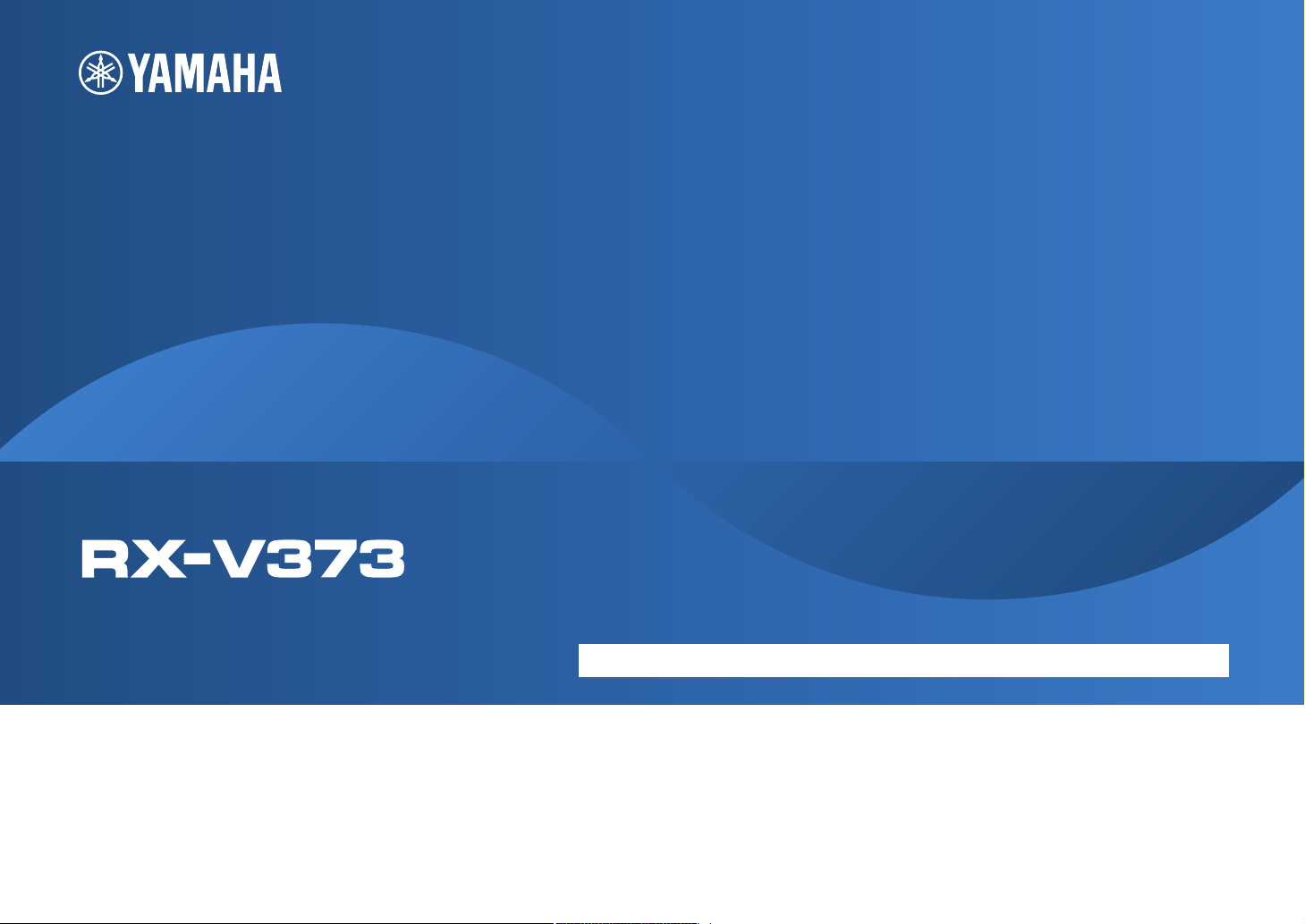
АВ ресивер
Инструкция по эксплуатации
Перед использованием аппарата прочтите прилагаемую "Брошюра по безопасности".
Русский
Page 2
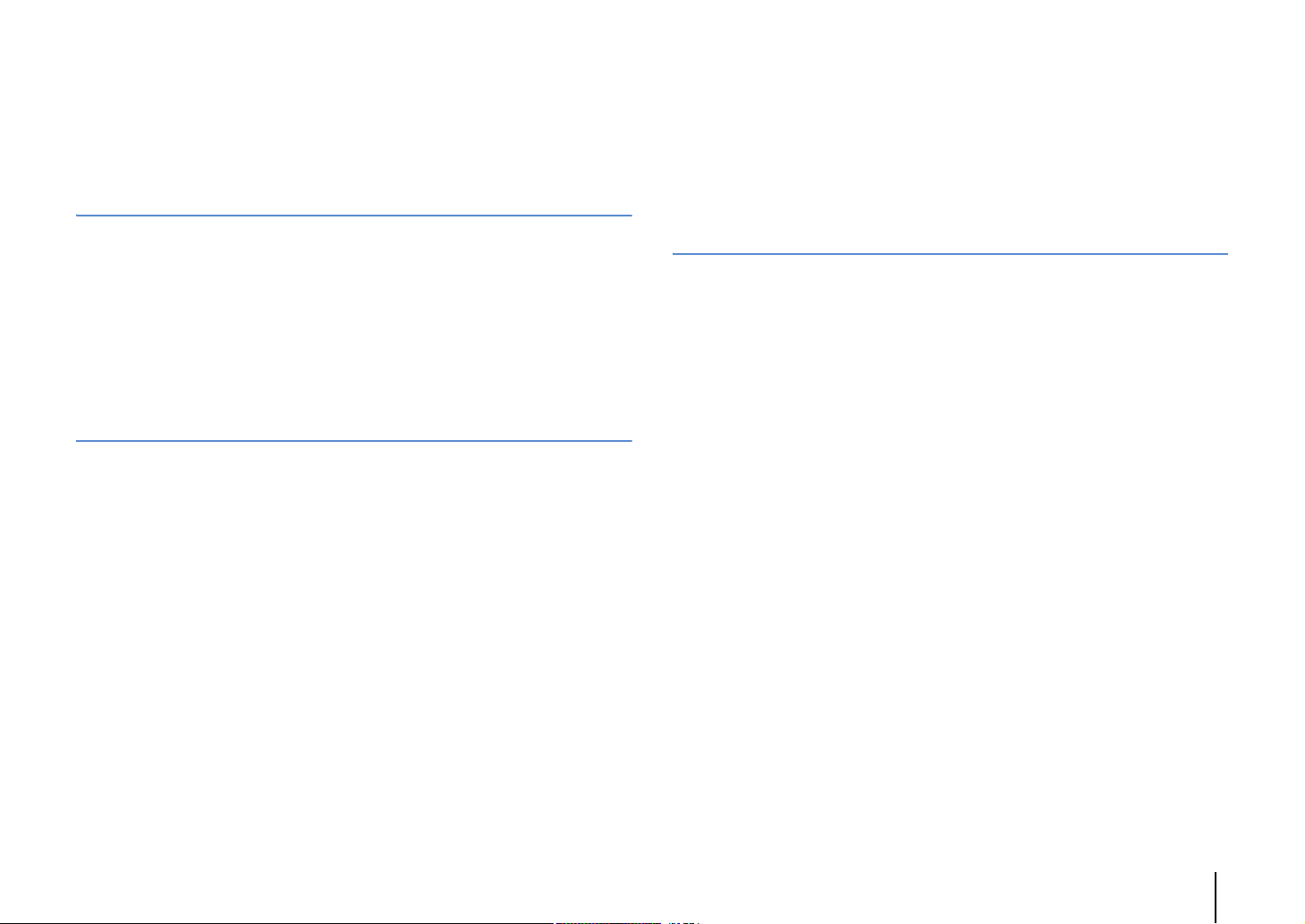
СОДЕРЖАНИЕ
Принадлежности . . . . . . . . . . . . . . . . . . . . . . . . . . . . . . . . . . . . . . . . . . . . . . . 4
ФУНКЦИИ 5
Возможности аппарата . . . . . . . . . . . . . . . . . . . . . . . . . . . . . . . . . . . . . . . . . 5
Названия компонентов и их функции . . . . . . . . . . . . . . . . . . . . . . . . . . . 7
Передняя панель . . . . . . . . . . . . . . . . . . . . . . . . . . . . . . . . . . . . . . . . . . . . . . . . . . . . . . . . . . . . . . . . . . . . . . . . . . . . . . . . . . 7
Дисплей передней панели (индикаторы) . . . . . . . . . . . . . . . . . . . . . . . . . . . . . . . . . . . . . . . . . . . . . . . . . . . . . . . . . 8
Задняя панель . . . . . . . . . . . . . . . . . . . . . . . . . . . . . . . . . . . . . . . . . . . . . . . . . . . . . . . . . . . . . . . . . . . . . . . . . . . . . . . . . . . . 9
Пульт ДУ . . . . . . . . . . . . . . . . . . . . . . . . . . . . . . . . . . . . . . . . . . . . . . . . . . . . . . . . . . . . . . . . . . . . . . . . . . . . . . . . . . . . . . . . . 10
ПОДГОТОВКА 11
Общая процедура настройки . . . . . . . . . . . . . . . . . . . . . . . . . . . . . . . . . . 11
1 Размещение колонок . . . . . . . . . . . . . . . . . . . . . . . . . . . . . . . . . . . . . . . . . 12
2 Подключение колонок . . . . . . . . . . . . . . . . . . . . . . . . . . . . . . . . . . . . . . . 15
Входные и выходные гнезда и кабели . . . . . . . . . . . . . . . . . . . . . . . . . . 17
3 Подключение телевизора . . . . . . . . . . . . . . . . . . . . . . . . . . . . . . . . . . . . 18
4 Подключение воспроизводящих устройств . . . . . . . . . . . . . . . . . . . 23
Подключение видеоустройств (таких как BD/DVD-проигрыватели) . . . . . . . . . . . . . . . . . . . . . . . . . . . . . . 23
Подключение аудиоустройств (таких как CD-проигрыватели) . . . . . . . . . . . . . . . . . . . . . . . . . . . . . . . . . . . 25
Подключение к гнездам на передней панели . . . . . . . . . . . . . . . . . . . . . . . . . . . . . . . . . . . . . . . . . . . . . . . . . . . . 26
5 Подключение FM/AM-антенн . . . . . . . . . . . . . . . . . . . . . . . . . . . . . . . . . 26
6 Подключение записывающих устройств . . . . . . . . . . . . . . . . . . . . . . 27
7 Подключение силового кабеля . . . . . . . . . . . . . . . . . . . . . . . . . . . . . . . 27
8 Выбор языка экранного меню . . . . . . . . . . . . . . . . . . . . . . . . . . . . . . . . 28
9 Автоматическая оптимизация настроек колонок (YPAO) . . . . . . 29
Сообщения об ошибках . . . . . . . . . . . . . . . . . . . . . . . . . . . . . . . . . . . . . . . . . . . . . . . . . . . . . . . . . . . . . . . . . . . . . . . . . .31
Предупреждения . . . . . . . . . . . . . . . . . . . . . . . . . . . . . . . . . . . . . . . . . . . . . . . . . . . . . . . . . . . . . . . . . . . . . . . . . . . . . . . . .32
ВОСПРОИЗВЕДЕНИЕ 33
Основная процедура воспроизведения . . . . . . . . . . . . . . . . . . . . . . . . 33
Переключение информации на дисплее передней панели . . . . . . . . . . . . . . . . . . . . . . . . . . . . . . . . . . . . . . .33
Выбор источника входного сигнала и избранных настроек
одним нажатием (SCENE) . . . . . . . . . . . . . . . . . . . . . . . . . . . . . . . . . . . . . . 34
Настройка назначения сцены . . . . . . . . . . . . . . . . . . . . . . . . . . . . . . . . . . . . . . . . . . . . . . . . . . . . . . . . . . . . . . . . . . . . 34
Выбор режима звучания . . . . . . . . . . . . . . . . . . . . . . . . . . . . . . . . . . . . . . . 35
Использование эффектов звукового поля (CINEMA DSP) . . . . . . . . . . . . . . . . . . . . . . . . . . . . . . . . . . . . . . . . .36
Использование необработанного воспроизведения . . . . . . . . . . . . . . . . . . . . . . . . . . . . . . . . . . . . . . . . . . . . .38
Использование сжатых форматов музыки с улучшенным звучанием
(Compressed Music Enhancer) . . . . . . . . . . . . . . . . . . . . . . . . . . . . . . . . . . . . . . . . . . . . . . . . . . . . . . . . . . . . . . . . . . . . . 39
Окружающее звучание и наушники (SILENT CINEMA) . . . . . . . . . . . . . . . . . . . . . . . . . . . . . . . . . . . . . . . . . . . . .39
Прослушивание FM/AM-радио . . . . . . . . . . . . . . . . . . . . . . . . . . . . . . . . . 40
Установка шага настройки частоты . . . . . . . . . . . . . . . . . . . . . . . . . . . . . . . . . . . . . . . . . . . . . . . . . . . . . . . . . . . . . . .40
Выбор частоты для приема . . . . . . . . . . . . . . . . . . . . . . . . . . . . . . . . . . . . . . . . . . . . . . . . . . . . . . . . . . . . . . . . . . . . . . . 40
Сохранение радиостанций (предустановки) . . . . . . . . . . . . . . . . . . . . . . . . . . . . . . . . . . . . . . . . . . . . . . . . . . . . .41
Настройка Radio Data System . . . . . . . . . . . . . . . . . . . . . . . . . . . . . . . . . . . . . . . . . . . . . . . . . . . . . . . . . . . . . . . . . . . . . 43
Воспроизведение музыки с iPod . . . . . . . . . . . . . . . . . . . . . . . . . . . . . . . 44
Подключение устройства iPod . . . . . . . . . . . . . . . . . . . . . . . . . . . . . . . . . . . . . . . . . . . . . . . . . . . . . . . . . . . . . . . . . . .44
Воспроизведение содержимого iPod . . . . . . . . . . . . . . . . . . . . . . . . . . . . . . . . . . . . . . . . . . . . . . . . . . . . . . . . . . . . .45
Воспроизведение музыки на запоминающем устройстве USB . . . . 48
Подключение запоминающего устройства USB . . . . . . . . . . . . . . . . . . . . . . . . . . . . . . . . . . . . . . . . . . . . . . . . . . 48
Воспроизведение содержимого запоминающего устройства USB . . . . . . . . . . . . . . . . . . . . . . . . . . . . . . .48
Настройка параметров воспроизведения для различных
источников воспроизведения (меню Опция) . . . . . . . . . . . . . . . . . . . 51
Элементы меню Опция . . . . . . . . . . . . . . . . . . . . . . . . . . . . . . . . . . . . . . . . . . . . . . . . . . . . . . . . . . . . . . . . . . . . . . . . . . . 51
Ru 2
Page 3
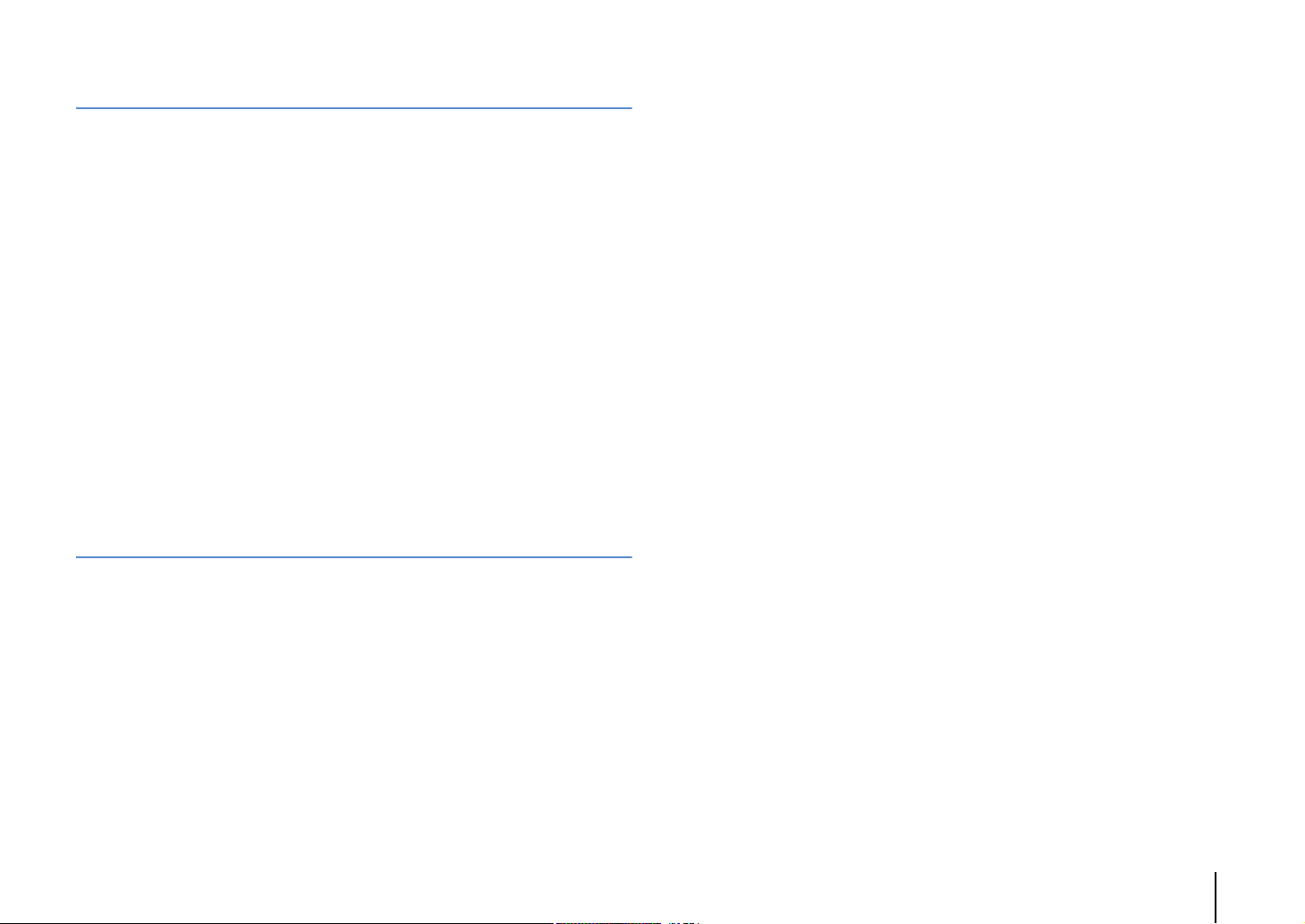
КОНФИГУРАЦИИ 54
Настройка различных функций (меню Настройка) . . . . . . . . . . . . . 54
Элементы меню Настройка . . . . . . . . . . . . . . . . . . . . . . . . . . . . . . . . . . . . . . . . . . . . . . . . . . . . . . . . . . . . . . . . . . . . . . 55
Колонка . . . . . . . . . . . . . . . . . . . . . . . . . . . . . . . . . . . . . . . . . . . . . . . . . . . . . . . . . . . . . . . . . . . . . . . . . . . . . . . . . . . . . . . . . . 57
HDMI . . . . . . . . . . . . . . . . . . . . . . . . . . . . . . . . . . . . . . . . . . . . . . . . . . . . . . . . . . . . . . . . . . . . . . . . . . . . . . . . . . . . . . . . . . . . . 59
Звук . . . . . . . . . . . . . . . . . . . . . . . . . . . . . . . . . . . . . . . . . . . . . . . . . . . . . . . . . . . . . . . . . . . . . . . . . . . . . . . . . . . . . . . . . . . . . . 61
ECO . . . . . . . . . . . . . . . . . . . . . . . . . . . . . . . . . . . . . . . . . . . . . . . . . . . . . . . . . . . . . . . . . . . . . . . . . . . . . . . . . . . . . . . . . . . . . . 62
Функция . . . . . . . . . . . . . . . . . . . . . . . . . . . . . . . . . . . . . . . . . . . . . . . . . . . . . . . . . . . . . . . . . . . . . . . . . . . . . . . . . . . . . . . . . 63
Язык . . . . . . . . . . . . . . . . . . . . . . . . . . . . . . . . . . . . . . . . . . . . . . . . . . . . . . . . . . . . . . . . . . . . . . . . . . . . . . . . . . . . . . . . . . . . . . 64
Настройка системных параметров (меню ADVANCED SETUP) . . . . 65
Элементы меню ADVANCED SETUP . . . . . . . . . . . . . . . . . . . . . . . . . . . . . . . . . . . . . . . . . . . . . . . . . . . . . . . . . . . . . . . 65
Изменение настройки сопротивления колонок (SP IMP.) . . . . . . . . . . . . . . . . . . . . . . . . . . . . . . . . . . . . . . . . . 65
Выбор идентификационного кода пульта ДУ (REMOTE ID) . . . . . . . . . . . . . . . . . . . . . . . . . . . . . . . . . . . . . . . . 65
Изменение параметра частоты настройки FM/AM (TU) . . . . . . . . . . . . . . . . . . . . . . . . . . . . . . . . . . . . . . . . . . . 66
Переключение типа видеосигнала (TV FORMAT) . . . . . . . . . . . . . . . . . . . . . . . . . . . . . . . . . . . . . . . . . . . . . . . . . 66
Восстановление настроек по умолчанию (INIT) . . . . . . . . . . . . . . . . . . . . . . . . . . . . . . . . . . . . . . . . . . . . . . . . . . 66
Обновление встроенного программного обеспечения (UPDATE) . . . . . . . . . . . . . . . . . . . . . . . . . . . . . . . . 66
Проверка версии встроенного программного обеспечения (VERSION) . . . . . . . . . . . . . . . . . . . . . . . . . . 66
ПРИЛОЖЕНИЕ 67
Часто задаваемые вопросы . . . . . . . . . . . . . . . . . . . . . . . . . . . . . . . . . . . . 67
Информация о видеосигналах и HDMI . . . . . . . . . . . . . . . . . . . . . . . . . . . . . . . . . . . . . . . . . . . . . . . . . . . . . . . . . . .74
Технологии Yamaha . . . . . . . . . . . . . . . . . . . . . . . . . . . . . . . . . . . . . . . . . . . . . . . . . . . . . . . . . . . . . . . . . . . . . . . . . . . . . .74
Схема передачи видеосигнала . . . . . . . . . . . . . . . . . . . . . . . . . . . . . . . . . . . . . . . . . . . . . . . . . . . . . . . . . . . . . . . . . . .75
Информация о HDMI . . . . . . . . . . . . . . . . . . . . . . . . . . . . . . . . . . . . . . . . . . . 75
Управление HDMI . . . . . . . . . . . . . . . . . . . . . . . . . . . . . . . . . . . . . . . . . . . . . . . . . . . . . . . . . . . . . . . . . . . . . . . . . . . . . . . .75
Совместимость сигнала HDMI . . . . . . . . . . . . . . . . . . . . . . . . . . . . . . . . . . . . . . . . . . . . . . . . . . . . . . . . . . . . . . . . . . . .76
Справочная диаграмма (задняя панель) . . . . . . . . . . . . . . . . . . . . . . . 77
Товарные знаки . . . . . . . . . . . . . . . . . . . . . . . . . . . . . . . . . . . . . . . . . . . . . . . 78
Технические характеристики . . . . . . . . . . . . . . . . . . . . . . . . . . . . . . . . . . 79
Индекс . . . . . . . . . . . . . . . . . . . . . . . . . . . . . . . . . . . . . . . . . . . . . . . . . . . . . . . . 81
Поиск и устранение неисправностей . . . . . . . . . . . . . . . . . . . . . . . . . . . 68
Питание и система . . . . . . . . . . . . . . . . . . . . . . . . . . . . . . . . . . . . . . . . . . . . . . . . . . . . . . . . . . . . . . . . . . . . . . . . . . . . . . . 68
Аудио . . . . . . . . . . . . . . . . . . . . . . . . . . . . . . . . . . . . . . . . . . . . . . . . . . . . . . . . . . . . . . . . . . . . . . . . . . . . . . . . . . . . . . . . . . . . 69
Видео . . . . . . . . . . . . . . . . . . . . . . . . . . . . . . . . . . . . . . . . . . . . . . . . . . . . . . . . . . . . . . . . . . . . . . . . . . . . . . . . . . . . . . . . . . . . 70
Радио FM/AM . . . . . . . . . . . . . . . . . . . . . . . . . . . . . . . . . . . . . . . . . . . . . . . . . . . . . . . . . . . . . . . . . . . . . . . . . . . . . . . . . . . . 70
USB- . . . . . . . . . . . . . . . . . . . . . . . . . . . . . . . . . . . . . . . . . . . . . . . . . . . . . . . . . . . . . . . . . . . . . . . . . . . . . . . . . . . . . . . . . . . . . . 71
Пульт ДУ . . . . . . . . . . . . . . . . . . . . . . . . . . . . . . . . . . . . . . . . . . . . . . . . . . . . . . . . . . . . . . . . . . . . . . . . . . . . . . . . . . . . . . . . . 71
Сообщения об ошибках на дисплее передней панели . . . . . . . . . . 72
Глоссарий . . . . . . . . . . . . . . . . . . . . . . . . . . . . . . . . . . . . . . . . . . . . . . . . . . . . . 73
Информация об аудиосигнале . . . . . . . . . . . . . . . . . . . . . . . . . . . . . . . . . . . . . . . . . . . . . . . . . . . . . . . . . . . . . . . . . . . 73
Ru 3
Page 4
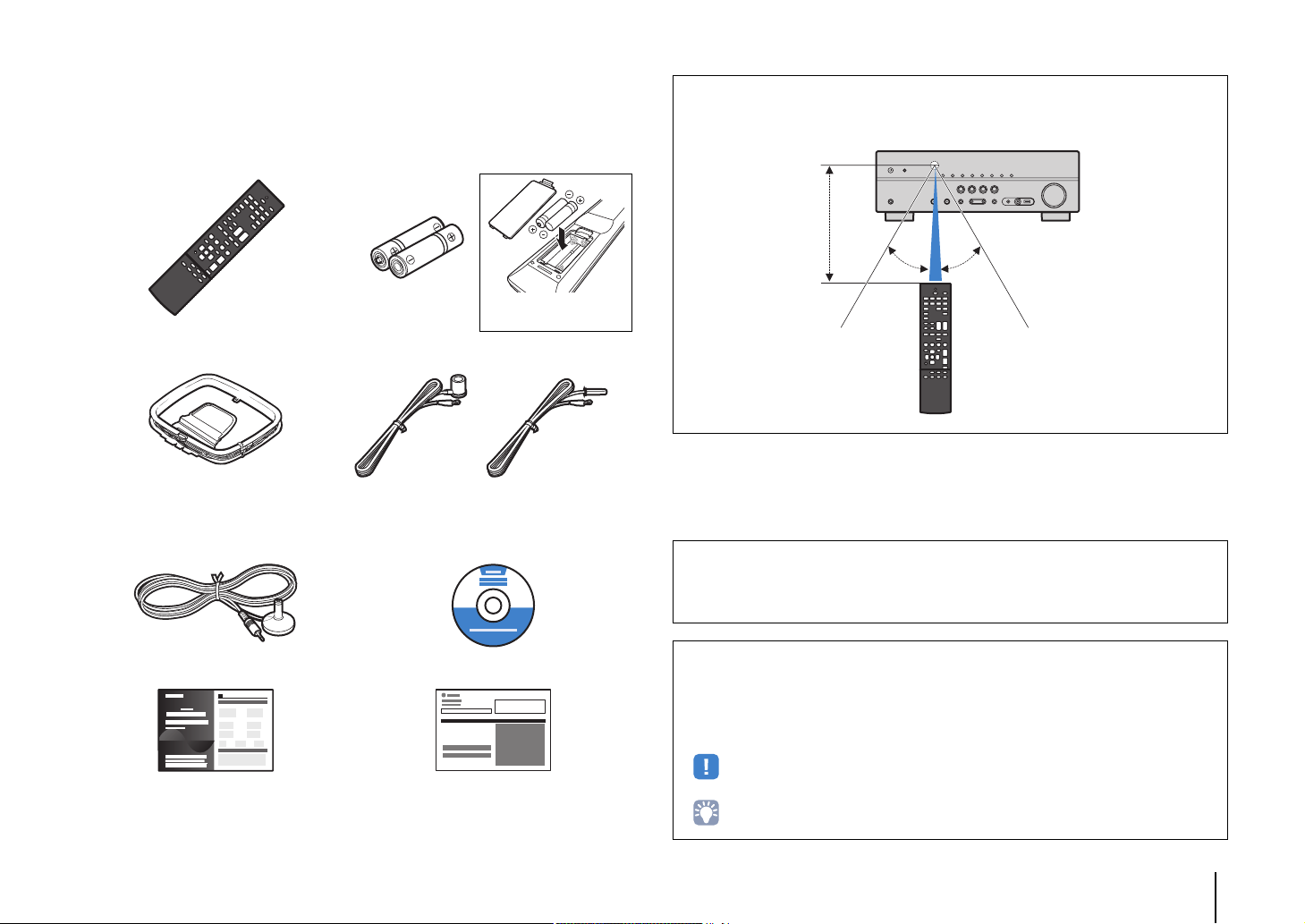
Принадлежности
Убедитесь, что в комплект поставки изделия входят следующие
принадлежности.
Пульт ДУ Батарейки (AAA, R03, UM-4) (2 шт.)
Вставьте батарейки
надлежащим образом.
АМ-антенна FM-антенна
*В зависимости от региона покупки поставляется одна
из указанных выше антенн.
Диапазон работы пульта ДУ
• Направляйте пульт ДУ на сенсор ДУ на аппарате и оставайтесь в пределах рабочей зоны,
изображенной ниже.
В пределах 6 м
30° 30°
Микрофон YPAO Компакт-диск
(Инструкция по эксплуатации)
Руководство по быстрой настройке Брошюра по безопасности
• На иллюстрациях пульта ДУ в данной инструкции изображена модель для США.
• (Только модель для Австралии)
Сведения о том, как управлять внешними устройствами с помощью пульта ДУ, см. в разделе
“Supplement for Remote Control” на прилагаемом компакт-диске.
• Некоторые функции не поддерживаются в определенных регионах.
• В результате усовершенствований изделия технические характеристики и внешний вид
аппарата могут изменяться без уведомления.
• Эта инструкция посвящена управлению с помощью пульта ДУ.
• В этом руководстве для обозначения устройств “iPod” и “iPhone” используется слово “iPod”.
“iPod” означает “iPod” и “iPhone”, если не указано иное.
• указывает на меры предосторожности при использовании аппарата и ограничения его
функций.
• указывает на дополнительные инструкции по оптимальному использованию.
Принадлежности Ru 4
Page 5
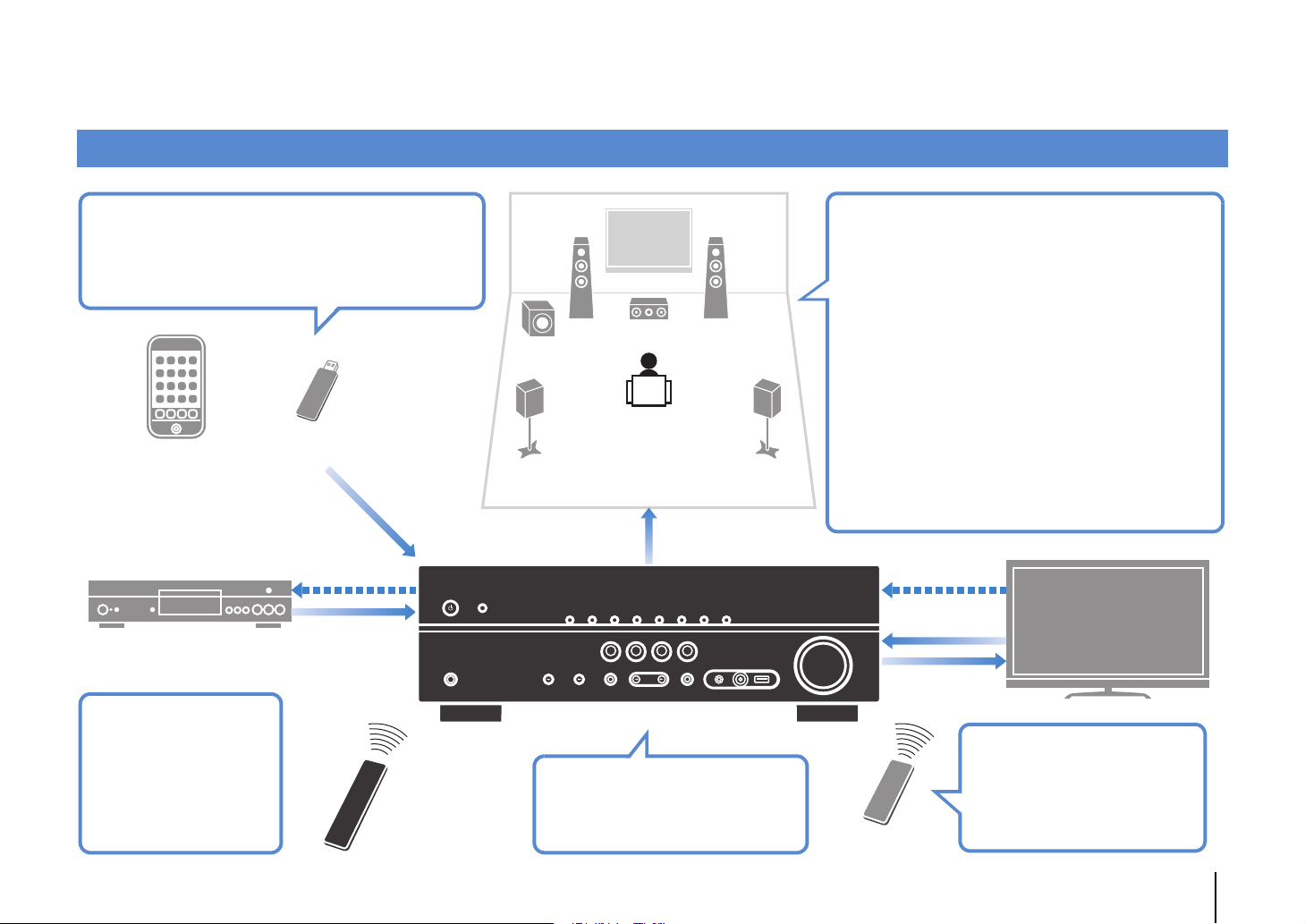
ФУНКЦИИ
Возможности аппарата
• Высококачественный звук из iPod
через цифровое подключение
• Воспроизведение музыки,
хранящейся на устройствах USB
Устройство USBiPod
Управление HDMI
Аудио/видео
BD/DVD-проигрыватель
ЭКО-режим (функция
энергосбережения)
позволяет создать
экологически
безвредную систему
домашнего кинотеатра
. c. 63
. c. 44
. c. 48
Аудио
Пульт ДУ аппарата
Колонки
Аудио
АВ ресивер (аппарат)
Изменение источника входного
сигнала и избранных настроек
одним нажатием (SCENE)
. c. 34
Поддержка системы колонок с числом
каналов от 2 до 5.1. Позволяет наслаждаться
любимыми акустическими пространствами
в различных стилях.
• Автоматическая оптимизация
настроек колонок для
конкретного помещения (YPAO)
• Воспроизведение стереозвука
или многоканального звука со
звуковыми полями, создающими
у слушателя ощущение присутствия
в настоящем кинотеатре или
концертном зале. (CINEMA DSP)
• Использование сжатых форматов
музыки с улучшенным звучанием
(Compressed Music Enhancer)
Управление HDMI
Аудио
Видео
Последовательное
управление телевизором,
АВ ресивером и BD/
DVD-проигрывателем
(управление HDMI)
Пульт ДУ телевизора
. c. 75
. c. 29
. c. 36
. c. 39
TB
ФУНКЦИИ ➤ Возможности аппарата Ru 5
Page 6
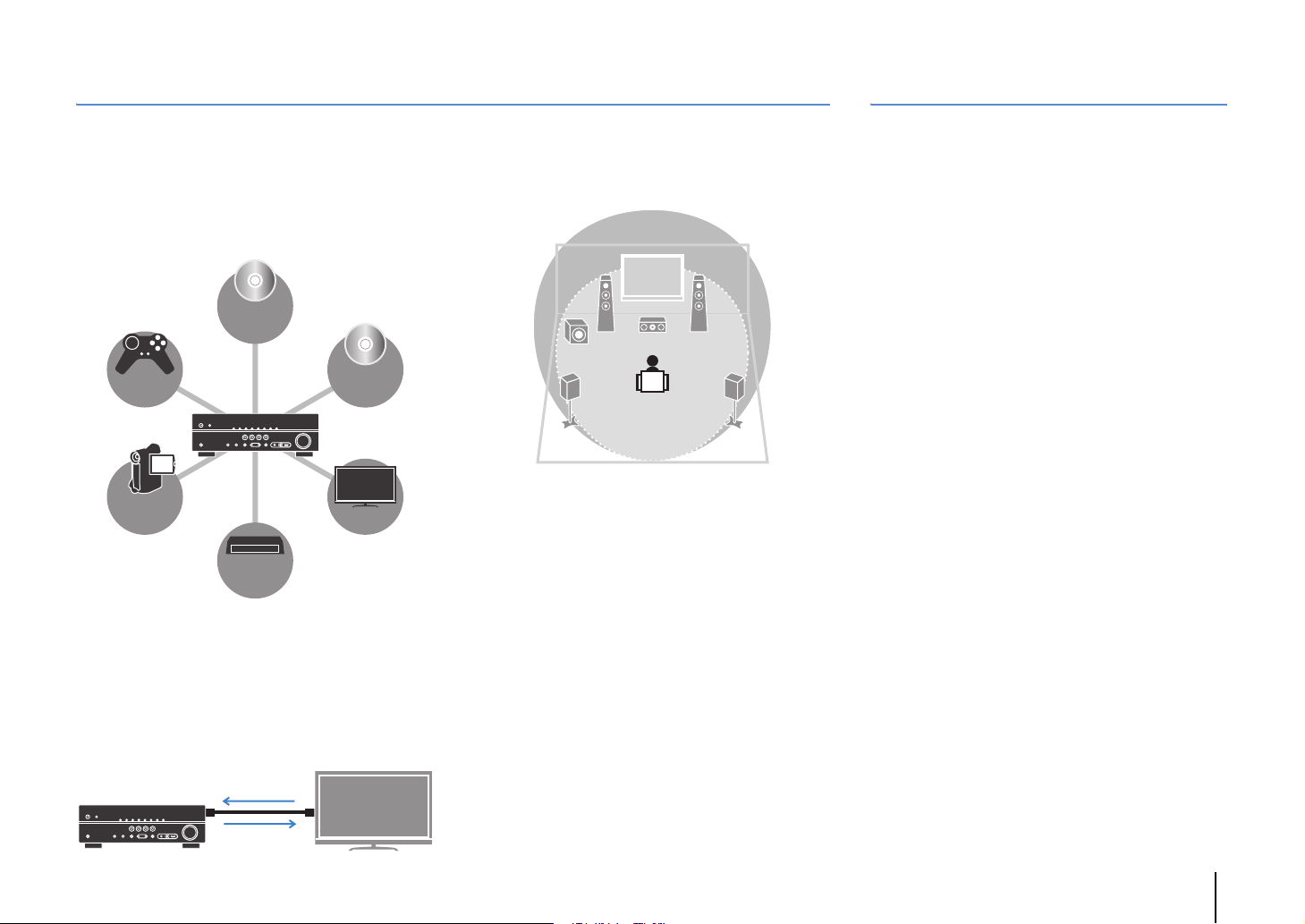
Множество полезных функций!
Полезные советы
❑ Подключение различных устройств (c. 23)
Несколько гнезд HDMI и различные входные/выходные
гнезда на аппарате позволяют подключать к нему
видеоустройства (такие как BD/DVD-проигрыватели),
аудиоустройства (такие как CD-проигрыватели),
игровые консоли, видеокамеры и другие устройства.
Гнезда HDMI поддерживают передачу видео 3D и 4K
(вывод через аппарат).
BD/DVD-
проигрыватель
Игровая
приставка
Видеокамера
Телевизионная
абонентская
приставка
CD-
проигрыватель
TB
❑ Воспроизведение телевизионного
аудиосигнала в режиме окружающего
звучания с помощью подключения одного
кабеля HDMI (Audio Return Channel: ARC) (c. 18)
При использовании телевизора, поддерживающего функцию
ARC, для вывода видеосигнала на телевизор, ввода
аудиосигнала с телевизора и передачи сигналов управления
HDMI нужен только один кабель HDMI.
Управление HDMI
Аудиосигнал
телевизора
❑ Создание высокореалистичных звуковых
полей (c. 36)
CINEMA DSP позволяет создавать в помещении
естественные и реалистические звуковые поля.
❑ Прослушивание FM/AM-радио (c. 40)
Аппарат оснащен встроенным FM/AM-тюнером. Можно
сохранить до 40 избранных радиостанций в качестве
предустановленных.
❑ Простое управление с экрана телевизора
С помощью экранного меню можно управлять устройством
iPod или запоминающим устройством USB, просматривать
информацию и легко настраивать параметры.
Комбинация входных видео/аудиогнезд не
соответствует внешнему устройству...
Используйте пункт “Аудиоввод” в меню “Опция”, чтобы
изменить комбинацию входных видео/аудиогнезд для
соответствия выходным гнездам внешнего устройства (c. 24).
Видео и аудиосигналы не синхронизированы…
Используйте пункт “Синхрониз.” меню “Настройка”, чтобы
настроить задержку между выводом видео- и аудиосигнала
(c. 61).
Я хочу слушать звук через колонки телевизора...
Используйте пункт “Аудио Выход” в меню “Настройка” для
выбора целевого устройства вывода сигналов, входящих
в аппарат (c. 59). в качестве целевого устройства вывода
можно использовать колонки телевизора.
Я хочу изменить язык экранного меню…
Используйте пункт “Язык” в меню “Настройка”, чтобы
выбрать один из следующих языков: английский,
французский, немецкий, испанский, русский и китайский
(c. 28).
Я хочу обновить встроенное программное обеспечение…
Используйте пункт “UPDATE” в меню “ADVANCED SETUP”
для обновления встроенного программного обеспечения
аппарата (c. 66).
Имеется также множество других параметров, с помощью
которых можно настраивать аппарат. Подробнее об этом
см. на следующих страницах.
• Настройки сцены (c. 34)
• Настройки звука/видео и информация о сигнале для
каждого источника (c. 51)
• Настройки различных функций (c. 55)
• Настройки системы (c. 65)
Видео с внешнего
устройства
ФУНКЦИИ ➤ Возможности аппарата Ru 6
Page 7
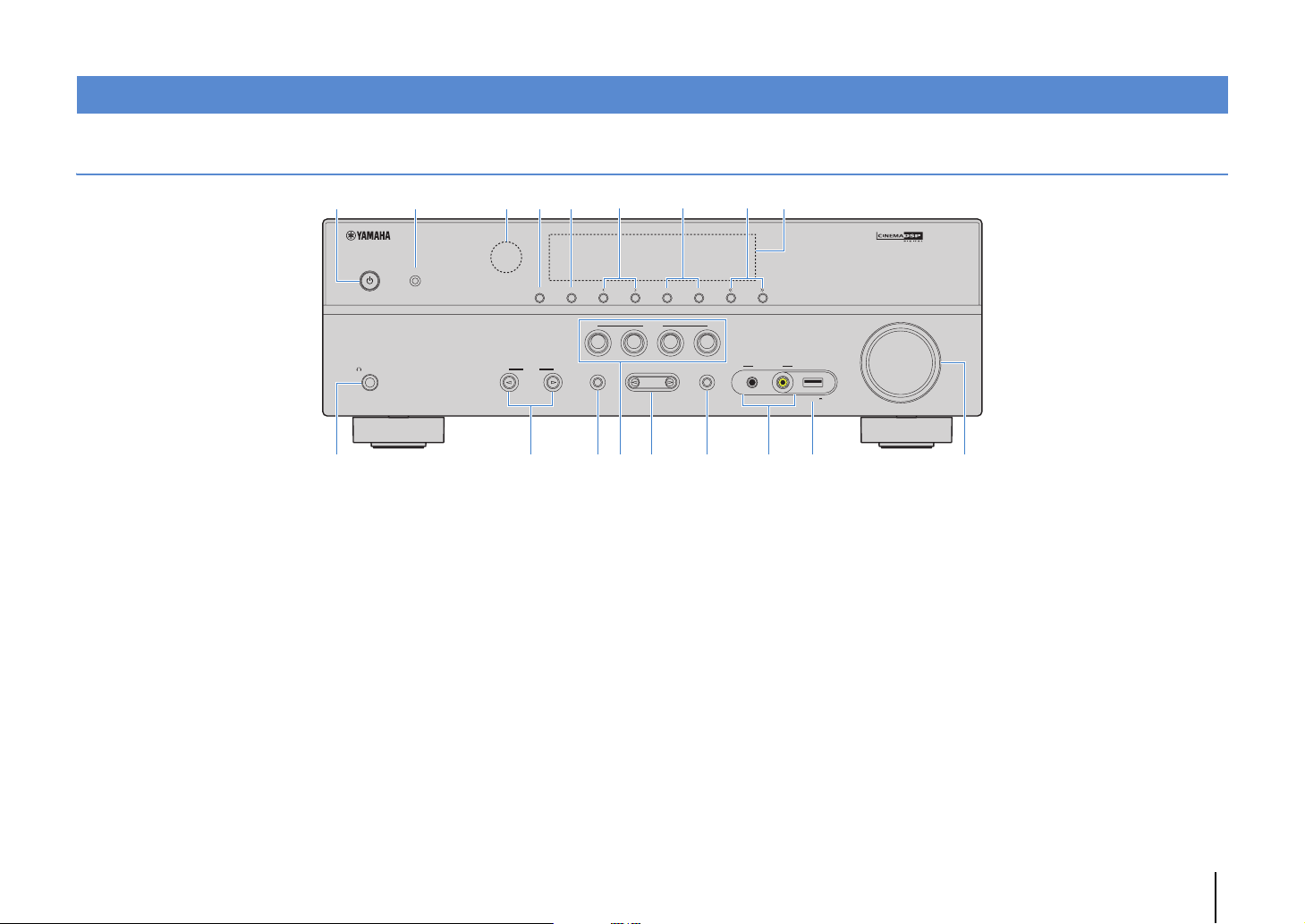
Названия компонентов и их функции
:
Передняя панель
YPAO MIC
PHONES
SILENT
CINEMA
394521 678
MEMORY
PRESET
INFO
BD
DVD
TONE
INPUT
CONTROL
FM AM
SCENE
CD
TV
PROGRAM
TUNING
RADIO
STRAIGHT
VIDEO
AUDIO
AUX USB
VIDEO
iPod/iPhone 5V 1A
VOLUME
HBDE GFAC
1 Кнопка z (питание)
Включение/выключение (переход в режим ожидания)
аппарата.
2 Гнездо YPAO MIC
Для подключения прилагаемого микрофона YPAO (c. 29).
3 Сенсор ДУ
Получает сигналы с пульта ДУ (c. 4).
4 Кнопка INFO
Выбор информации, отображаемой на дисплее передней
панели (c. 33).
5 Кнопка MEMORY
Сохранение FM/AM-станций в качестве
предустановленных радиостанций (c. 41).
6 Кнопки PRESET
Выбор предустановленной FM/AM-радиостанции (c. 42).
7 Кнопки FM и AM
Переключение между диапазонами FM и AM (c. 40).
8 Кнопки TUNING
Выбор радиочастоты (c. 40).
9 Дисплей передней панели
Отображение информации (c. 8).
0 Гнездо PHONES
Для подключения наушников.
A Кнопки INPUT
Выбор источника входного сигнала.
B Кнопка TONE CONTROL
Регулировка высокочастотного и низкочастотного
диапазона выходного звука (c. 52).
C Кнопки SCENE
Выбор сохраненного источника входного сигнала
и звуковой программы одним нажатием. А также
включение аппарата, когда он находится в режиме
ожидания (c. 34).
D Кнопки PROGRAM
Выбор звуковой программы или декодера окружающего
звучания (c. 35).
E Кнопка STRAIGHT
Включение и выключение режима прямого
декодирования (c. 38).
F Гнезда VIDEO AUX
Для подключения устройств, таких как видеокамеры
и игровые консоли (c. 26).
G Гнездо USB
Для подключения запоминающего устройства USB
(c. 48) или iPod (c. 44).
H Ручка VOLUME
Регулировка громкости.
ФУНКЦИИ ➤ Названия компонентов и их функции Ru 7
Page 8
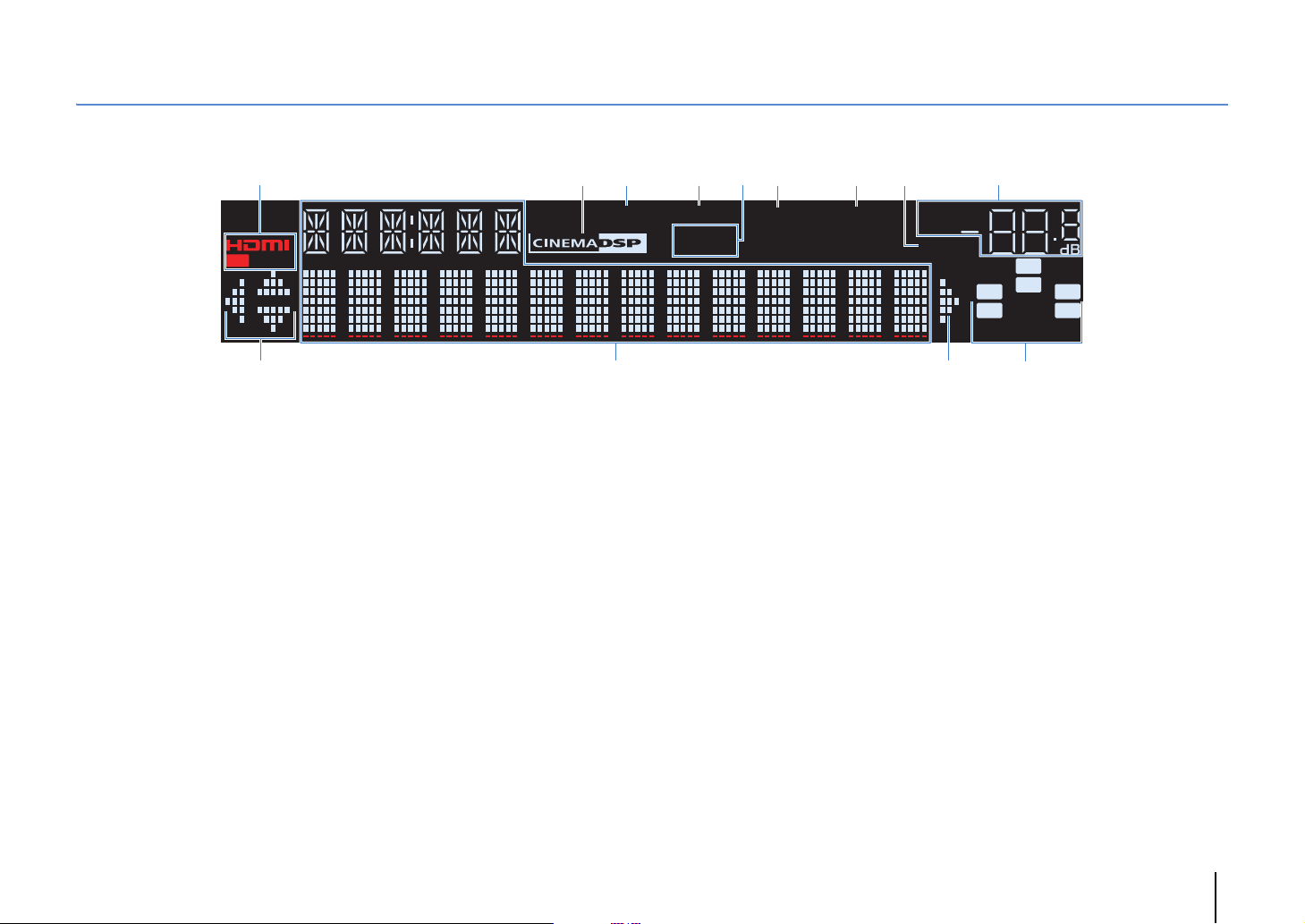
Дисплей передней панели (индикаторы)
123467895
OUT
: >A B
1 HDMI
Загорается, когда поступает или выводится сигнал
HDMI.
OUT
Загорается, когда выводится сигнал HDMI.
2 CINEMA DSP
Загорается при работе CINEMA DSP (c. 36).
3 ENHANCER
Загорается при работе Compressed Music Enhancer (c. 39).
4 ADAPTIVE DRC
Загорается при работе Adaptive DRC (c. 52).
5 STEREO
Загорается при приеме аппаратом стереофонического
радиосигнала FM.
TUNED
Загорается при приеме аппаратом сигнала радиостанции
FM/AM.
ENHANCER
ADAPTIVE DRC
iPod
STEREO
TUNED
6 iPod CHARGE
Загорается при зарядке устройства iPod, когда аппарат
находится в режиме ожидания (c. 44).
7 SLEEP
Загорается при включенном таймере сна.
8 MUTE
Мигает во время приглушения аудиосигнала.
9 Индикатор громкости
Используется для отображения текущей громкости.
0 Индикаторы курсора
Показывают работающие в настоящее время клавиши
курсора.
A Окно информации
Используется для отображения текущего состояния
(например, названия источника входного сигнала
и названия режима звучания). Можно переключать
отображаемую информацию, нажимая кнопку INFO (c. 33).
CHARGE
SLEEP
VOL.
MUTE
B Индикаторы колонок
Используются для обозначения разъемов колонок,
через которые выводятся сигналы.
A Фронтальная колонка (левая)
S Фронтальная колонка (правая)
D Центральная колонка
F Колонка окружающего звучания (левая)
G Колонка окружающего звучания (правая)
L Сабвуфер
SW
C
LR
SL SR
SBL SBR
ФУНКЦИИ ➤ Названия компонентов и их функции Ru 8
Page 9
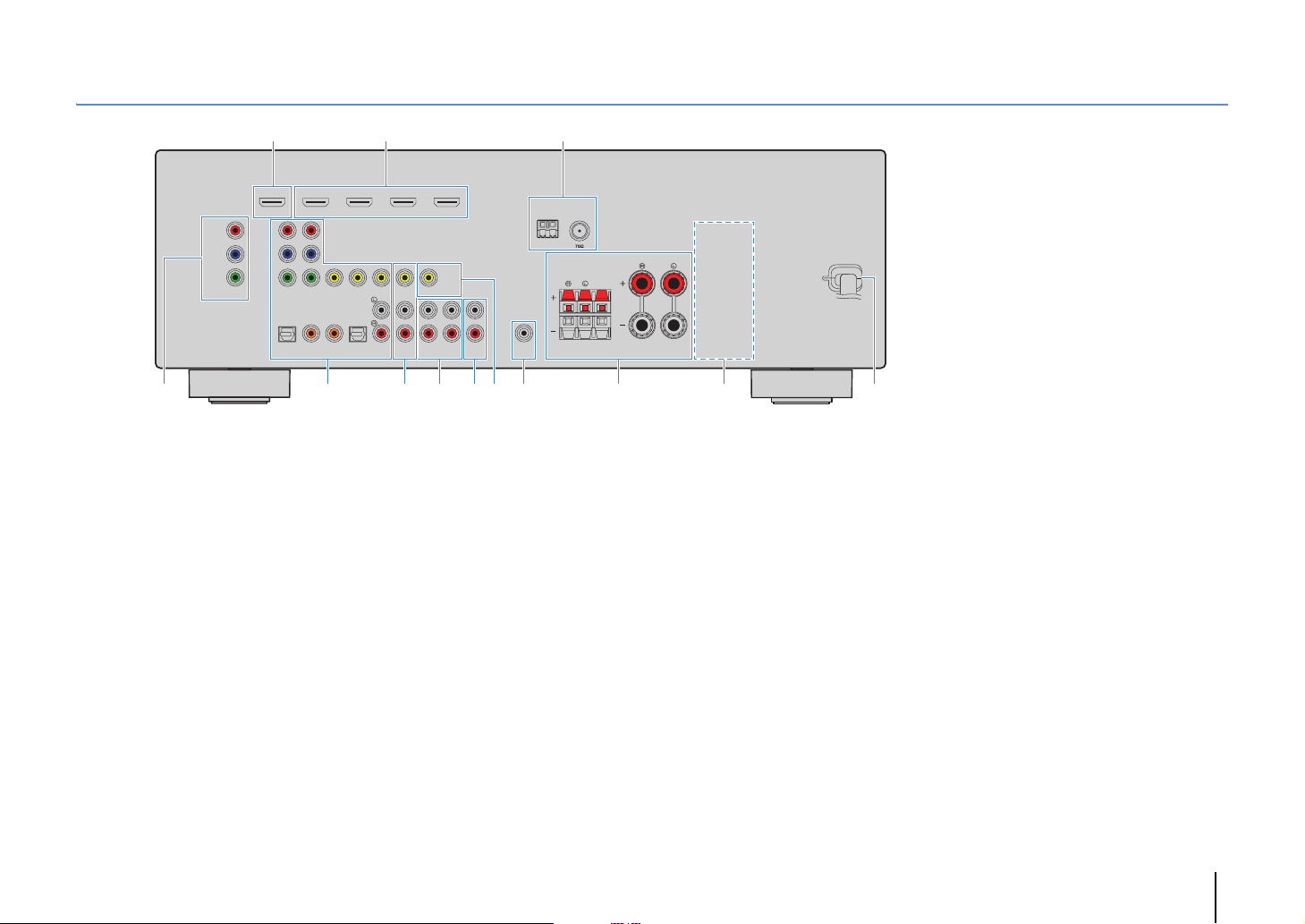
Задняя панель
213
ARC
(
)
BD/DVD
OUT
COMPONENT
VIDEO
P
P
MONITOR OUT
HDMI
P
R
R
B
P
B
Y
Y
COMPONENT
VIDEO
OPTICAL COAXIAL COAXIAL OPTICAL
AV 1
HDMI 2 HDMI 3
HDMI 1
VIDEO
(CD)
(
)
TV
AV 4
AV 2
AV 3
AV 5
5
1 Гнездо HDMI OUT
Для подключения к HDMI-совместимому телевизору для
вывода видео-/аудиосигналов (c. 18). При использовании
функции ARC аудиосигнал телевизора может также
вводиться через гнездо HDMI OUT.
2 Гнезда HDMI 1–4
Для подключения к воспроизводящим устройствам,
совместимым со стандартом HDMI, и для подачи видео-/
аудиосигналов (c. 23).
3 Гнезда ANTENNA
Для подключения к антеннам FM и AM (c. 26).
4 Гнезда MONITOR OUT (компонентный
видеосигнал)
Для подключения к телевизору, который поддерживает
компонентный видеосигнал, и для вывода видеосигнала
(c. 22).
SUBWOOFER
ANTENNA
AM
SURROUND
FM
SPEAKERS
CENTER
FRONT
* Область вокруг выходных видео-/
аудиогнезд обозначена белым цветом
непосредственно на устройстве, чтобы
избежать ошибок при подключении.
0 Гнездо SUBWOOFER
Для подключения к сабвуферу (со встроенным
усилителем) (c. 15).
A Разъемы SPEAKERS
Для подключения к колонкам (c. 15).
B VOLTAGE SELECTOR
(Только общая модель)
Выбор положения переключателя в зависимости от
величины напряжения в данном регионе (c. 27).
C Силовой кабель
Для подключения к настенной розетке переменного
тока (c. 27).
HDMI 4
MONITOR OUT
AUDIO 1
AUDIO 2
AUDIO
OUT
AV
OUT
78 0 A B49 C6
5 Гнезда AV 1–5
Для подключения к воспроизводящим видео-/
аудиоустройствам и ввода видео-/аудиосигнала (c. 23).
6 Гнезда AV OUT
Для вывода видео-/аудиосигнала на записывающее
устройство (например, видеомагнитофон) (c. 27).
7 Гнезда AUDIO 1–2
Для подключения к воспроизводящим
аудиоустройствам и ввода аудиосигнала (c. 25).
8 Гнезда AUDIO OUT
Для вывода аудиосигнала на записывающее устройство
(например, кассетную деку) (c. 27).
9 Гнездо MONITOR OUT (композитный
видеосигнал)
Для подключения к телевизору, который поддерживает
композитный видеосигнал, и вывода видеосигнала (c. 22).
ФУНКЦИИ ➤ Названия компонентов и их функции Ru 9
Page 10
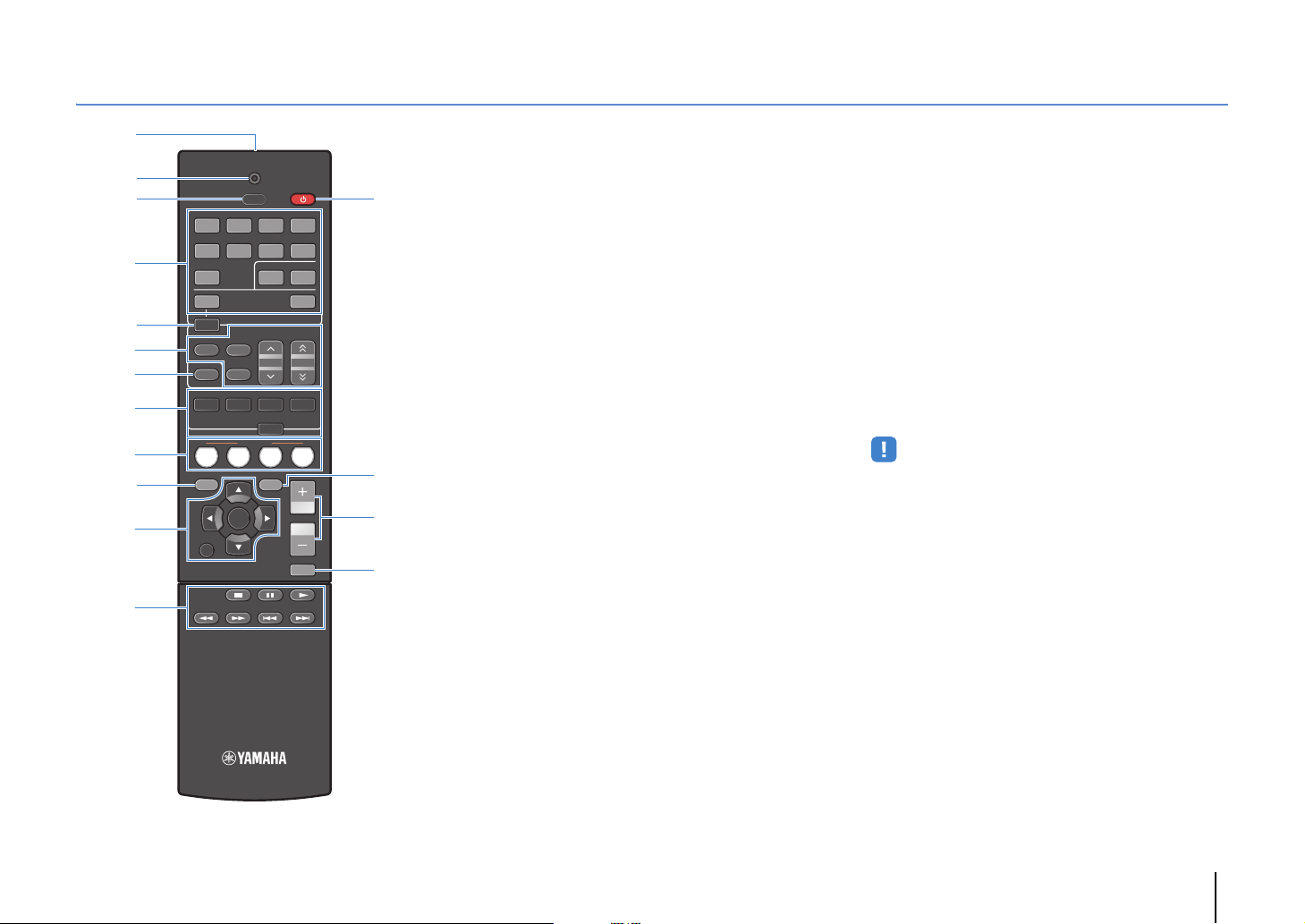
Пульт ДУ
1
2
3
4
5
6
7
8
9
:
A
B
TRANSMIT
RECEIVER
SLEEP
HDMI
1234
AV
1234
512
USB
MODE
FM
INFO
MOVIE MUSIC
BD
DVD
SETUP
RETURN
TUNER
AM
MEMORY
SUR. DECODE STRAIGHT
ENHANCER
SCENE
TV
ENTER
AUDIO
PRESET
CD
OPTION
V-AU X
TUNING
RADIO
VOLUME
MUTE
C
D
E
F
1 Передатчик сигнала ДУ
Передача инфракрасных сигналов.
2 Индикатор TRANSMIT
Загорается во время передачи сигналов пульта ДУ.
3 Кнопка SLEEP
Автоматическое переключение аппарата в режим
ожидания через заданный период времени (таймер сна).
Нажимайте, чтобы задать период (120 мин., 90 мин.,
60 мин., 30 мин, выключено).
4 Клавиши выбора входа
Выбор источника входного сигнала для
воспроизведения.
HDMI 1–4 Гнезда HDMI 1–4
AV 1 – 5 Гнезда AV 1–5
AUDIO 1–2 Гнезда AUDIO 1–2
USB Гнездо USB (на передней панели)
V-AUX Гнезда VIDEO AUX (на передней панели)
5 Кнопка MODE
Переключение между режимами “Stereo” и “Mono” для
FM-радиостанций (c. 40).
Переключение в режимы работы iPod (c. 46).
6 Клавиши радио
Управление радио FM/AM (c. 40).
FM Переключение на радио FM.
AM Переключение на радио AM.
MEMORY Сохранение радиостанций FM/AM
в качестве предустановленных.
PRESET Выбор предустановленной станции.
TUNING Выбор радиочастоты.
7 Кнопка INFO
Выбор информации, отображаемой на дисплее передней
панели (c. 33).
8 Клавиши выбора режима звучания
Выбор режима звучания (c. 35).
9 Кнопки SCENE
Выбор сохраненного источника входного сигнала
и звуковой программы одним нажатием. А также
включение аппарата, когда он находится в режиме
ожидания (c. 34).
0 Кнопка SETUP
Отображение меню настройки (c. 54).
A Клавиши управления меню
Клавиши курсора Выбор меню или параметра.
ENTER Подтверждение выбранного
пункта.
RETURN Возврат к предыдущему экрану.
B Клавиши управления внешним устройством
Управление воспроизведением устройства iPod (c. 48)
или запоминающего устройства USB (c. 54).
C Кнопка RECEIVER z
Включение/выключение (переход в режим ожидания)
аппарата.
D Кнопка OPTION
Отображение меню опций (c. 51).
E Кнопки VOLUME
Регулировка громкости.
F Кнопка MUTE
Приглушение выводимого звука.
• (Только модель для Австралии)
Сведения о других клавишах, которые не описаны выше,
см. в разделе “Supplement for Remote Control” на прилагаемом
компакт-диске.
ФУНКЦИИ ➤ Названия компонентов и их функции Ru 10
Page 11
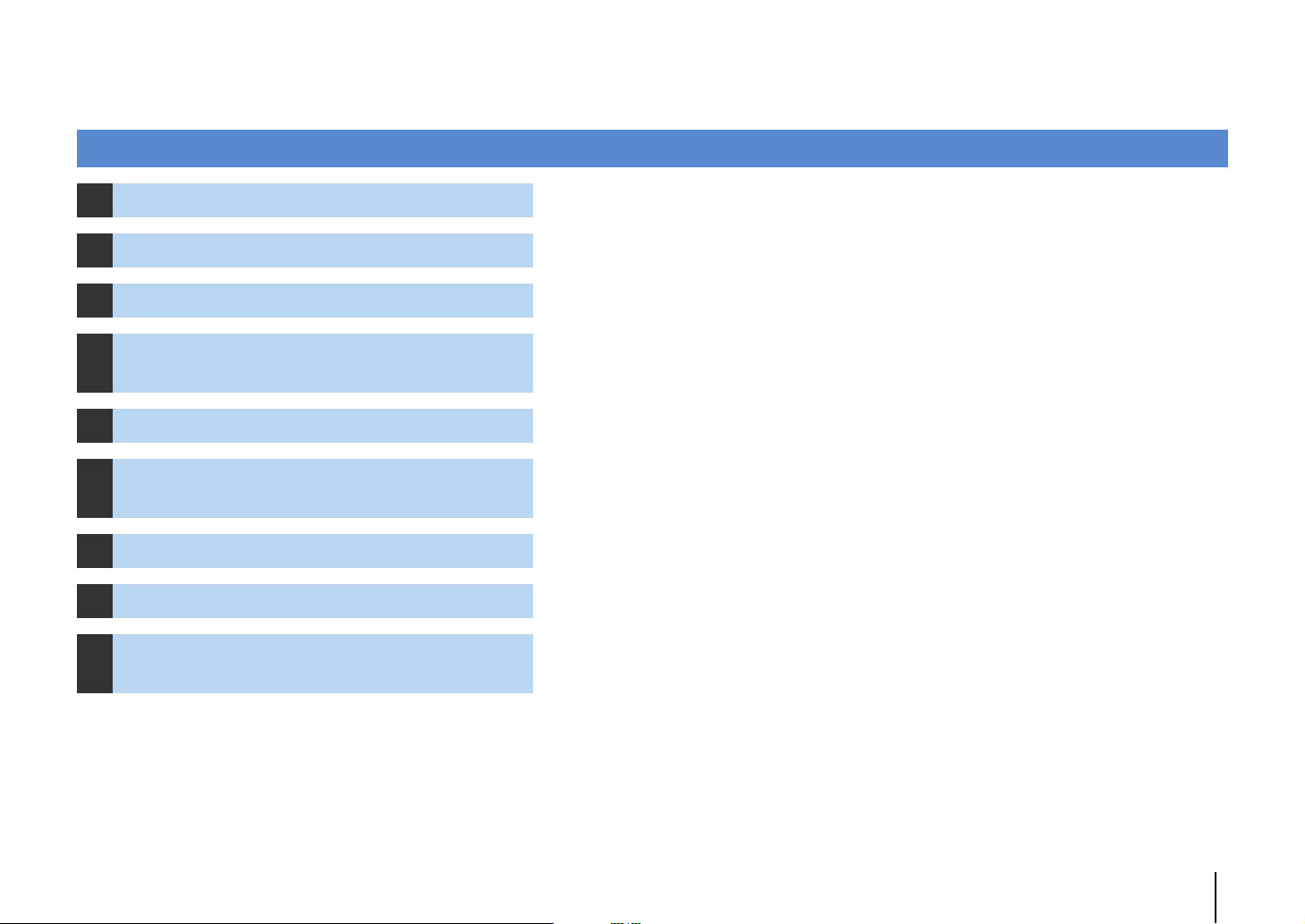
ПОДГОТОВКА
Общая процедура настройки
1 Размещение колонок (с. 12)
2 Подключение колонок (с. 15)
3 Подключение телевизора (с. 18)
Подключение воспроизводящих
4
устройств (с. 23)
5 Подключение FM/AM-антенн (с. 26)
Подключение записывающих устройств
6
(с. 27)
7 Подключение силового кабеля (с. 27)
8 Выбор языка экранного меню (с. 28)
Автоматическая оптимизация настроек
9
колонок (YPAO) (с. 29)
Подготовка полностью завершена. Наслаждайтесь воспроизведением фильмов, музыки, радио и другого содержимого с помощью данного аппарата!
Выберите схему расположения колонок в зависимости от их числа и разместите их в комнате.
Подключите колонки к аппарату.
Подключите телевизор к аппарату.
Вы можете подключать к аппарату видеоустройства (например, BD/DVD-проигрыватели)
и аудиоустройства (например, CD-проигрыватели).
Подключите прилагаемые FM/AM-антенны к аппарату.
Подключите записывающие устройства к аппарату.
После того как вышеуказанные подключения будут выполнены, вставьте силовой кабель.
Выберите нужный язык экранного меню (по умолчанию: английский).
Оптимизируйте настройки колонок, такие как баланс громкости и акустические параметры,
с учетом вашего помещения (YPAO).
ПОДГОТОВКА ➤ Общая процедура настройки Ru 11
Page 12
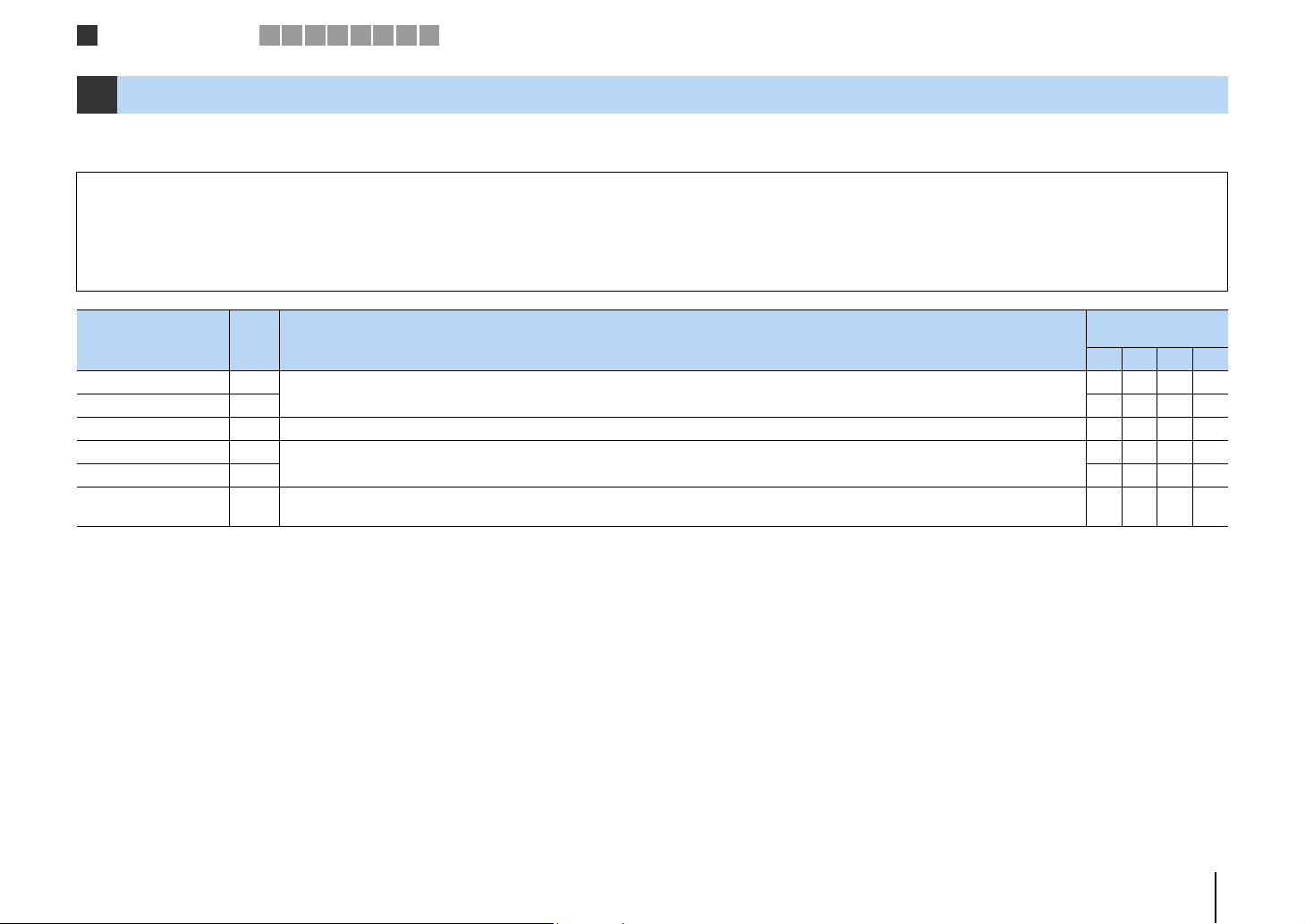
Расположение колонок
1
2 3 4 5 6 7 8 9
1 Размещение колонок
Выберите схему расположения колонок в зависимости от их числа, а затем разместите колонки и сабвуфер (со встроенным усилителем) в помещении. в этом разделе
описаны типичные примеры расположения колонок.
Предупреждение
• (Только модели для США и Канады)
По умолчанию аппарат настроен на использование колонок с сопротивлением 8 Ом. При подключении колонок на 6 Ом установите сопротивление колонок аппарата в положение “6 Ω MIN”. В этом случае
также можно использовать колонки на 4 Ом в качестве фронтальных. Более подробные сведения см. в разделе “Настройка импеданса колонок” (с. 14).
• (Кроме моделей для США и Канады)
Используйте колонки с сопротивлением как минимум 6 Ω.
Система колонок
Тип колонок Сокр. Функция
Фронт левый 1
Фронт правый 2 ●●●●
Центр 3 Для воспроизведения звуков центрального канала (например, диалоги и вокал). ●●
Тыл левый 4
Тыл правый 5 ●●
Сабвуфер 9
Для воспроизведения звука правого/левого каналов (стереозвук).
Для воспроизведения звука правого/левого каналов окружающего звучания (стереозвук).
Для воспроизведения звуков канала LFE (низкочастотного эффекта) и усиления басовой составляющей других каналов.
Канал считается как “0.1”.
(число каналов)
5.1 4.1 3.1 2.1
●●●●
●●
●●●●
ПОДГОТОВКА ➤ Размещение колонок Ru 12
Page 13
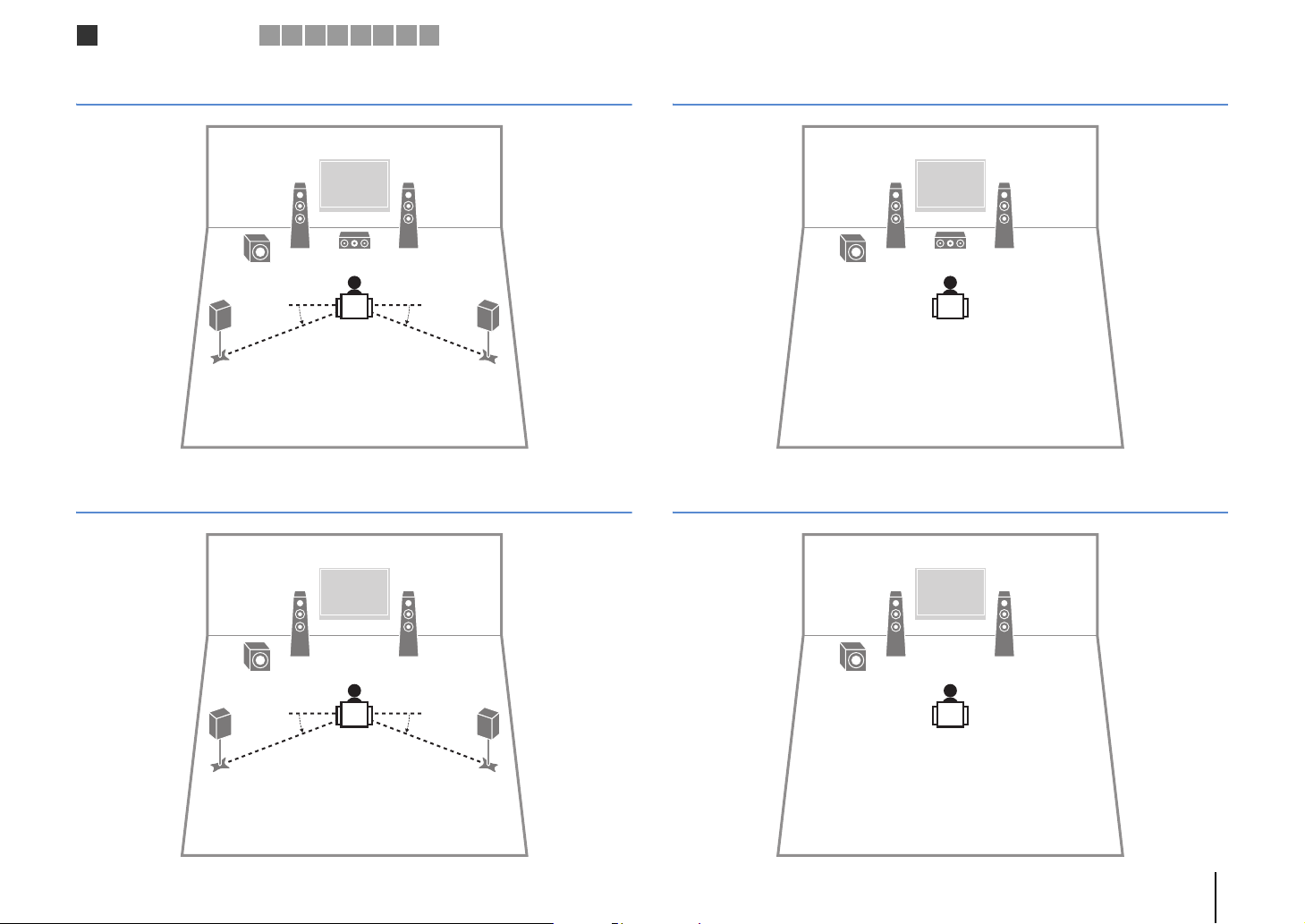
Расположение колонок
1
2 3 4 5 6 7 8 9
5.1-канальная система
12
45
4.1-канальная система
12
3.1-канальная система
12
39
10–30°10–30°
39
2.1-канальная система
12
9
45
10–30°10–30°
9
ПОДГОТОВКА ➤ Размещение колонок Ru 13
Page 14
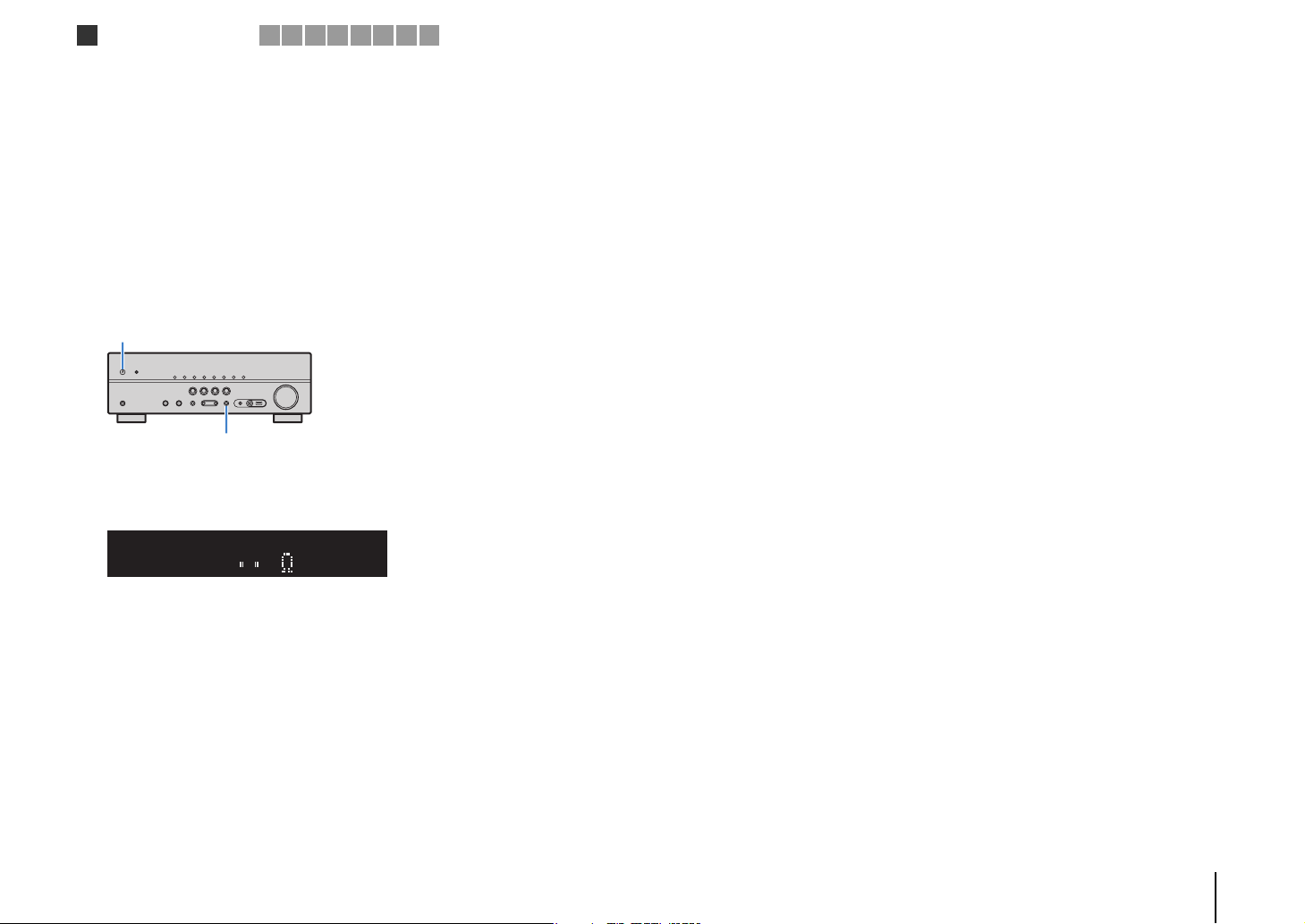
Расположение колонок
1
2 3 4 5 6 7 8 9
■ Настройка импеданса колонок
(Только модели для США и Канады)
По умолчанию аппарат настроен на использование колонок с сопротивлением
8 Ом. При подключении колонок на 6 Ом установите сопротивление колонок
в положение “6 Ω MIN”. в этом случае также можно использовать колонки на 4
Ом в качестве фронтальных.
Перед подключением колонок подключите силовой кабель
1
к настенной розетке переменного тока.
Удерживая кнопку STRAIGHT на передней панели, нажмите
2
кнопку z (питание).
z (питание)
STRAIGHT
Убедитесь, что на передней панели отображается сообщение
3
“SP IMP.”.
SPIMP.8MIN
Нажмите STRAIGHT, чтобы выбрать значение “6 Ω MIN”.
4
Нажмите кнопку z (питание), чтобы перевести аппарат в режим
5
ожидания, и извлеките из настенной розетки переменного тока
силовой кабель.
Все готово для подключения колонок.
ПОДГОТОВКА ➤ Размещение колонок Ru 14
Page 15
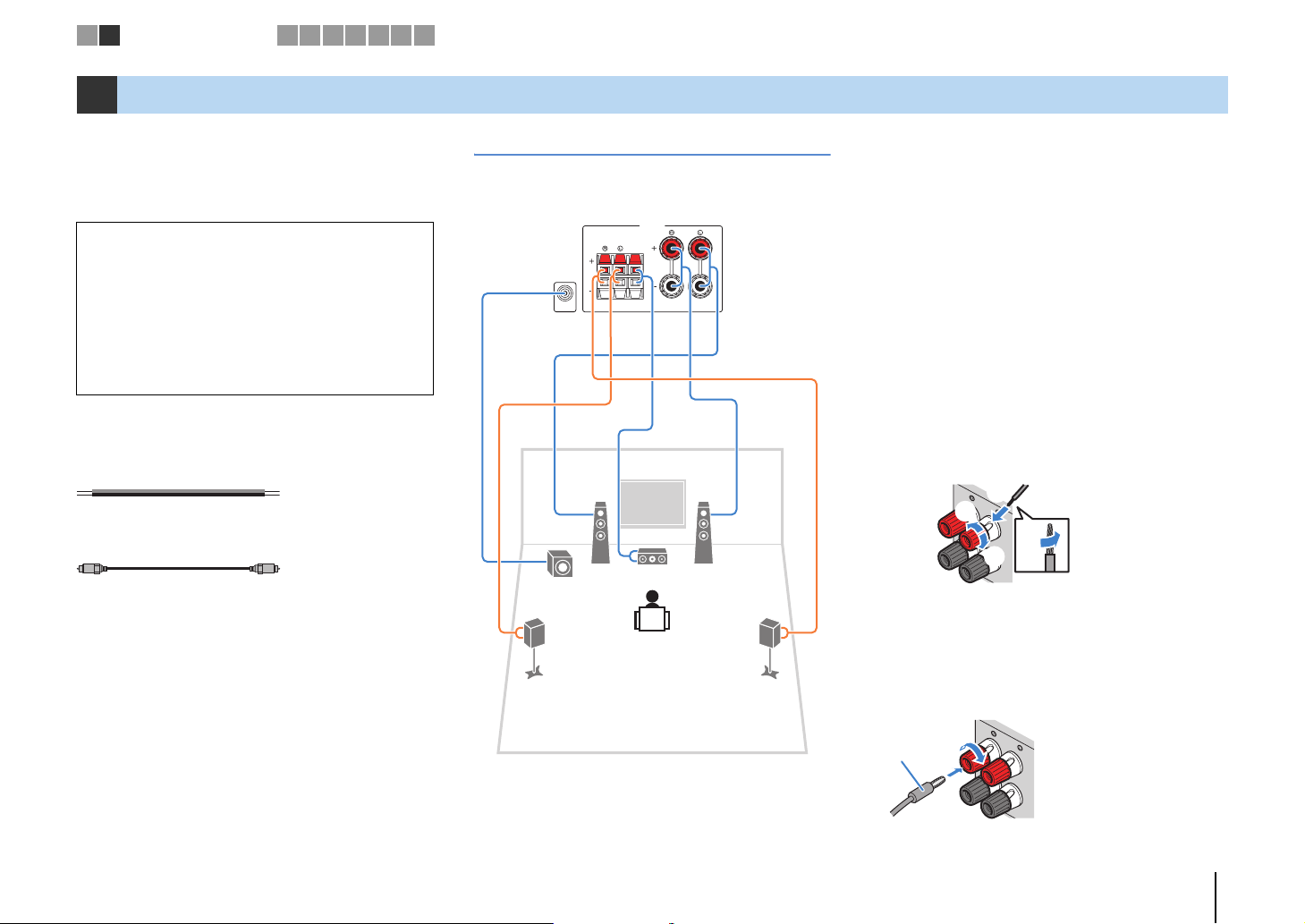
FRONT
FRONT
Подключение колонок
1 2
3 4 5 6 7 8 9
2 Подключение колонок
Подключите колонки, размещенные в комнате,
к аппарату. В качестве примера далее приведены
схемы подключения для 5.1--канальной системы.
При подключении колонок к другим системам см.
схему подключения для 5.1--канальной системы.
Предупреждение
• Перед подключением колонок извлеките из настенной
розетки переменного тока силовой кабель аппарата
и выключите сабвуфер.
• Убедитесь, что жилы кабеля колонки не соприкасаются
между собой и не контактируют с металлическими
деталями аппарата. Это может привести к повреждению
аппарата или колонок. В случае короткого замыкания
цепи кабеля колонки при включении аппарата на дисплее
передней панели появится сообщение “Check SP Wires”.
Кабели, необходимые для подключения
(продаются отдельно)
Кабели колонок (по числу колонок)
+
–
+
–
Штекерный аудиокабель (1 шт.: для подключения
сабвуфера)
5.1-канальная система
■ Подключение кабелей колонок
Кабели колонок состоят из двух проводников.
Один подключается к отрицательному (-) разъему
аппарата и колонки, а другой – к положительному (+).
Аппарат (вид сзади)
SURROUND
CENTER
SPEAKERS
FRONT
Если провода имеют разный цвет, чтобы их нельзя
было перепутать, подключите черный провод
к отрицательному разъему, а другой провод —
к положительному.
SUBWOOFER
(Подключение фронтальных колонок)
a Снимите приблизительно 10 мм изоляции на концах
b Открутите разъем на колонке.
c Вставьте оголенные провода кабеля колонки в щель
d Затяните разъем.
12
9
45
3
+ (красный)
- (черный)
Использование вилки штекерного типа
(Только модели для США, Канады, Австралии и общие
модели)
a Затяните разъем на колонке.
b Вставьте вилку штекерного типа в торец разъема.
кабеля колонки и надежно скрутите оголенные
части проводов.
на боковой стороне разъема (правой верхней или
левой нижней).
c
b
aa
d
Банановый
штекер
a
b
ПОДГОТОВКА ➤ Подключение колонок Ru 15
Page 16
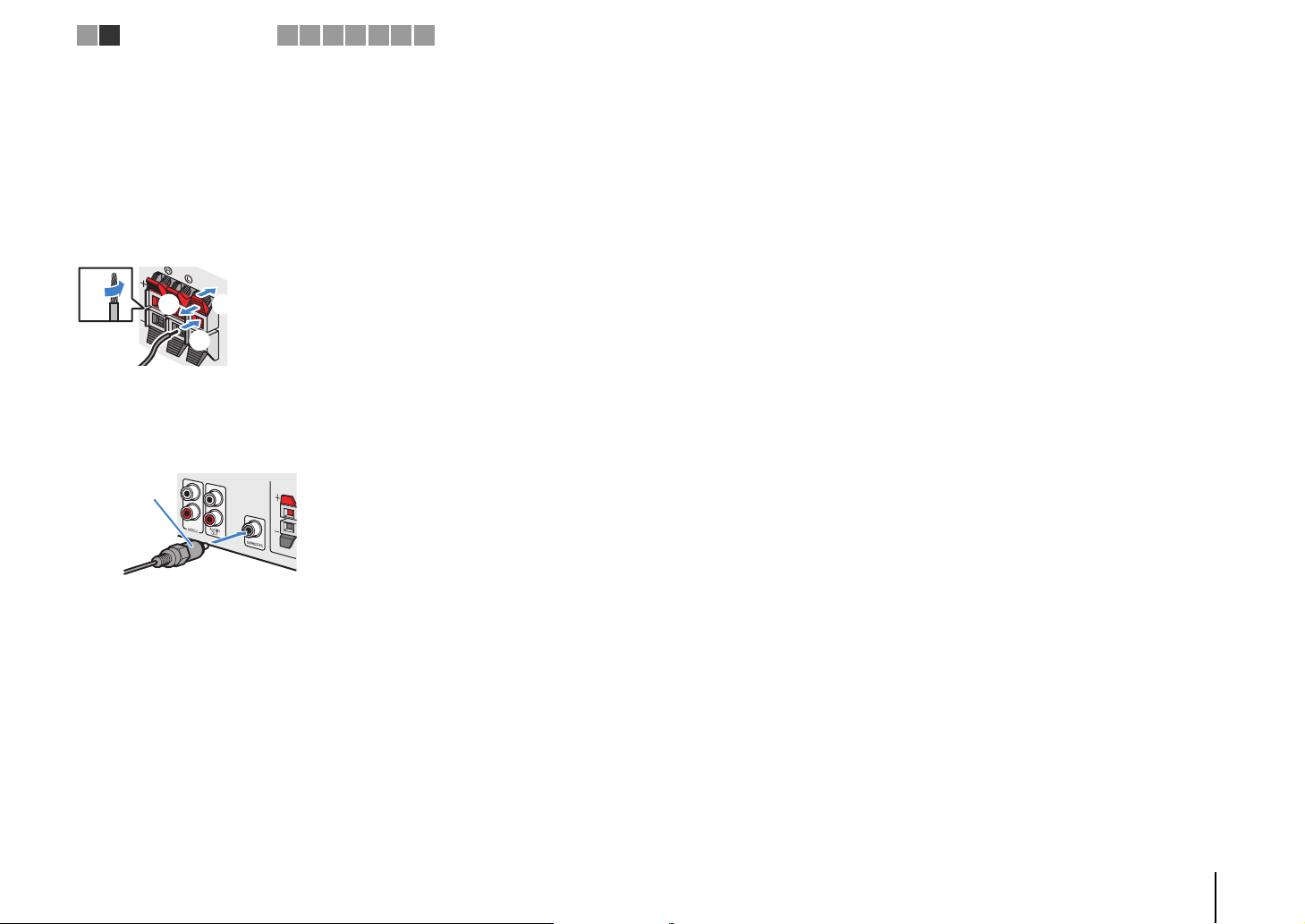
ROU
Подключение колонок
1 2
3 4 5 6 7 8 9
(Подключение центральной колонки/колонок
окружающего звучания)
a Снимите приблизительно 10 мм изоляции на концах
кабеля колонки и надежно скрутите оголенные
части проводов.
b Нажмите вниз защелку.
c Вставьте оголенные провода кабеля в отверстие
разъема.
d Отпустите защелку.
ND
CENTER
aa
d
c
b
+ (красный)
- (черный)
■ Подключение сабвуфера
Для подключения сабвуфера используйте
штекерный аудиокабель.
Штекерный
аудиокабель
ПОДГОТОВКА ➤ Подключение колонок Ru 16
Page 17
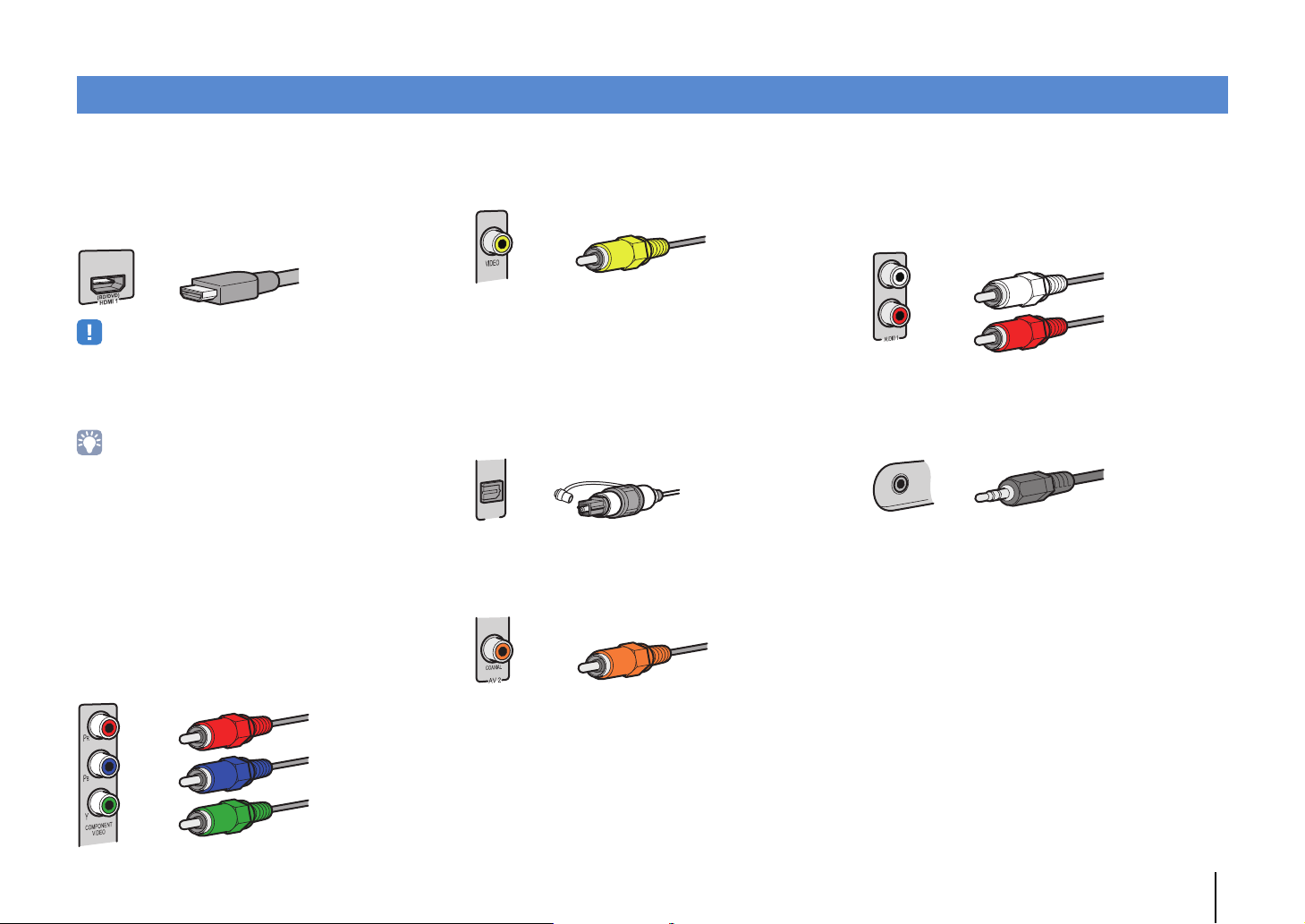
Входные и выходные гнезда и кабели
■ Видео/аудиогнезда
❑ Гнезда HDMI
Цифровое видео и цифровой звук передаются по
одному кабелю. Используйте кабель HDMI.
Кабель HDMI
• Используйте 19-штыревой кабель HDMI с логотипом HDMI.
Рекомендуется использовать кабель, длиной до 5,0 м,
чтобы избежать ухудшения качества сигнала.
• Чтобы подключить к данному аппарату устройство с гнездом
DVI, необходим кабель HDMI/DVI-D.
• Гнезда HDMI поддерживают функции управления HDMI,
Audio Return Channel (ARC) и передачи видео в формате 3D
и 4K (вывод через аппарат).
• Используйте высокоскоростные кабели HDMI
и наслаждайтесь видео в формате 3D и 4K.
■ Видеогнезда
❑ Гнезда COMPONENT VIDEO
Передача видеосигналов с разделением на три
компонента: яркость (Y), насыщенность синего цвета
(PB) и насыщенность красного цвета (PR). Используйте
компонентный видеокабель с тремя штекерами.
Компонентный видеокабель
❑ Гнезда VIDEO
Используются для передачи аналогового видеосигнала.
Используйте штекерный видеокабель.
Штекерный видеокабель
■ Аудиогнезда
❑ Гнезда OPTICAL
Используются для передачи цифрового видеосигнала.
Используйте цифровой оптический кабель. Перед
использованием кабеля снимите защиту конца
(если имеется).
Цифровой оптический кабель
OPTICAL
)
(
TV
AV 4
❑ Гнезда COAXIAL
Используются для передачи цифрового видеосигнала.
Используйте цифровой коаксиальный кабель.
Цифровой коаксиальный кабель
❑ Гнезда AUDIO
(Гнезда лев./прав. каналов стереозвука)
Используются для передачи аналогового
стереофонического аудиосигнала. Используйте
штекерный стереокабель.
Стереофонический штекерный кабель
(Мини-гнездо стереокабеля)
Используется для передачи аналоговых
стереофонических аудиосигналов. Используйте
стереокабель с мини-штекером.
Стереокабель с мини-штекером.
ПОДГОТОВКА ➤ Входные и выходные гнезда и кабели Ru 17
Page 18

A
V
M
1 2 3
Подключение телевизора
4 5 6 7 8 9
3 Подключение телевизора
Подключите к аппарату телевизор для вывода на него входного видеосигнала
аппарата.
Вы также можете воспроизводить звук с телевизора на аппарате.
Способ подключения зависит от функций и гнезд телевизора для входных
видеосигналов
Для выбора способа подключения см. инструкцию по эксплуатации телевизора.
Ваш телевизор поддерживает
Audio Return Channel (ARC)?
Да
■ Способ подключения 1 (c. 18)
Нет
Ваш телевизор поддерживает
Управление HDMI?
Да
■ Способ подключения 2 (c. 20)
Нет
Ваш телевизор оснащен
входным гнездом HDMI?
Да
■ Способ подключения 3 (c. 21)
Нет
■ Способ подключения 4 (c. 22)
Подключение видеоустройства, поддерживающего аналоговый видеовыход
• При подключении к гнездам AV 1–2 (COMPONENT VIDEO) аппарата какого-либо
видеоустройства, необходимо также подключить телевизор к гнездам MONITOR OUT
(COMPONENT VIDEO).
• При подключении к гнездам AV 3–5 (VIDEO) или VIDEO AUX (VIDEO) аппарата какого-либо
видеоустройства, необходимо также подключить телевизор к гнезду MONITOR OUT (VIDEO).
Сведения об управлении HDMI
Управление HDMI позволяет управлять внешними устройствами по интерфейсу
HDMI. Если вы с помощью кабеля HDMI подключите к аппарату телевизор,
поддерживающий управление HDMI, то сможете управлять включением
и выключением аппарата и регулировать его громкость с помощью пульта ДУ
телевизора. Также вы сможете управлять воспроизводящими устройствами
(такими как BD/DVD-проигрыватель, поддерживающий управление HDMI),
подключенными к аппарату с помощью кабеля HDMI. Более подробные сведения
см. в разделе “Управление HDMI” (с. 75).
Функция Audio Return Channel (ARC)
Функция ARC позволяет передавать аудиосигналы в обоих направлениях с помощью
управления HDMI. Если вы с помощью одного кабеля HDMI подключите к аппарату
телевизор, поддерживающий управление HDMI и ARC, вы можете выводить видео/
аудиосигнал на телевизор или принимать входной аудиосигнал с телевизора на аппарат.
■
Способ подключения 1 (телевизор, совместимый
с управлением HDMI и функцией ARC)
Соедините аппарат и телевизор с помощью кабеля HDMI.
• Дальнейшее описание предполагает, что вы не изменяли параметры “HDMI” (c. 59) в меню “Настройка”.
Аппарат
(вид сзади)
COMPONENT
VIDEO
P
R
P
B
Y
MONITOR OUT
Гнездо HDMI OUT
ARC
(
)
BD/DVD
OUT
HDMI
HDMI 1
HDMI
P
R
P
B
Y
COMPONENT
VIDEO
VIDEO
ARC
HDMI
HD
OUT
Вход HDMI
(ARC-совместимый)
HDMI
ARC
HDMI
OPTICAL COAXIAL COAXIAL OPTIC
(CD)
(
TV
AV 2
A
AV 1
AV 3
TB
• При подключении телевизора к аппарату с помощью кабеля HDMI можно управлять устройством iPod
или запоминающим устройством USB, а также настраивать параметры аппарата с помощью меню на
экране телевизора.
ПОДГОТОВКА ➤ Подключение телевизора Ru 18
Page 19
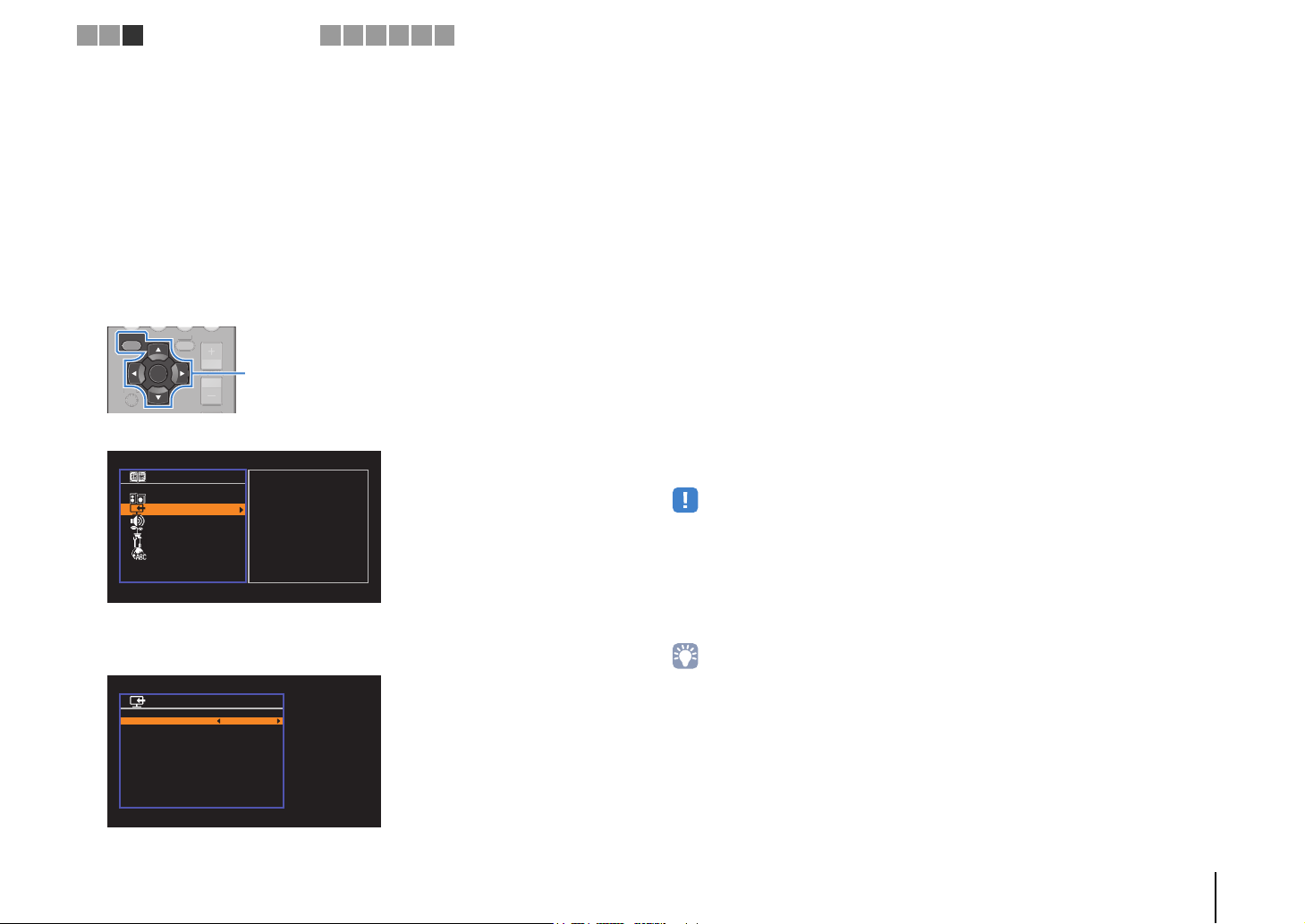
O
N
RETU
N
O
LUME
1 2 3
Подключение телевизора
4 5 6 7 8 9
❑ Необходимые настройки
Чтобы использовать функцию управления HDMI и ARC, необходимо выполнить следующие
настройки.
Подробнее о настройках и управлении телевизором см. в инструкции по эксплуатации телевизора.
После подключения к аппарату внешних устройств (таких как
1
телевизор и воспроизводящие устройства) и силового кабеля
включите аппарат, телевизор и воспроизводящие устройства.
Настройте параметры аппарата.
2
a Убедитесь, что на телевизоре включена функция ARC.
b Выберите источник входного видеосигнала телевизора для отображения
видеосигнала с аппарата.
c Нажмите кнопку SETUP.
SETUP
OPTION
PTIO
SETUP
Клавиши курсора
VOLUME
V
ENTER
R
RETURN
d С помощью клавиш курсора выберите “HDMI” и нажмите ENTER.
Настройка
Колонка
HDMI
Звук
ECO
Функция
Язык
e Снова нажмите кнопку ENTER.
f С помощью клавиш курсора (q/w) выберите пункт “HDMI Контроль”, а затем
с помощью клавиш курсора (e/r) выберите “Вкл.”, как показано ниже.
Конфигурация
HDMI Контроль
Аудио Выход
Аудиовход ТВ
Синх. в реж. ожид.
ARC
СЦЕНА
ENTER
Вкл.
Auto
Вкл.
Назад: RETURN
Конфигурация
AV4
Настройте параметры для управления HDMI.
3
a Включите управление HDMI на телевизоре и воспроизводящих устройствах
(таких как BD/DVD-проигрыватель, поддерживающий управление HDMI).
b Выключите питание телевизора, затем выключите аппарат и воспроизводящие
устройства.
c Включите аппарат и воспроизводящие устройства, а затем включите питание
телевизора.
d Выберите источник входного видеосигнала телевизора для отображения
видеосигнала с аппарата.
e Проверьте следующее.
Аппарат: выбран источник входного сигнала, к которому подключено
воспроизводящее устройство. Если это не так, выберите источник входного
сигнала вручную.
Телевизор: отображается видеоизображение с воспроизводящего устройства.
f Убедитесь, что аппарат синхронизирован с телевизором надлежащим образом:
выключите телевизор или отрегулируйте громкость телевизора с помощью пульта
ДУ телевизора.
Настройка завершена.
Когда с помощью пульта ДУ выбирается ТВ-программа, источник входного сигнала аппарата
автоматически переключается на “AV 4”, а аппарат воспроизводит звук с телевизора.
Если вы не слышите звук с телевизора, убедитесь, что для пункта “ARC” (с. 60) в меню
“Настройка” выбрано значение “Вкл.”.
• Если функция управления HDMI работает ненадлежащим образом, попробуйте выключить и снова
включить устройства (или отключить от розетки и повторно подключить их силовые кабели).
Возможно, это разрешит проблему.
• Если аппарат не синхронизирован с включением и выключением телевизора, проверьте
приоритет настройки аудиовыхода телевизора.
• Если при воспроизведении аудиосигнала с использованием функции ARC прерывается звук,
установите для параметра “ARC” (с. 60) в меню “Настройка” значение “Выкл.” и используйте
цифровой оптический кабель для подачи аудиосигнала с телевизора на аппарат (c. 20).
• В изначальных заводских настройках в качестве входного аудиосигнала телевизора установлено
значение “AV 4”. Если вы подключили к гнездам AV 4 какое-либо внешнее устройство,
используйте параметр “Аудиовход ТВ” (с. 60) в меню “Настройка” для изменения источника
входного аудиосигнала телевизора. Для использования функции SCENE (c. 34) также необходимо
изменить источник входного сигнала для SCENE(TV).
g Нажмите кнопку SETUP.
ПОДГОТОВКА ➤ Подключение телевизора Ru 19
Page 20

O
N
RETU
N
O
LUME
1 2 3
Подключение телевизора
4 5 6 7 8 9
■ Способ подключения 2 (телевизор, совместимый
с управлением HDMI)
Подключите телевизор к аппарату с помощью кабеля HDMI и цифрового оптического кабеля.
• Дальнейшее описание предполагает, что вы не изменяли параметры “HDMI” (c. 59)
в меню “Настройка”.
Аппарат
(вид сзади)
COMPONENT
VIDEO
P
R
P
B
Y
MONITOR OUT
• При подключении телевизора к аппарату с помощью кабеля HDMI можно управлять устройством
iPod или запоминающим устройством USB, а также настраивать параметры аппарата с помощью
меню на экране телевизора.
Гнездо HDMI OUT
ARC
(
)
BD/DVD
OUT
HDMI
HDMI 1
HDMI
R
P
P
B
Y
COMPONENT
VIDEO
VIDEO
OPTICAL COAXIAL COAXIAL OPTICAL
(CD)
AV 2
AV 1
AV 3
ARC
HDMI
HDMI 2
OUT
(
)
TV
OPTICAL
AV 4
(TV)
AV 4
Гнездо AV 4
(OPTICAL)
OO
OPTICAL
Аудиовыход
(цифровой
оптический)
Вход HDMI
HDMI
HDMI
TB
❑ Необходимые настройки
Чтобы использовать функцию управления HDMI, необходимо выполнить следующие настройки.
Подробнее о настройках и управлении телевизором см. в инструкции по эксплуатации
телевизора.
После подключения к аппарату внешних устройств (таких как телевизор
1
и воспроизводящие устройства) и силового кабеля включите аппарат,
телевизор и воспроизводящие устройства.
Настройте параметры аппарата.
2
a Выберите источник входного видеосигнала телевизора для отображения видеосигнала
с аппарата.
b Нажмите кнопку SETUP.
SETUP
OPTION
PTIO
SETUP
Клавиши курсора
VOLUME
V
ENTER
R
RETURN
c С помощью клавиш курсора выберите “HDMI” и нажмите ENTER.
Настройка
Колонка
HDMI
Звук
ECO
Функция
Язык
ENTER
Конфигурация
d Снова нажмите кнопку ENTER.
e С помощью клавиш курсора (q/w) выберите пункт “HDMI Контроль”
с помощью клавиш курсора (e/r) выберите “Вкл.”
Конфигурация
HDMI Контроль
Аудио Выход
Аудиовход ТВ
Синх. в реж. ожид.
ARC
СЦЕНА
Назад: RETURN
Вкл.
AV4
Auto
Вкл.
, как показано ниже.
, затем
f Нажмите кнопку SETUP.
ПОДГОТОВКА ➤ Подключение телевизора Ru 20
Page 21
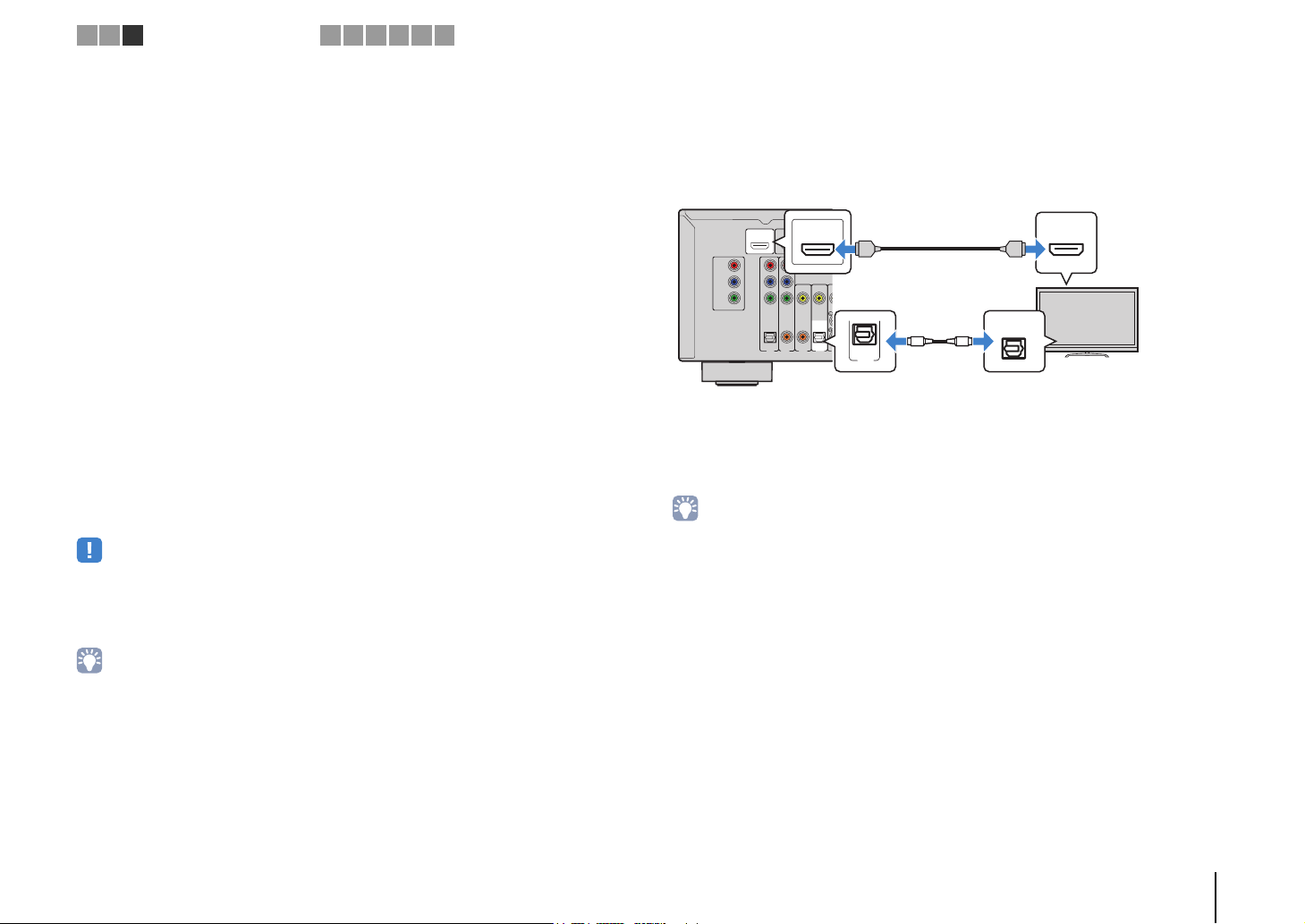
1 2 3
Подключение телевизора
4 5 6 7 8 9
Настройте параметры для управления HDMI.
3
a Включите управление HDMI на телевизоре и воспроизводящих устройствах
(таких как BD/DVD-проигрыватель, поддерживающий управление HDMI).
b Выключите питание телевизора, затем выключите аппарат и воспроизводящие
устройства.
c Включите аппарат и воспроизводящие устройства, а затем включите
телевизор.
d Выберите источник входного видеосигнала телевизора для отображения
видеосигнала с аппарата.
e Проверьте следующее.
Аппарат: выбран источник входного сигнала, к которому подключено
воспроизводящее устройство. Если это не так, выберите источник входного
сигнала вручную.
Телевизор: отображается видеоизображение с воспроизводящего устройства.
f Убедитесь, что аппарат синхронизирован с телевизором надлежащим образом:
выключите телевизор или отрегулируйте громкость телевизора с помощью
пульта ДУ телевизора.
Настройка завершена.
Когда с помощью пульта ДУ выбирается ТВ-программа, источник входного
сигнала аппарата автоматически переключается на “AV 4”
, а аппарат
воспроизводит звук с телевизора.
• Если функция управления HDMI работает ненадлежащим образом, попробуйте выключить и снова
включить устройства (или отключить от розетки и повторно подключить их силовые кабели).
Возможно, это разрешит проблему.
• Если аппарат не синхронизирован с включением и выключением телевизора, проверьте
приоритет настройки аудиовыхода телевизора.
■ Способ подключения 3 (телевизор с входными
гнездами HDMI)
Подключите телевизор к аппарату с помощью кабеля HDMI и цифрового
оптического кабеля.
Аппарат
(вид сзади)
COMPONENT
VIDEO
P
R
P
B
Y
MONITOR OUT
Если в качестве источника входного сигнала аппарата выбрать “AV 4”
используя кнопки AV 4 или SCENE(TV), звук с телевизора будет воспроизводиться
через аппарат.
• При подключении телевизора к аппарату с помощью кабеля HDMI можно управлять устройством
iPod или запоминающим устройством USB, а также настраивать параметры аппарата с помощью
меню на экране телевизора.
• Если вы подключили к гнездам AV 4 какое-либо внешнее устройство или хотите воспользоваться
другим входным гнездом (кроме OPTICAL) для подключения к телевизору, подключите телевизор
к гнезду AV 1–5 или AUDIO 1–2. Для использования функции SCENE (c. 34) также необходимо
изменить источник входного сигнала для SCENE(TV).
Гнездо HDMI OUT
ARC
(
)
BD/DVD
OUT
HDMI
HDMI 1
HDMI
R
P
P
B
Y
COMPONENT
VIDEO
VIDEO
OPTICAL COAXIAL COAXIAL OPTICAL
(CD)
AV 2
AV 1
AV 3
ARC
HDMI
HDMI 2
OUT
(
)
TV
OPTICAL
AV 4
(TV)
AV 4
Гнездо AV 4
(OPTICAL)
OO
OPTICAL
Аудиовыход
(цифровой
оптический)
Вход HDMI
HDMI
HDMI
TB
,
• В изначальных заводских настройках в качестве входного аудиосигнала телевизора установлено
значение “AV 4”
воспользоваться другим входным гнездом (кроме OPTICAL), чтобы подключиться к телевизору,
используйте параметр “Аудиовход ТВ” (с. 60) в меню “Настройка” для изменения источника
входного аудиосигнала телевизора. Для использования функции SCENE (c. 34) также необходимо
изменить источник входного сигнала для SCENE(TV).
. Если вы подключили к гнездам AV 4 какое-либо внешнее устройство или хотите
ПОДГОТОВКА ➤ Подключение телевизора Ru 21
Page 22
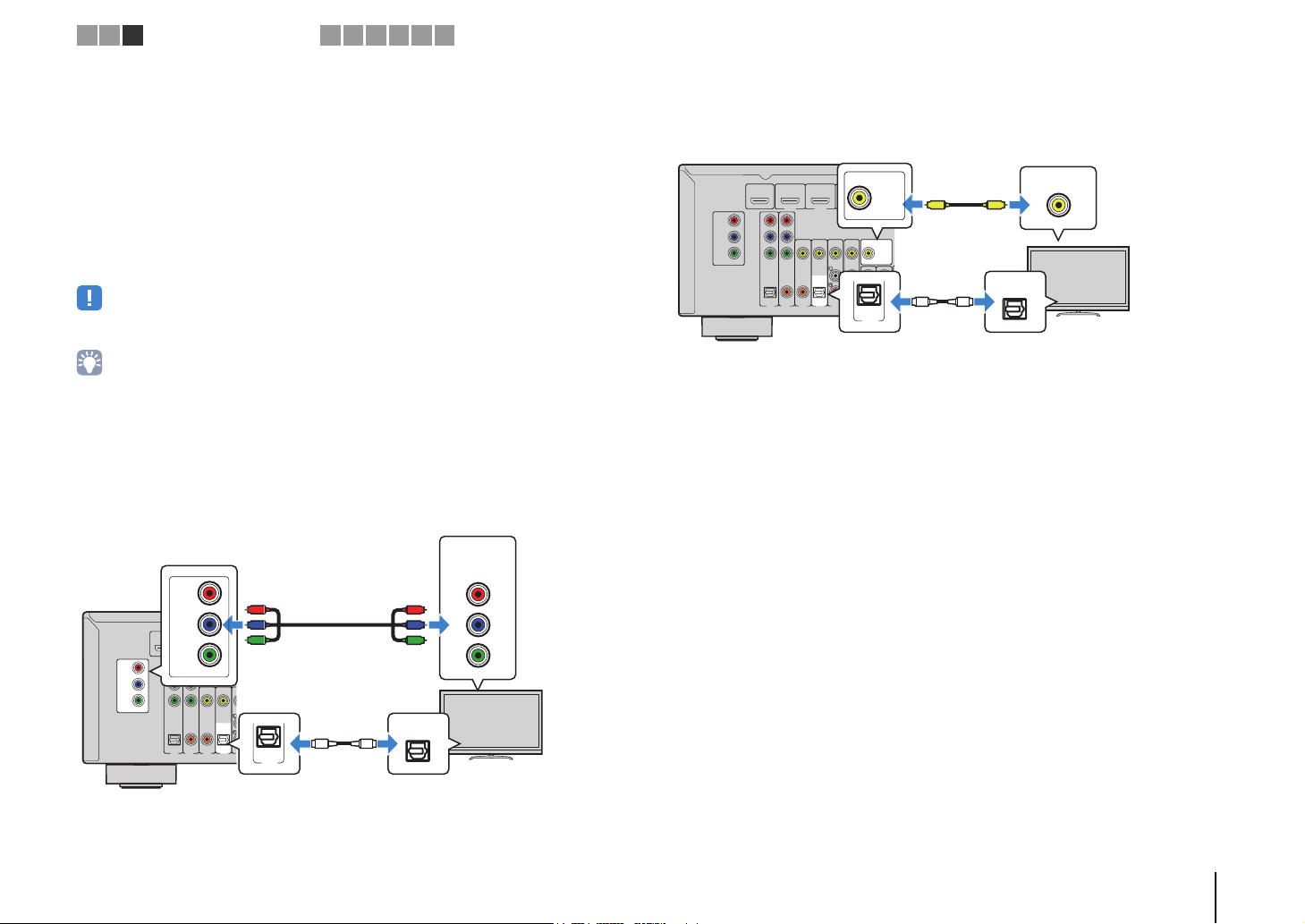
1 2 3
Подключение телевизора
4 5 6 7 8 9
■ Способ подключения 4 (телевизор без входных
гнезд HDMI)
При подключении какого-либо видеоустройства к гнездам AV 1-2 (COMPONENT
VIDEO) аппарата необходимо подключить телевизор к гнездам MONITOR OUT
(COMPONENT VIDEO).
При подключении какого-либо видеоустройства к гнездам AV 3–5 (VIDEO) или
VIDEO AUX (VIDEO) аппарата необходимо подключить телевизор к гнезду
MONITOR OUT (VIDEO).
Если в качестве источника входного сигнала аппарата выбрать “AV 4”, нажав
AV 4 или SCENE(TV), звук с телевизора будет воспроизводиться через аппарат.
• Если телевизор подключен к аппарату не с помощью кабеля HDMI, вы не сможете выводить
сигнал на телевизор через интерфейс HDMI.
• Если вы подключили к гнездам AV 4 какое-либо внешнее устройство или хотите воспользоваться
другим входным гнездом (кроме OPTICAL) для подключения к телевизору, подключите телевизор
к гнезду AV 1–5 или AUDIO 1–2. Для использования функции SCENE (c. 34) также необходимо
изменить источник входного сигнала для SCENE(TV).
❑ Подключение COMPONENT VIDEO (с помощью компонентного
видеокабеля)
P
R
P
B
Y
OPTICAL
Видеовход
COMPONENT
VIDEO
P
R
P
B
Y
TB
Гнезда MONITOR OUT
(COMPONENT VIDEO)
Аппарат
(вид сзади)
COMPONENT
VIDEO
P
R
P
B
Y
MONITOR OUT
COMPONENT
VIDEO
ARC
(
BD/DVD
OUT
HDMI
R
P
MONITOR OUT
P
B
Y
COMPONENT
VIDEO
OPTICAL COAXIAL COAXIAL OPTICAL
AV 2
AV 1
P
R
P
B
)
HDMI 1
Y
VIDEO
(CD)
AV 3
R
P
P
B
Y
HDMI 2
(
)
TV
OPTICAL
AV 4
(TV)
AV 4
Гнездо AV 4
(OPTICAL)
(компонентный видеосигнал)
OO
Аудиовыход
(цифровой
оптический)
❑ Подключение VIDEO (композитного видео) (с помощью
штекерного видеокабеля)
Аппарат
(вид сзади)
COMPONENT
VIDEO
P
R
P
B
Y
MONITOR OUT
ARC
(
BD/DVD
OUT
HDMI
HDMI 1
P
R
P
B
Y
COMPONENT
VIDEO
OPTICAL COAXIAL COAXIAL OPTICAL
AV 2
AV 1
Гнездо MONITOR OUT
(VIDEO)
)
VIDEO
(CD)
AV 3
HDMI 2 HDMI 3
(
)
TV
AV 4
HDMI 4
MONITOR OUT
MONITOR OUT
AV
OUT
AUDIO 1
AUDIO 2
AV
5
OPTICAL
(TV)
AV 4
Гнездо AV 4
(OPTICAL)
V
OO
Видеовход
(композитный видеосигнал)
VIDEO
V
OPTICAL
TB
Аудиовыход
(цифровой
оптический)
ПОДГОТОВКА ➤ Подключение телевизора Ru 22
Page 23
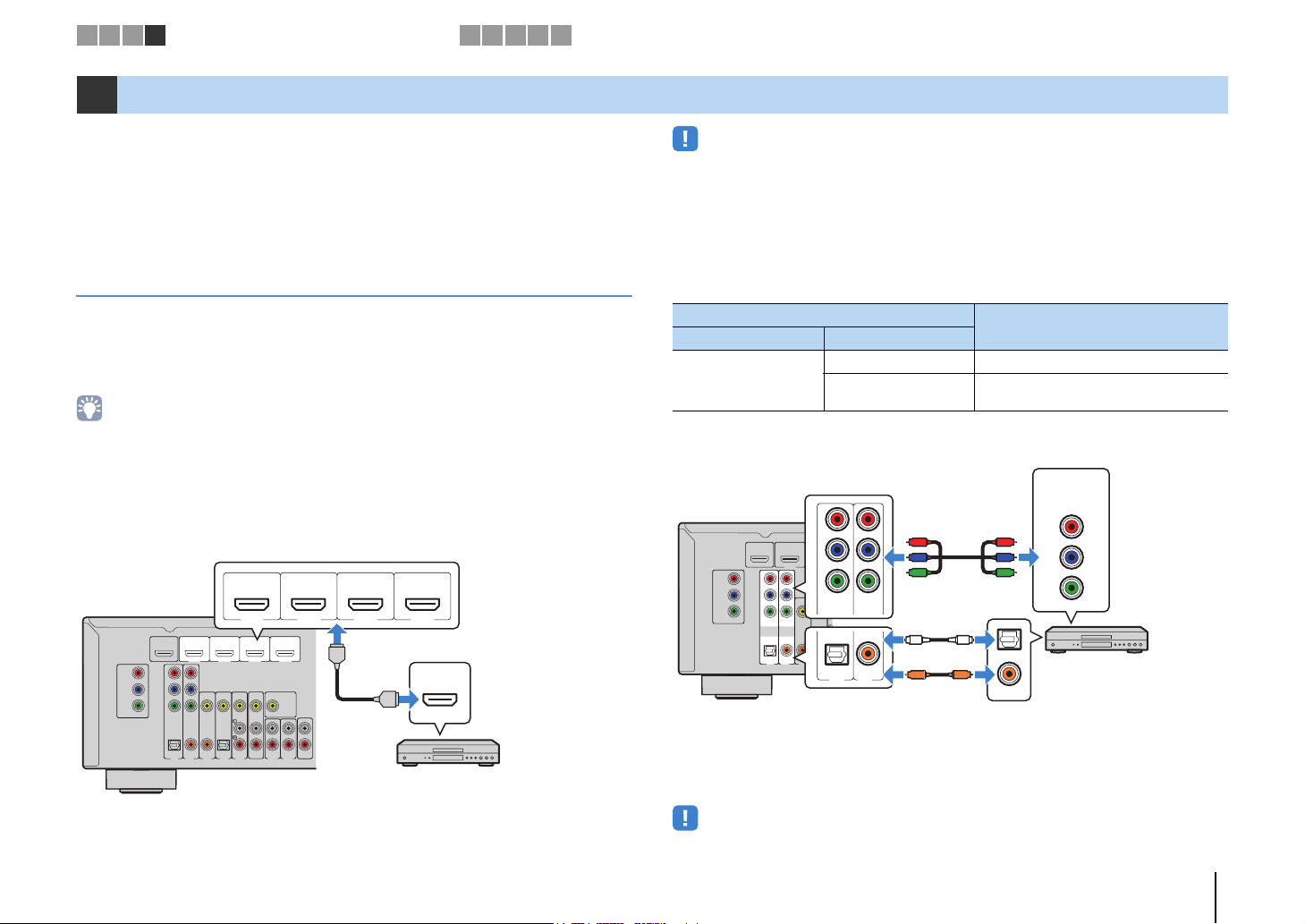
1 2 3 4
Подключение воспроизводящих устройств
5 6 7 8 9
4 Подключение воспроизводящих устройств
Аппарат оснащен различными входными гнездами, в том числе входными гнездами
HDMI, и позволяет подключать различные виды воспроизводящих устройств.
Сведения о том, как подключить устройство iPod или запоминающее устройство USB,
см. на последующих страницах.
• Подключение устройства iPod (с. 44)
• Подключение запоминающего устройства USB (с. 48)
Подключение видеоустройств (таких как BD/DVD-проигрыватели)
Вы можете подключать к аппарату видеоустройства, такие как BD/DVD-проигрыватели,
телевизионные абонентские приставки и игровые консоли. Выберите один из
следующих способов подключения в зависимости от набора выходных видео/
аудиогнезд видеоустройства. Если на видеоустройстве есть выходное гнездо HDMI,
рекомендуем использовать подключение HDMI.
• Для просмотра видеоизображений, которые выводятся через гнезда HDMI 1–4, необходимо
подключить телевизор к гнезду HDMI OUT аппарата (c. 18–21).
■ Подключение компонентного видео
Подключите видеоустройство к аппарату с помощью компонентного видеокабеля
и аудиокабеля (цифрового оптического или цифрового коаксиального кабеля).
Выберите набор входных гнезд на аппарате в зависимости от набора выходных
аудиогнезд видеоустройства.
Выходные гнезда на видеоустройстве
Видео Аудио
Компонентный
видеосигнал
Цифровой оптический AV 1 (COMPONENT VIDEO + OPTICAL)
Цифровой
коаксиальный
Входные гнезда на аппарате
AV 2 (COMPONENT VIDEO + COAXIAL)
• Если комбинация гнезд входных видео/аудиосигналов на аппарате не подходит для вашего
видеоустройства, измените эту комбинацию в соответствии с выходными гнездами вашего
устройства (c. 24).
■ Соединение HDMI
Подключите видеоустройство к аппарату с помощью кабеля HDMI.
Гнезда HDMI 1–4
Аппарат (вид сзади)
ARC
OUT
HDMI
COMPONENT
VIDEO
P
P
R
R
P
B
P
B
Y
Y
MONITOR OUT
COMPONENT
VIDEO
OPTICAL COAXIAL COAXIAL OPTICAL
AV 1
Если в качестве источника входного сигнала аппарата выбрать HDMI 1–4,
видео/аудиосигнал, который воспроизводится на видеоустройстве, будет выводиться
через аппарат.
(
)
BD/DVD
HDMI 1
(
)
BD/DVD
HDMI 2 HDMI 3
HDMI 1
HDMI 2 HDMI 3
HDMI 4
HDMI
HDMI 4
Выход HDMI
HDMI
VIDEO
(CD)
AV 2
AV 3
MONITOR OUT
AUDIO
AV
(
)
TV
AV 4
AV
5
OUT
OUT
AUDIO 1
AUDIO 2
HDMI
Видеоустройство
Видеовыход
(компонентный видеосигнал)
COMPONENT
VIDEO
PR
R
P
PB
P
B
Y
Y
O
OPTICAL
C
Аудиовыход
(цифровой оптический или
цифровой коаксиальный)
Видеоустройство
COAXIAL
Аппарат (вид сзади)
ARC
OUT
HDMI
COMPONENT
VIDEO
P
P
R
R
P
B
P
B
Y
Y
MONITOR OUT
COMPONENT
VIDEO
OPTICAL COAXIAL COAXIAL OPTICAL
AV 1
Гнездо AV 1 (OPTICAL)
или AV 2 (COAXIAL)
Гнезда AV 1–2
(COMPONENT VIDEO)
P
R
P
B
(
)
BD/DVD
HDMI 2
HDMI 1
Y
COMPONENT
VIDEO
VIDEO
(CD)
(
)
TV
AV 2
AV 4
AV 3
OPTICAL COAXIAL
AV 2
AV 1
R
P
P
B
Y
O
C
Если в качестве источника входного сигнала аппарата выбрать AV 1–2, видео/аудиосигнал,
который воспроизводится на видеоустройстве, будет выводиться через аппарат.
• Для просмотра видеоизображений, которые выводятся через гнезда AV 1-2 (COMPONENT VIDEO),
необходимо подключить телевизор к гнезду MONITOR OUT (COMPONENT VIDEO) аппарата (c. 22).
ПОДГОТОВКА ➤ Подключение воспроизводящих устройств Ru 23
Page 24
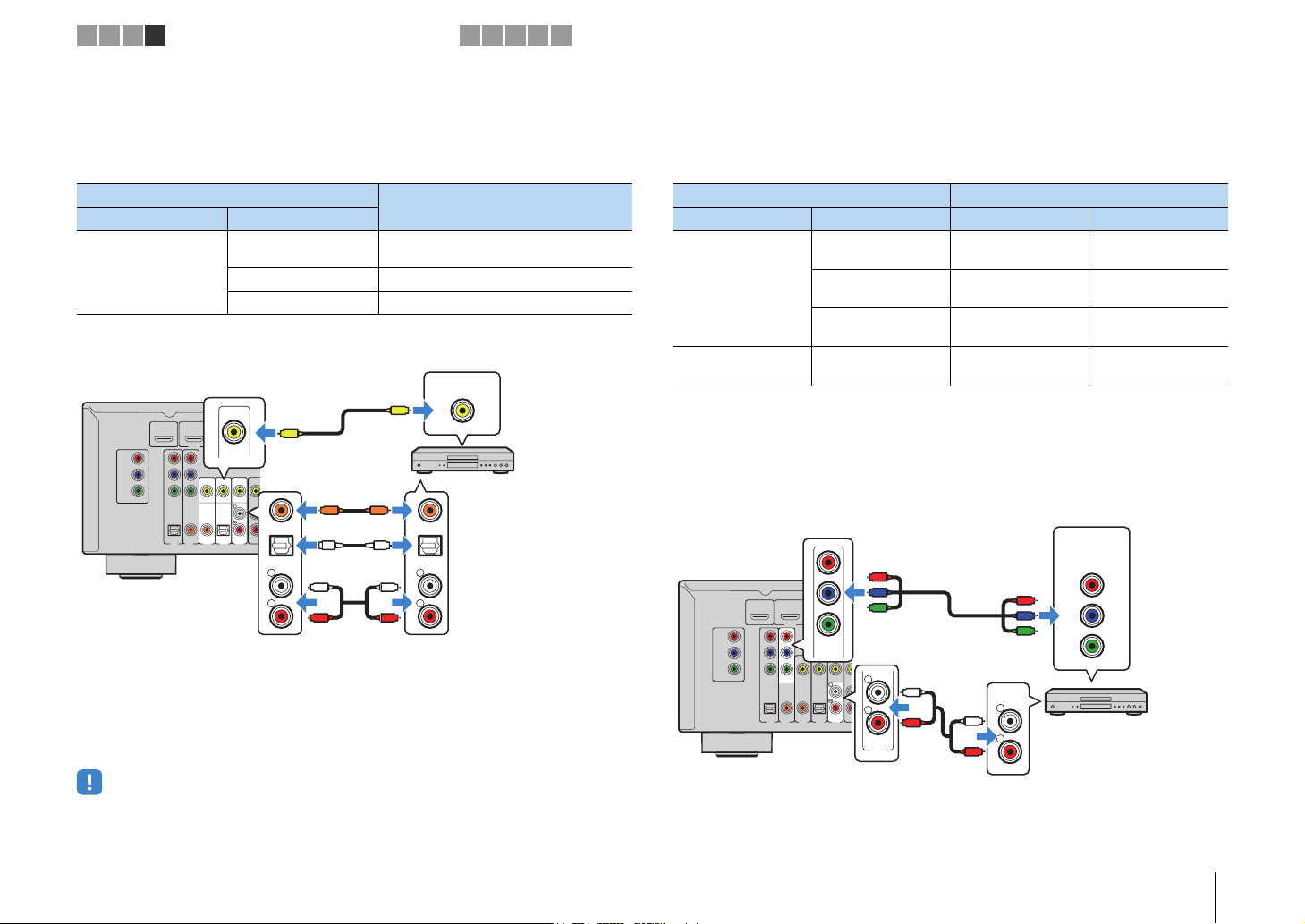
A
U
M
1 2 3 4
Подключение воспроизводящих устройств
5 6 7 8 9
■ Подключение композитного видео
Подключите видеоустройство к аппарату с помощью штекерного видеокабеля
и аудиокабеля (цифрового коаксиального кабеля, цифрового оптического кабеля
или штекерного стереокабеля). Выберите набор входных гнезд на аппарате
в зависимости от набора выходных аудиогнезд видеоустройства.
Выходные гнезда на видеоустройстве
Видео Аудио
Цифровой
Композитный
видеосигнал
коаксиальный
Цифровой оптический AV 4 (VIDEO + OPTICAL)
Аналоговый (стерео) AV 5 (VIDEO + AUDIO)
Аппарат
(вид сзади)
COMPONENT
VIDEO
MONITOR OUT
Гнездо AV 3–5 (VIDEO)
ARC
(
)
BD/DVD
OUT
HDMI
HDMI 1
P
P
R
R
P
B
P
B
Y
Y
COMPONENT
VIDEO
OPTICAL COAXIAL COAXIAL OPTICAL
AV 2
AV 1
HDMI 2 HDMI 3
VIDEO
VIDEO
AV
(CD)
(
)
TV
OUT
AV 4
AV
AV 3
5
Любое из гнезд:
AV 3 (COAXIAL),
AV 4 (OPTICAL),
AV 5 (AUDIO)
COAXIAL
OPTICAL
L
R
V
CC
OO
L
R
(цифровой оптический,
цифровой коаксиальный или
аналоговый стереокабель)
Если в качестве источника входного сигнала аппарата выбрать AV 3–5, видео/
аудиосигнал, который воспроизводится на видеоустройстве, будет выводиться
через аппарат.
• Для просмотра видеоизображений, которые выводятся через гнезда AV 3–5 (VIDEO), необходимо
подключить телевизор к гнезду MONITOR OUT (VIDEO) аппарата (c. 22).
Входные гнезда на аппарате
AV 3 (VIDEO + COAXIAL)
Видеовыход
(композитный видеосигнал)
VIDEO
V
Видеоустройство
COAXIAL
OPTICAL
L
L
R
R
Аудиовыход
■ Изменение комбинации входных видео/аудиогнезд
Если комбинация входных видео/аудиогнезд на аппарате не подходит для
вашего видеоустройства, измените эту комбинацию в соответствии с выходными
гнездами вашего устройства. Можно подключать видеоустройства, в которых
предусмотрены следующие выходные видео/аудиогнезда.
Выходные гнезда на видеоустройстве Входные гнезда на аппарате
Видео Аудио Видео Аудио
VIDEO
P
R
P
B
Y
AV 1 (O P T ICAL)
AV 4 (O P T ICAL)
AV 5 (AUDIO)
AUDIO 1–2
AV 5 (AUDIO)
AUDIO 1–2
HDMI
Цифровой
оптический
Цифровой
коаксиальный
HDMI 1–4
HDMI 1–4 AV 2–3 (COAXIAL)
Аналоговый (стерео) HDMI 1–4
Компонентный
видеосигнал
Аналоговый (стерео)
AV 1–2 (COMPONENT
VIDEO)
❑ Необходимая настройка
Например, если к гнездам AV 2 (COMPONENT VIDEO) и AV 5 (AUDIO) аппарата
подключено видеоустройство, измените комбинацию настроек следующим
образом.
Видеовыход
Гнезда AV 2 (COMPONENT VIDEO)
Аппарат
(вид сзади)
ARC
(
)
BD/DVD
OUT
COMPONENT
VIDEO
MONITOR OUT
HDMI
P
R
P
B
Y
HDMI 1
P
R
P
B
Y
COMPONENT
VIDEO
VIDEO
OPTICAL COAXIAL COAXIAL OPTICAL
(CD)
AV 2
AV 1
AV 3
HDMI 2 HD
(
TV
AV 4
)
O
AV
5
Гнезда AV 5
(AUDIO)
R
P
P
B
Y
L
L
R
R
AV 5
(компонентный видеосигнал)
COMPONENT
R
P
P
B
Y
AUDIO
L
L
R
Аудиовыход
(аналоговый
стереосигнал)
R
Видеоустройство
ПОДГОТОВКА ➤ Подключение воспроизводящих устройств Ru 24
Page 25
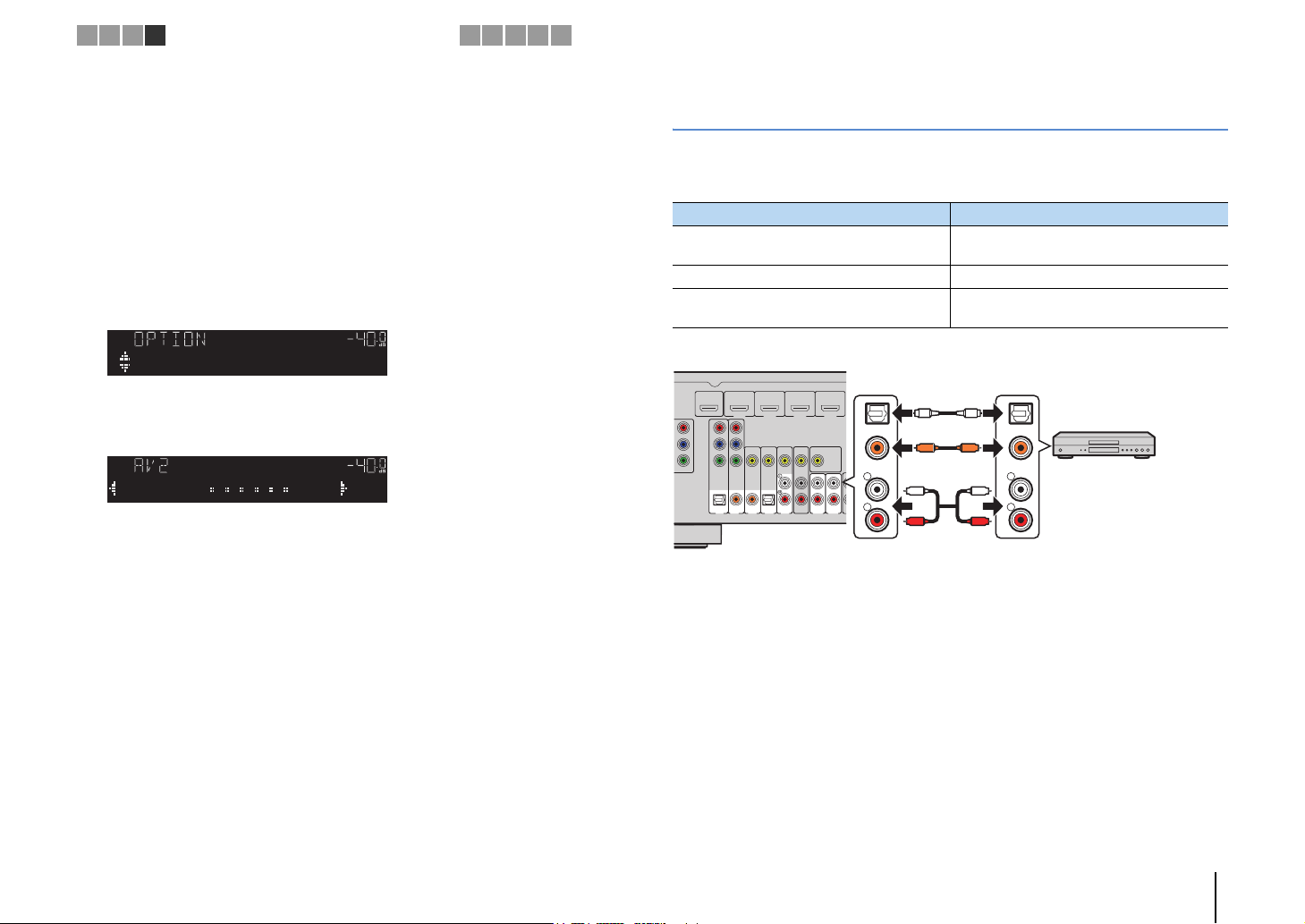
A
E
1 2 3 4
Подключение воспроизводящих устройств
5 6 7 8 9
После подключения к аппарату внешних устройств (таких как
1
телевизор и воспроизводящие устройства) и силового кабеля
включите аппарат.
Нажмите AV 2 для выбора “AV 2” (гнездо входного видеосигнала,
2
которое будет использоваться) в качестве источника входного
сигнала.
Нажмите кнопку OPTION.
3
С помощью клавиш курсора (q/w) выберите “Audio In”
4
и нажмите ENTER.
VOL.
AudioIn
С помощью клавиш курсора (e/r) выберите “AV 5” (входное
5
аудиогнездо, которое будет использоваться).
VOL.
AudioAV5
Нажмите кнопку OPTION.
6
Настройка завершена.
Если в качестве источника входного сигнала аппарата выбрать “AV 2”,
нажав кнопку AV 2, видео- или аудиосигнал, который воспроизводится
на видеоустройстве, будет выводиться через аппарат.
Подключение аудиоустройств (таких как CD-проигрыватели)
Подключите к аппарату аудиоустройства, например CD- или MD-проигрыватели.
Выберите один из следующих способов подключения в зависимости от набора
выходных аудиогнезд аудиоустройства.
Выходные аудиогнезда аудиоустройства Выходные аудиогнезда на аппарате
Цифровой оптический
Цифровой коаксиальный AV 2–3 (COAXIAL)
Аналоговый (стерео)
Аппарат (вид сзади)
ARC
(
)
BD/DVD
OUT
NT
P
R
P
B
Y
ITOR OUT
HDMI
P
R
P
B
Y
COMPONENT
VIDEO
OPTICAL COAXIAL COAXIAL OPTICAL
AV 2
AV 1
HDMI 2 HDMI 3
HDMI 1
VIDEO
(CD)
(
)
TV
AV 4
AV 3
HDMI 4
MONITOR OUT
AV
OUT
AUDIO 1
AUDIO 2
AV
5
Гнезда AV 1–5
Гнезда AUDIO 1–2
L
R
OPTICAL
COAXIAL
OO
CC
L
R
L
R
Аудиовыход
(цифровой оптический,
цифровой коаксиальный или
аналоговый стереокабель)
Если выбрать источник входного сигнала, нажав кнопки AV 1–5 или AUDIO 1–2,
аудиосигнал, который воспроизводится на аудиоустройстве, будет выводиться
через аппарат.
AV 1 (OPTICAL)
AV 4 (OPTICAL)
OPTICAL
COAXIAL
L
R
AV 5 (AUDIO)
AUDIO 1–2
Видеоустройство
ПОДГОТОВКА ➤ Подключение воспроизводящих устройств Ru 25
Page 26

1 2 3 4
Подключение воспроизводящих устройств5Подключение FM/AM-антенны
6 7 8 9
Подключение к гнездам на передней панели
Используйте гнезда VIDEO AUX на передней панели для временного подключения
к аппарату таких устройств, как видеокамера или портативный аудиоплеер.
Перед подключением устройства к аппарату убедитесь, что устройство остановлено,
и уменьшите громкость на аппарате.
BD
DVD
TONE
INPUT
CONTROL
Аппарат (вид спереди)
Портативный
аудио плеер
Видеокамера
Если в качестве источника входного сигнала аппарата выбрать “V-AUX”, нажав
кнопку V-AUX, видео/аудиосигнал, который воспроизводится на устройстве, будет
выводиться через аппарат.
CD
TV
PROGRAM
RADIO
STRAIGHT
VIDEO
AUDIO
AUX USB
VIDEO
iPod/iPhone 5V 1A
V
5 Подключение FM/AM-антенн
Подключите прилагаемые FM/AM-антенны к аппарату.
Закрепите крайнюю часть FM-антенны на стене, а AM-антенну разместите на плоской
поверхности.
ANTENNA
AM
FM
SURROUND
FM-антенна
SPEAKERS
CENTER
FRONT
АМ-антенна
Аппарат
(вид сзади)
HDMI 2 HDMI 3
OPTICAL
(
)
TV
AV 4
HDMI 4
MONITOR OUT
AUDIO
AV
OUT
AUDIO 1
AV
5
SUBWOOFER
OUT
AUDIO 2
Сборка и подключение AM-антенны
• Для просмотра видеоизображений, которые выводятся через гнездо VIDEO AUX (VIDEO), необходимо
подключить телевизор к гнезду MONITOR OUT (VIDEO) на устройстве (c. 22).
• Необходимо подготовить видео/аудиокабели, которые соответствуют выходным гнездам на вашем
устройстве.
• Сведения о том, как подключить устройство iPod или запоминающее устройство USB, см. в разделе
“Подключение устройства iPod” (с. 44) или “Подключение запоминающего устройства USB” (с. 48).
• При выборе “USB” в качестве источника входного сигнала, видеосигналы, входящие в гнездо
VIDEO AUX (VIDEO), выводятся из гнезда MONITOR OUT (VIDEO).
Удерживайте Вставьте Отпустите
• Отмотайте кабель AM-антенны на необходимую длину.
• Провода рамочной AM-антенны не имеют полярности.
ПОДГОТОВКА ➤ Подключение FM/AM-антенн Ru 26
Page 27

1 2 3 4 5 6
Подключение записывающих устройств7Подключение кабеля питания
8 9
6 Подключение записывающих устройств
Для подключения записывающих видео/аудиоустройств используются гнезда
AV OUT и AUDIO OUT. Через эти гнезда выводятся аналоговые видео/аудиосигналы,
выбранные в качестве входящего сигнала.
• Для копирования видео/аудиозаписей с какого-либо видеоустройства подключите
видеоустройство к гнездам AV 5 или VIDEO AUX (VIDEO/AUDIO) на аппарате.
• Для копирования аудиозаписей с какого-либо аудиоустройства подключите аудиоустройство
к гнездам AV 5, AUDIO 1–2 или VIDEO AUX (AUDIO) на аппарате.
• Используйте гнезда AV OUT и AUDIO OUT только для подключения записывающих устройств.
Аппарат
(вид сзади)
ARC
(
)
BD/DVD
OUT
HDMI
HDMI 1
P
R
P
B
Y
COMPONENT
VIDEO
VIDEO
OPTICAL COAXIAL COAXIAL OPTICAL
(CD)
AV 2
AV 1
AV 3
Гнезда AV OUT
HDMI 2 HDMI 3
(
TV
AV 4
HDMI 4
MONITOR OUT
AV
)
OUT
AUDIO 1
AUDIO 2
AV
5
Гнезда AUDIO OUT
AUDIO
AV
OUT
AUDIO
OUT
OUT
V
L
R
L
R
Видео / аудиовход
VIDEO
V
L
L
R
R
видеоустройство
AUDIO
L
L
R
R
AUDIO
Аудиовход
Записывающее
Записывающее
аудиоустройство
7 Подключение силового кабеля
Перед подключением силового кабеля (только общие модели)
Установите переключатель VOLTAGE SELECTOR в положение,
соответствующее величине напряжения в данном регионе. Используются
следующие значения напряжения переменного тока: 110–120/220–240 В, 50/60 Гц.
• Убедитесь, что переключатель VOLTAGE SELECTOR аппарата установлен в соответствии
с величиной напряжения в данном регионе ДО ТОГО, КАК подключить силовой кабель
к настенной розетке переменного тока. Ненадлежащая установка переключателя VOLTAGE
SELECTOR может привести к повреждению аппарата и созданию потенциальной опасности
возгорания.
VOLTAGE SELECTOR
VOLTAGE
110V
120V
220V
240V
SELECTOR
-
-
Аппарат (вид сзади)
ANTENNA
FM
AM
SPEAKERS
SURROUND CENTER
FRONT
После того как вышеуказанные подключения будут выполнены, вставьте
силовой кабель.
Аппарат (вид сзади)
SUBWOOFER
ANTENNA
FM
AM
SPEAKERS
SURROUND
FRONT
CENTER
В настенную розетку
переменного тока.
ПОДГОТОВКА ➤ Подключение записывающих устройств Ru 27
Page 28

1 2 3 4 5 6 7 8
2
3
4
3
1
5
INFO
O
P
T
T
G
SCEN
O
UR
N
E
BD
O
MU
E
T
T
AV
AUDI
O
TUNER
S
US
AU
C
S
E
S
E
R
TRANSMIT
RANSMI
RECEIVER
V-AUX
TUNING
UNIN
TRAIGHT
RADIO
AD
VOLUME
VOLUM
MUTE
T
RECEIVER z RECEIVER z
SETUP
Клавиши курсора
ENTER
SLEEP
LEEP
HDMI
1234
1 4
AV
1234
512
USB
MODE
MODE
FM
INFO
MOVIE MUSIC
MOVIE MUSI
BD
DVD
SETUP
RET
RETURN
B
TUNER
AM
MEMORY
MEM
SUR. DECODE STRAIGHT
SCENE
TV
VCD
ENTER
AUDIO
PRESET
RESE
UR. DECOD
NHANCE
ENHANCER
CD
OPTION
PTION
Настройка языка
8 Выбор языка экранного меню
Выберите нужный язык экранного меню из следующих языков:
английский (используется по умолчанию), французский,
немецкий, испанский, русский и китайский.
1
2
3
4
9
Нажмите кнопку RECEIVER z, чтобы включить
аппарат.
Включите телевизор и выберите источник
входного видеосигнала телевизора для вывода
видеосигнала с аппарата (гнездо HDMI OUT).
• Осуществление операций с помощью экрана телевизора возможно
только в том случае, если телевизор подключен к аппарату через
интерфейс HDMI. Если это не так, выполняйте операции с помощью
дисплея передней панели.
Нажмите кнопку SETUP.
С помощью клавиш курсора выберите
“Language” и нажмите ENTER.
Setup
Speaker
HDMI
Sound
ECO
Function
Language
English
Français
Deutsch
Español
Русский
中文
С помощью клавиш курсора выберите нужный
5
язык.
Setup
Speaker
HDMI
Sound
ECO
Function
Language
Для выхода из меню нажмите SETUP.
6
• Информация на дисплее передней панели отображается только на
английском языке.
English
Français
Deutsch
Español
Русский
中文
ПОДГОТОВКА ➤ Выбор языка экранного меню Ru 28
Page 29

1 2 3 4 5 6 7 8 9
2
3
4
3
1
5
INFO
O
P
T
T
G
SCEN
O
SETU
P
UR
N
E
BD
O
MU
E
T
T
AV
AUDI
O
TUNER
S
US
AU
C
S
E
S
E
R
TRANSMIT
RANSMI
RECEIVER
V-AUX
TUNING
UNIN
TRAIGHT
RADIO
AD
VOLUME
VOLUM
MUTE
RECEIVER z RECEIVER z
T
SLEEP
LEEP
HDMI
1234
1 4
AV
1234
512
USB
MODE
MODE
FM
INFO
MOVIE MUSIC
MOVIE MUSI
BD
DVD
SETUP
RET
RETURN
B
TUNER
AM
MEMORY
MEM
SUR. DECODE STRAIGHT
SCENE
TV
VCD
ENTER
AUDIO
PRESET
RESE
UR. DECOD
NHANCE
ENHANCER
CD
OPTION
PTION
Автоматическая настройка колонки
9 Автоматическая оптимизация настроек колонок (YPAO)
Функция Yamaha Parametric room Acoustic Optimizer (YPAO) определяет
подключения колонок и измеряет расстояние между ними
и положением слушателя, а затем автоматически оптимизирует
настройки колонок, такие как баланс громкости и акустические
параметры, в соответствии с характеристиками вашего помещения.
• При использовании YPAO учитывайте следующее.
– Использовать функцию YPAO следует после подключения к аппарату
телевизора и колонок.
– Во время измерения тестовые сигналы выводятся с высокой громкостью.
Убедитесь, что тестовые сигналы не испугают маленьких детей. Также
избегайте использования этой функции ночью, когда она может
помешать другим людям.
– Тестовые сигналы во время измерения выводятся с высокой громкостью.
– Во время измерения сохраняйте в комнате максимальную тишину.
– Не подключайте к аппарату наушники.
Нажмите кнопку RECEIVER z, чтобы включить
1
аппарат.
Включите телевизор и выберите источник
2
входного видеосигнала телевизора для вывода
видеосигнала с аппарата (гнездо HDMI OUT).
Установите микрофон YPAO на уровне ушей
4
в положении прослушивания и подключите
его к гнезду YPAO MIC на передней панели.
Аппарат (вид спереди)
12
9
45
3
Микрофон YPAO
в положении
прослушивания
Уровень
ушей
Установите микрофон YPAO
в положение прослушивания
• Осуществление операций с помощью экрана телевизора возможно
только в том случае, если телевизор подключен к аппарату через
интерфейс HDMI. Если это не так, выполняйте операции с помощью
дисплея передней панели.
Включите сабвуфер и установите его громкость
3
наполовину. Переходная частота (если она
На экран телевизора будет выведено следующее
изображение.
(на уровне ушей). в качестве подставки
для микрофона рекомендуется
использовать штатив. Воспользуйтесь
винтами штатива для закрепления
микрофон.
регулируется) устанавливается в максимальное
значение.
VOLUME HIGH CUT
CROSSOVER/
9
MIN MAXMIN MAX
Автом. настройка
Старт
Выход
Нажмите SETUP,
чтобы начать
ПОДГОТОВКА ➤ Автоматическая оптимизация настроек колонок (YPAO) Ru 29
Page 30

2
3
4
3
1
5
INFO
O
P
T
T
G
SCEN
O
E
BD
O
MU
E
T
T
AV
AUDI
O
TUNER
S
US
AU
C
S
E
S
E
R
1 2 3 4 5 6 7 8 9
TRANSMIT
RANSMI
RECEIVER
RECEIVER
SLEEP
LEEP
HDMI
1234
1 4
AV
1234
512
USB
MODE
MODE
FM
INFO
MOVIE MUSIC
MOVIE MUSI
BD
DVD
SETUP
RETURN
B
TUNER
AM
MEMORY
MEM
SUR. DECODE STRAIGHT
SCENE
TV
VCD
ENTER
AUDIO
PRESET
RESE
UR. DECOD
NHANCE
ENHANCER
CD
OPTION
PTION
V-AUX
TUNING
UNIN
TRAIGHT
RADIO
AD
VOLUME
VOLUM
MUTE
T
SETUP
Клавиши курсора
ENTER
RETURN
Автоматическая настройка колонки
• Для отмены операции отключите микрофон YPAO или используйте
клавиши курсора, чтобы выбрать “Выход”, и нажмите ENTER перед
тем, как начать измерение.
• Не стойте между колонками и микрофоном YPAO во время измерения
(около 3 минут).
• Перейдите в угол помещения или выйдите из него.
Чтобы начать измерение, с помощью клавиш
5
курсора выберите “Старт” и нажмите SETUP.
Измерение начнется через 10 секунд. Нажмите кнопку
ENTER, чтобы сразу же начать измерение.
• Чтобы временно остановить измерение, нажмите кнопку RETURN
и выполните процедуру, описанную в “Сообщения об ошибках” (с. 31).
По окончании измерения на экране телевизора
появится следующая индикация.
Автом. настройка
Старт
Выход
1 Число колонок (фронтальные/тыловые/сабвуфер)
2 Расстояние до колонок (минимальное/максимальное)
3 Диапазон регулирования уровня выходного
сигнала колонок
4 Предупреждение (если оно доступно)
Измерения
завершены
Результат
3/2/0.1 ch
3.0 / 10.5 m
-3.0 / 10.0 dB
1
2
3
4
• При возникновении проблем с какой-либо из колонок, мигающие
индикаторы колонок на передней панели укажут на это.
• Если (при использовании дисплея передней панели) появляются
многочисленные предупреждения, используйте клавиши курсора
(q/w) для проверки других предупреждений.
Чтобы сохранить результаты измерения,
6
с помощью клавиш курсора (e/r) выберите
“СОХР.” и нажмите ENTER.
Автом. настройка
Старт
СОХР.
Выход
Измерения
завершены
Результат
3/2/0.1 ch
3.0 / 10.5 m
-3.0 / 10.0 dB
Будут применены откорректированные настройки
колонок.
• Чтобы завершить измерение без сохранения результатов, выберите
“ОТМЕН”.
Отключите микрофон YPAO от аппарата.
7
На этом оптимизация настроек колонок завершена.
Предупреждение
• Микрофон YPAO чувствителен к теплу, поэтому не следует помещать
его в места, где он может подвергаться воздействию прямых солнечных
лучей или высокой температуры (например, не следует класть микрофон
на аудио/видеооборудование).
• Если появится сообщение об ошибке (например, E-1) или
предупреждение (например, W-1), см. раздел “Сообщения об
ошибках” (с. 31) или “Предупреждения” (с. 32).
ПОДГОТОВКА ➤ Автоматическая оптимизация настроек колонок (YPAO) Ru 30
Page 31

1 2 3 4 5 6 7 8 9
Автоматическая настройка колонки
Сообщения об ошибках
Если во время измерения отображается какое-либо сообщение об ошибке, устраните проблему и выполните YPAO еще раз.
Сообщение об ошибке Вероятная причина Метод устранения
Автом. настройка
Старт
Выход
ОШИБКА
E-5:Шумно
ПРОЦ.
Сообщение
об ошибке
5%
Экран телевизора
VOL.
SW
R
L
E-5:NOISY
SLCSR
Дисплей передней панели
■ Процедура устранения ошибок
Проверьте содержимое сообщения
1
об ошибке и нажмите ENTER.
E-1:Нет фронт.к.
(E-1:NO FRNT SP)
E-2:Нет тыл. кол.
(E-2:NO SUR SP)
E-5:Шумно
(E-5:NOISY)
E-7:Нет микроф.
(E-7:NO MIC)
E-8:Нет сигнала
(E-8:NO SIGNAL)
E-9:Остановите
(E-9:CANCEL)
E-10:Внутр.ошибка
(E-10:INTERNAL)
Фронтальные колонки не обнаружены.
Одна из колонок окружающего звучания
не может быть обнаружена.
Слишком высокий уровень шума.
Микрофон YPAO отключен.
Микрофон YPAO не может определить
тестовые тональные сигналы.
Измерение остановлено.
Произошла внутренняя ошибка.
Выполните выход из YPAO, выключите аппарат, а затем
проверьте подключения колонок.
Соблюдайте тишину в комнате и повторно выполните
YPAO. При выборе “ПРОЦ.” YPAO снова производит
измерения и игнорирует любые обнаруженные шумы.
Надежно подключите микрофон YPAO к гнезду
YPAO MIC и повторно запустите YPAO.
Надежно подключите микрофон YPAO к гнезду
YPAO MIC и повторно запустите YPAO. Если эта ошибка
повторится, обратитесь к авторизованному дилеру или
в ближайший сервисный центр Yamaha.
Повторно запустите YPAO или выйдите из системы,
если это необходимо.
Выйдите из YPAO, а затем выключите и снова включите
аппарат. Если эта ошибка повторится, обратитесь
к авторизованному дилеру или в ближайший сервисный
центр Yamaha.
С помощью клавиш курсора (e/r)
2
выберите нужное действие.
Выход из измерения YPAO
a Выберите “ВЫХОД” и нажмите ENTER.
b С помощью клавиш курсора (q/w) выберите
“Выход” и нажмите ENTER.
c Отключите микрофон YPAO от аппарата.
Для повторного выполнения измерения
YPAO с начала:
выберите “НАСТР.” и нажмите ENTER.
Для продолжения текущего измерения
YPAO (только для E-5 и E-9):
выберите “ПРОЦ.” и нажмите ENTER.
• Текст в скобках обозначает индикацию на дисплее передней панели.
ПОДГОТОВКА ➤ Автоматическая оптимизация настроек колонок (YPAO) Ru 31
Page 32

1 2 3 4 5 6 7 8 9
Автоматическая настройка колонки
Предупреждения
Если после измерения выводится предупреждение, результаты измерения все-таки можно сохранить, выполнив инструкции на экране.
Тем не менее, для получения оптимальных настроек колонок для аппарата рекомендуется повторить измерение YPAO.
Предупреждение Вероятная причина Метод устранения
Автом. настройка
Старт
Выход
Измерения
завершены
W-1:Ошибка фазы
Экран телевизора
Проблема с колонкой (мигает)
W-1:PHASE
Дисплей передней панели
Результат
3/2/0.1 ch
3.0 / 10.5 m
-3.0 / 10.0 dB
W-1:Ошибка фазы
(W-1:PHASE)
Предупреждение
W-2:Большое раст.
(W-2:DISTANCE)
VOL.
SW
R
L
SLCSR
W-3:Ошибка уровн.
(W-3:LEVEL)
Возможно, при подключении была
перепутана полярность (+/-) кабеля
колонки.
Колонка расположена на расстоянии
более 24 метров (80 футов) от
положения прослушивания.
Обнаружена значительная разница
в громкости колонок.
Проверьте подключение кабеля (+/-) колонки, с которой
возникла проблема. Если колонка подключена
неправильно, выйдите из YPAO, выключите аппарат,
а затем повторно подключите кабель колонки.
в зависимости от типа колонок или помещения
сообщение может отображаться даже в случае
правильного подключения колонок.
Выйдите из YPAO, выключите аппарат, а затем
расположите колонку, с которой возникла проблема,
на расстоянии до 24 метров от положения прослушивания.
Проверьте среду прослушивания и подключение
кабелей (+/-) каждой колонки, а также громкость
сабвуфера. Если возникла какая-либо проблема,
выйдите из YPAO, выключите аппарат, а затем повторно
подключите кабель колонки или откорректируйте
расположение колонок. По возможности рекомендуется
использовать одинаковые колонки или колонки с как
можно более похожими характеристиками.
■ Процедура обработки
предупреждений
Проверьте содержимое
1
предупреждения и нажмите ENTER.
С помощью клавиш курсора (e/r)
2
выберите нужное действие.
Для сохранения результатов измерения:
выберите “СОХР.” и нажмите ENTER.
Для отмены результатов измерения:
выберите “ОТМЕН” и нажмите ENTER.
Отключите микрофон YPAO от аппарата.
3
• Текст в скобках обозначает индикацию на дисплее передней панели.
ПОДГОТОВКА ➤ Автоматическая оптимизация настроек колонок (YPAO) Ru 32
Page 33

TRANSMIT
O
P
T
T
G
SCEN
O
SETU
P
UR
N
BD
O
T
T
TUNER
S
C
S
E
S
E
R
RANSMI
RECEIVER
RECEIVER
SLEEP
LEEP
HDMI
1234
AV
1234
512
USB
MODE
MODE
FM
INFO
MOVIE MUSIC
MOVIE MUSI
BD
DVD
SETUP
RET
RETURN
TUNER
AM
MEMORY
MEM
SUR. DECODE STRAIGHT
SCENE
TV
VCD
ENTER
AUDIO
PRESET
RESE
UR. DECOD
NHANCE
ENHANCER
CD
OPTION
PTION
V-AUX
TUNING
UNIN
TRAIGHT
RADIO
AD
VOLUME
MUTE
Клавиши выбора
входа
INFO
VOLUME
MUTE
ВОСПРОИЗВЕДЕНИЕ
Основная процедура воспроизведения
Включите внешние устройства (например, телевизор
1
или BD/DVD-проигрыватель), подключенные к аппарату.
Воспользуйтесь клавишами выбора входа для выбора
2
источника входного сигнала.
Начните воспроизведение на внешнем устройстве или
3
выберите радиостанцию.
См. инструкцию по эксплуатации внешнего устройства.
Для получения подробной информации о следующих
операциях см. последующие страницы.
• Прослушивание FM/AM-радио (с. 40)
• Воспроизведение музыки с iPod (с. 44)
• Воспроизведение музыки на запоминающем устройстве
USB (с. 48)
Нажмите кнопку VOLUME для регулировки громкости.
4
Переключение информации на дисплее передней панели
Нажмите кнопку INFO.
1
При каждом нажатии этой кнопки отображаемый элемент
изменяется.
VOL.
SW
C
R
L
AudioDecoder
Название элемента
Приблизительно через 3 секунды отображается соответствующая
информация для отображаемого элемента.
ProLogic
Информация
SL SR
VOL.
SW
C
R
L
SL SR
• Для приглушения выводимого звука нажмите кнопку MUTE. Снова нажмите
кнопку MUTE для восстановления громкости вывода звука.
• Чтобы отрегулировать настройки высоких частот/басов, используйте меню
“Опция” или кнопку TONE CONTROL на передней панели (c. 52).
• Доступные элементы меню меняются в зависимости от выбранного
источника входного сигнала. Кроме того, отображаемый элемент может
быть отдельно применен к каждой группе источников входного сигнала.
Группа источников
входного сигнала
HDMI 1–4
AV 1 –5
AUDIO 1–2
V-AUX
USB
TUNER
Элемент
Input (название источника входного сигнала), DSP
Program (название режима звучания), Audio Decoder
(имя декодера)
Song (название песни), Artist (имя исполнителя),
Album (название альбома), DSP Program (название
режима звучания), Audio Decoder (имя декодера)
* Во время простого воспроизведения iPod:
Input (название источника входного сигнала), DSP Program
(название режима звучания), Audio Decoder (имя декодера)
Frequency (частота), DSP Program (название режима
звучания), Audio Decoder (имя декодера)
* (только модели для Великобритании и Европы)
Данные Radio Data System также доступны, когда аппарат
настроен на Radio Data System радиостанцию (c. 43).
ВОСПРОИЗВЕДЕНИЕ ➤ Основная процедура воспроизведения Ru 33
Page 34

TRANSMIT
2
3
4
3
1
5
INFO
O
P
T
T
G
O
SETU
P
UR
N
E
MU
E
T
T
AV
AUDI
O
TUNER
S
US
AU
C
S
E
S
E
R
RANSMI
RECEIVER
RECEIVER
SLEEP
LEEP
HDMI
1234
1 4
AV
1234
512
USB
MODE
MODE
FM
INFO
MOVIE MUSIC
MOVIE MUSI
BD
DVD
SETUP
RET
RETURN
B
TUNER
AM
MEMORY
MEM
SUR. DECODE STRAIGHT
SCENE
TV
ENTER
AUDIO
PRESET
RESE
UR. DECOD
NHANCE
ENHANCER
CD
OPTION
PTION
V-AUX
TUNING
UNIN
TRAIGHT
RADIO
VOLUME
VOLUM
MUTE
T
SCENE
Выбор источника входного сигнала и избранных настроек одним нажатием (SCENE)
Функция SCENE позволяет одним нажатием выбрать назначенный
источник входного сигнала, звуковую программу, а также
выполнить включение/выключение Compressed Music Enhancer.
Нажмите кнопку SCENE.
1
Это позволит выбрать источник входного сигнала
и настройки, записанные для соответствующей сцены.
Если аппарат находится в режиме ожидания,
он включится автоматически.
По умолчанию для каждой сцены сохранены следующие
настройки.
SCENE Вход
Звуковая
программа
Compressed
Music
Enhancer
BD/DVD HDMI 1 MOVIE (Sci-Fi) Выкл. Вкл.
TV AV 4 S T R AI G H T Вкл . Вкл .
CD AV 3 STRAIGHT Выкл. Выкл.
RADIO TUNER
• Связанное воспроизведение для функции SCENE позволяет
автоматически включить телевизор или начать воспроизведение на
внешнем устройстве, подключенном к аппарату через HDMI, совместно
с выбором сцены. Чтобы включить связанное воспроизведение SCENE,
для пункта “СЦЕНА” (с. 60) в меню “Настройка” установите значение
“Вкл.”.
MUSIC
(5ch Stereo)
Вкл. Выкл.
Связанное
воспроизведение
для функции
СЦЕНА
Настройка назначения сцены
Выполните следующие действия, чтобы
1
подготовить настройки, которые должны
быть назначены сцене.
• Выберите источник входного сигнала (c. 33).
• Выберите звуковую программу (c. 35).
• Включите/выключите Compressed Music Enhancer
(c. 39).
Удерживайте необходимую кнопку SCENE до
2
тех пор, пока на дисплее передней панели не
появится индикация “SET Complete”.
VOL.
SETComplete
• (Только модель для Австралии)
Чтобы управлять устройством воспроизведения после выбора сцены
с помощью пульта ДУ аппарата, измените внешнее устройство,
назначенное кнопкам SCENE. См. раздел “Supplement for Remote Control”
на прилагаемом компакт-диске.
SW
C
L
SL SR
R
ВОСПРОИЗВЕДЕНИЕ ➤ Выбор источника входного сигнала и избранных настроек одним нажатием (SCENE) Ru 34
Page 35

TRANSMIT
2
3
4
3
1
5
INFO
O
P
T
T
G
SCEN
O
SETU
P
UR
N
E
BD
O
MU
E
T
T
AV
AUDI
O
TUNER
S
US
AU
RANSMI
RECEIVER
RECEIVER
SLEEP
LEEP
HDMI
1234
1 4
AV
1234
512
USB
MODE
MODE
FM
INFO
MOVIE MUSIC
BD
DVD
SETUP
RET
RETURN
B
TUNER
AM
MEMORY
MEM
SUR. DECODE STRAIGHT
SCENE
TV
VCD
ENTER
PRESET
RESE
ENHANCER
CD
OPTION
PTION
AUDIO
V-AUX
TUNING
UNIN
RADIO
AD
VOLUME
VOLUM
MUTE
T
MOVIE
MUSIC
SUR.DECODE
STRAIGHT
ENHANCER
Выбор режима звучания
Аппарат оснащен различными звуковыми программами
и декодерами окружающего звучания, позволяющими
прослушивать звук с воспроизводящих устройств
в излюбленном режиме звучания (например, эффект
звукового поля или стереовоспроизведение).
Выбор подходящей звуковой программы для
кинофильмов (c. 36)
Несколько раз нажмите кнопку MOVIE.
Выбор подходящей звуковой программы для
воспроизведения музыки или стереозвука (c. 37)
Несколько раз нажмите кнопку MUSIC.
Выбор декодера окружающего звучания (c. 39)
Несколько раз нажмите кнопку SUR.DECODE.
Переключение в режим прямого декодирования (c. 38)
Нажмите кнопку STRAIGHT.
Включение Compressed Music Enhancer (c. 39)
Нажмите кнопку ENHANCER.
• Также можно переключить звуковую программу и декодер окружающего
звучания, нажав кнопку PROGRAM на передней панели.
• Режим звучания может быть применен к каждому источнику входного
сигнала отдельно.
• При воспроизведении источников аудиосигналов с частотой дискретизации
выше 96 кГц или источников DTS Express режим прямого декодирования
(c. 38) будет выбран автоматически.
• С помощью индикаторов колонок на передней панели аппарата (c. 8)
можно проверить, какие колонки выводят звук на данный момент.
ВОСПРОИЗВЕДЕНИЕ ➤ Выбор режима звучания Ru 35
Page 36

Использование эффектов звукового поля (CINEMA DSP)
Аппарат оснащен различными звуковыми программами, использующими
оригинальную технологию цифровой обработки сигналов (DSP) Yamaha
(CINEMA DSP). Это позволяет легко создавать в комнате звуковые поля
как в настоящем кинотеатре или концертном зале.
Категории звуковых программ
“CINEMA DSP” загорается
VOL.
SW
C
R
L
Sci-Fi
Звуковая программа
• При воспроизведении источников DTS-HD будет автоматически выбран декодер DTS.
• Уровень эффекта звукового поля можно отрегулировать с помощью параметра “Уровень
DSP” (c. 52) в меню “Опция”.
■ Подходящие звуковые программы для
кинофильмов (MOVIE)
Следующие звуковые программы оптимизированы для просмотра источников
видеосигнала, например кинофильмов, телевизионных программ, а также игр.
Данная программа создает звуковое поле с усиленным ощущением
окружающего звучания без нарушения исходного акустического
Standard
Spectacle
расположения многоканального аудиосигнала, например Dolby Digital
и DTS. Программа была разработана с применением концепции
идеального кинотеатра, в котором аудитория окружена прекрасными
реверберациями слева, справа и сзади.
Данная программа обеспечивает масштаб и великолепие зрелищных
кинофильмов. Она обеспечивает обширное звуковое пространство,
соответствующее синемаскопическому широкому экрану, и широкий
динамический диапазон, воспроизводя все, от тихих и тонких до
мощных и громких звуков.
SL SR
Sci-Fi
Adventure
Drama
Mono Movie
Sports
Action Game
Roleplaying Game
Данная программа чисто воспроизводит тщательно разработанную
звуковую схему новейших научно-фантастических кинофильмов
со звуковыми спецэффектами. Она позволяет насладиться
разнообразием кинематографически созданных виртуальных
пространств, воспроизведенных с четким разделением диалогов,
звуковых эффектов и фоновой музыки.
Данная программа идеально подходит для точного воспроизведения
схемы звучания боевиков и приключенческих кинофильмов. Звуковое
поле ограничивает реверберации, но особый упор делается на
создание ощущения расширения с обеих сторон, мощного пространства,
сильно расширяющегося справа и слева. Ограниченная глубина
создает чистое и мощное пространство, одновременно поддерживая
четкость звуков и разделение каналов.
Данная программа характеризуется устойчивыми реверберациями,
подходящими для большого количества кинематографических
жанров: от серьезных драм до мюзиклов и комедий. Реверберации
умеренные, но в достаточной степени стереофонические. Звуковые
эффекты и фоновая музыка воспроизводятся с легким эхо, которое
не нарушает четкость звучания диалогов. Вы никогда не устанете от
длительного прослушивания.
Данная программа обеспечивает воспроизведение монофонических
видеоисточников, таких как классические кинофильмы, в атмосфере
старого доброго кинотеатра. Программа создает комфортное
пространство с глубиной, придавая исходному звучанию объемность
и соответствующую реверберацию.
Данная программа позволяет слушателям наслаждаться живым
звучанием спортивных трансляций и легких развлекательных
программ. Во время спортивных трансляций голоса комментаторов
расположены четко в центре, а атмосфера стадиона реалистично
воспроизводится с помощью периферийной подачи звуков
болельщиков в подходящем пространстве.
Данная программа подходит для таких активных игр, как автогонки
и бои. Реалистичность и выразительность, а также использование
различных эффектов позволяет игроку почувствовать себя в центре
событий, что обеспечивает большую концентрацию. Используйте эту
программу в сочетании с режимом Compressed Music Enhancer, чтобы
создать более динамичное и мощное звуковое поле.
Данная программа подходит для ролевых и приключенческих игр.
Данная программа придает глубину звуковому полю для достижения
естественного и реалистичного воспроизведения фоновой музыки,
специальных эффектов и диалогов в широком диапазоне сцен.
Используйте эту программу в сочетании с режимом Compressed Music
Enhancer, чтобы создать более четкое и объемное звуковое поле.
ВОСПРОИЗВЕДЕНИЕ ➤ Выбор режима звучания Ru 36
Page 37

■ Подходящие звуковые программы для
воспроизведения музыки или стереозвука (MUSIC)
Следующие звуковые программы оптимизированы для прослушивания
музыкальных источников.
Вы можете также выбрать воспроизведение стереофонического сигнала.
Данная программа имитирует концертный зал в Мюнхене примерно
на 2500 мест, во внутренней отделке которого использованы
Hall in Munich
Hall in Vienna
Chamber
Cellar Club
The Roxy Theatre
The Bottom Line
Music Video
изящные деревянные элементы. Чистые, красивые реверберации
распространяются концентрированно, создавая успокаивающую
атмосферу. Виртуальное место слушателя находится в центральной
левой части зала.
Данная программа имитирует концертный зал среднего размера
на 1700 мест в форме “обувной коробки”, традиционной для Вены.
Колонны и резьба орнаментов создают предельно сложные
реверберации вокруг публики, создавая очень полное, насыщенное
звучание.
Данная программа создает относительно широкое пространство
с высоким потолком, как в приемном зале дворца. Воспроизводит
приятные реверберации, подходящие для изысканной музыки
и камерной музыки.
Данная программа имитирует тесную концертную площадку с низким
потолком и уютной атмосферой. Реалистичное, живое звуковое поле
с мощными звуками создает такое чувство, как будто вы сидите
в первом ряду перед маленькой сценой.
Данная программа создает звуковое поле концертной площадки
рок-музыки в Лос-Анджелесе на 460 мест. Виртуальное место
слушателя находится в центральной левой части зала.
Данная программа создает звуковое поле места напротив сцены
в The Bottom Line, когда-то знаменитом джаз-клубе Нью-Йорка.
Места на 300 человек слева и справа со звуковым полем,
обеспечивающим естественное и живое звучание.
Данная программа позволяет наслаждаться видеозаписями поп-,
рок- и джаз-концертов, как если бы слушатель сам на них
присутствовал. Окунитесь в горячую атмосферу концертов,
благодаря яркому исполнению певцов и соло на сцене, звуковому
полю присутствия, подчеркивающему удары ритмических
инструментов, а также благодаря звуковому полю окружающего
звучания, воспроизводящему атмосферу большого живого зала.
2ch Stereo
5ch Stereo
Данная программа используется для понижающего микширования
многоканальных источников до 2 каналов. При подаче многоканальных
сигналов они микшируются с понижением до 2 каналов и выводятся
через фронтальные колонки (эта программа не использует CINEMA DSP).
Данная программа используется для вывода звука через все колонки.
При воспроизведении многоканальных источников аппарат
микширует источник с понижением до 2 каналов, а затем выводит
звук через все колонки. Данная программа создает большое звуковое
поле и идеально подходит для фоновой музыки на вечеринках.
ВОСПРОИЗВЕДЕНИЕ ➤ Выбор режима звучания Ru 37
Page 38

TRANSMIT
2
3
4
3
1
5
INFO
O
P
T
T
G
SCEN
O
SETU
P
UR
N
E
BD
O
MU
E
T
T
AV
AUDI
O
TUNER
S
US
AU
C
S
E
E
R
RANSMI
RECEIVER
RECEIVER
SLEEP
LEEP
HDMI
1234
1 4
AV
1234
512
USB
MODE
MODE
FM
INFO
MOVIE MUSIC
MOVIE MUSI
BD
DVD
SETUP
RET
RETURN
B
TUNER
AM
MEMORY
MEM
SUR. DECODE STRAIGHT
SCENE
TV
VCD
ENTER
AUDIO
PRESET
RESE
UR. DECOD
NHANCE
ENHANCER
CD
OPTION
PTION
V-AUX
TUNING
UNIN
RADIO
AD
VOLUME
VOLUM
MUTE
T
STRAIGHT
■ Использование эффектов звукового
поля без колонок окружающего
звучания (Virtual CINEMA DSP)
Если выбрать одну из звуковых программ (за исключением
2ch Stereo и 5ch Stereo) без подключения колонок окружающего
звучания, аппарат автоматически создает звуковое поле
окружающего звучания с помощью фронтальных колонок.
Использование необработанного воспроизведения
Можно воспроизводить источники входного сигнала без
обработки с помощью каких-либо эффектов звукового поля.
■ Воспроизведение необработанного
звука в первоначальных каналах
(прямое декодирование)
Если включен режим прямого декодирования, каждая
колонка воспроизводит аудиосигнал собственного канала
(без обработки звукового поля). При воспроизведении
2-канальных источников сигнала, таких как проигрыватель
компакт-дисков, во фронтальных колонках воспроизводится
стереозвук. При воспроизведении многоканальных источников
аппарат воспроизводит необработанный многоканальный звук.
Нажмите кнопку STRAIGHT.
1
При каждом нажатии этой клавиши включается или
выключается режим прямого декодирования.
VOL.
SW
C
R
L
STRAIGHT
SL SR
ВОСПРОИЗВЕДЕНИЕ ➤ Выбор режима звучания Ru 38
Page 39

TRANSMIT
2
3
4
3
1
5
INFO
O
P
T
T
G
SCEN
O
SETU
P
UR
N
E
BD
O
MU
E
T
T
AV
AUDI
O
TUNER
S
US
AU
C
S
RANSMI
RECEIVER
RECEIVER
SLEEP
LEEP
HDMI
1234
1 4
AV
1234
512
USB
MODE
MODE
FM
INFO
MOVIE MUSIC
MOVIE MUSI
BD
DVD
SETUP
RET
RETURN
B
TUNER
AM
MEMORY
MEM
SUR. DECODE STRAIGHT
SCENE
TV
VCD
ENTER
PRESET
RESE
ENHANCER
CD
OPTION
PTION
AUDIO
V-AUX
TUNING
UNIN
TRAIGHT
RADIO
AD
VOLUME
VOLUM
MUTE
T
SUR.DECODE
ENHANCER
■ Многоканальное воспроизведение
необработанного звука (декодер
окружающего звучания)
Декодер окружающего звучания делает возможным
многоканальное воспроизведение необработанного
стереозвука с 2-канальных источников. Когда входной
сигнал поступает с многоканального источника, декодер
функционирует аналогично режиму прямого декодирования.
Для просмотра подробных сведений о каждом декодере
см. “Глоссарий” (с. 73).
Нажмите кнопку SUR.DECODE, чтобы выбрать
1
декодер окружающего звучания.
При каждом нажатии этой кнопки декодер
окружающего звучания изменяется.
VOL.
SW
C
R
L
ProLogic
bPro Logic
bPLII Movie
bPLII Music
bPLII Game
Neo: 6 Cinema
Neo: 6 Music
Использование декодера Dolby Pro Logic,
подходящего для всех источников.
Использование декодера Dolby Pro Logic II,
подходящего для кинофильмов.
Использование декодера Dolby Pro Logic II,
подходящего для музыки.
Использование декодера Dolby Pro Logic II,
подходящего для игр.
Использование декодера DTS Neo: 6,
подходящего для кинофильмов.
Использование декодера DTS Neo: 6,
подходящего для музыки.
SL SR
Использование сжатых форматов музыки с улучшенным звучанием (Compressed Music Enhancer)
Compressed Music Enhancer придает звуку глубину
и объемность, позволяя наслаждаться динамическим звуком,
близким к исходному до его сжатия. Эту функцию можно
использовать вместе с любым другим режимом звучания.
Нажмите кнопку ENHANCER.
1
При каждом нажатии этой кнопки происходит включение
или выключение Compressed Music Enhancer.
“ENHANCER” загорается
ENHANCER
Enhancer On
• Режим Compressed Music Enhancer не работает при использовании
следующих источников аудиосигнала:
– сигналы, частота выборки которых превышает 48 кГц;
– аудиопоток высокой четкости.
• Можно также использовать пункт “Enhancer” (c. 52) в меню “Опция”
для включения и выключения режима Compressed Music Enhancer.
VOL.
SW
C
R
L
SL SR
Окружающее звучание и наушники (SILENT CINEMA)
• Параметры декодера окружающего звучания можно настроить
с помощью пункта “Параметр DSP” (с. 61) в меню “Настройка”.
Можно воспроизводить эффекты окружающего звучания или
звукового поля, такие как многоканальная система колонок,
с помощью стереофонических наушников. Для этого подключите
наушники к гнезду PHONES и выберите звуковую программу
или декодер окружающего звучания.
ВОСПРОИЗВЕДЕНИЕ ➤ Выбор режима звучания Ru 39
Page 40

TRANSMIT
2
3
4
3
1
5
INFO
O
P
T
SCEN
O
SETU
P
UR
N
E
BD
O
MU
E
T
T
AV
AUDI
O
TUNER
S
US
AU
C
S
E
S
E
R
RANSMI
RECEIVER
RECEIVER
SLEEP
LEEP
HDMI
1234
1 4
AV
1234
512
USB
MODE
FM
INFO
MOVIE MUSIC
MOVIE MUSI
BD
DVD
SETUP
RET
RETURN
B
TUNER
AM
MEMORY
MEM
SUR. DECODE STRAIGHT
SCENE
TV
VCD
ENTER
AUDIO
PRESET
RESE
UR. DECOD
NHANCE
ENHANCER
CD
OPTION
PTION
V-AUX
TUNING
TRAIGHT
RADIO
AD
VOLUME
VOLUM
MUTE
T
MODE
FM
AM
TUNING
Прослушивание FM/AM-радио
С помощью аппарата можно настроиться на нужную радиостанцию,
указав ее частоту или выбрав ее из списка записанных радиостанций.
• Радиочастоты зависят от страны или региона, в котором используется аппарат.
В этом разделе в пояснении используется отображение частот, применяемых
в моделях для Великобритании и Европы.
• Если хорошего приема радио добиться не удается, отрегулируйте ориентацию
FM/AM-антенны.
Установка шага настройки частоты
(Только модель для Азии и общая модель.)
Заводскими установками для шага частоты являются значения
в 50 кГц для FM и 9 кГц для AM. в соответствии со средой для
прослушивания вы можете установить шаг настройки частоты
100 кГц для FM и 10 кГц для AM.
Переведите аппарат в режим ожидания.
1
Удерживая кнопку STRAIGHT на передней панели,
2
нажмите кнопку z (питание).
z (питание)
STRAIGHTPROGRAM
Несколько раз нажмите кнопку PROGRAM для выбора “TU” .
3
Выбор частоты для приема
Нажмите кнопку FM или AM, чтобы выбрать диапазон.
1
Если в качестве источника входного сигнала выбрать
“TUNER”, будет отображаться текущее значение частоты.
VOL.
SW
C
R
L
FM87.50MHz
Несколько раз нажмите кнопку TUNING,
2
чтобы установить частоту.
Нажмите и удерживайте эту кнопку приблизительно
секунду для автоматического поиска станций.
STEREO
TUNED
FM98.50MHz
При приеме сигнала радиостанции загорается “TUNED”.
При приеме стереосигнала также загорается “STEREO”.
• Можно переключаться между ”Stereo” (стереофоническим) и “Mono”
(монофоническим) приемом FM-радиостанций, нажимая кнопку MODE.
Если прием сигнала FM-радиостанции нестабилен, можно повысить
качество звучания, переключившись на монофонический сигнал.
• Вы можете просматривать видео с внешних устройств при прослушивании
радио, выбрав гнездо входного видеосигнала с помощью пункта
“Видеовыход” (c. 53) в меню “Опция”.
SL SR
SBL SBR
VOL.
SW
C
R
L
SL SR
TUFM50/AM9
Нажмите STRAIGHT, чтобы выбрать значение
4
“FM100/AM10”.
Нажмите кнопку z (питание), чтобы перевести аппарат
5
в режим ожидания, а затем включите его снова.
ВОСПРОИЗВЕДЕНИЕ ➤ Прослушивание FM/AM-радио Ru 40
Page 41

TRANSMIT
2
3
4
3
1
5
INFO
T
G
SCEN
SETU
P
E
BD
O
MU
E
T
T
AV
AUDI
O
TUNER
S
US
AU
C
S
E
S
E
R
RANSMI
RECEIVER
RECEIVER
SLEEP
LEEP
HDMI
1234
1 4
AV
1234
512
USB
MODE
MODE
FM
INFO
MOVIE MUSIC
MOVIE MUSI
BD
DVD
SETUP
RETURN
B
TUNER
AM
MEMORY
SUR. DECODE STRAIGHT
SCENE
TV
VCD
ENTER
AUDIO
PRESET
UR. DECOD
NHANCE
ENHANCER
CD
OPTION
V-AUX
TUNING
UNIN
TRAIGHT
RADIO
AD
VOLUME
VOLUM
MUTE
T
FM
AM
MEMORY
PRESET
OPTION
Клавиши курсора
ENTER
RETURN
Сохранение радиостанций (предустановки)
Можно сохранить до 40 радиостанций в качестве предустановленных
станций. Сохраненные станции можно легко выбирать с помощью
соответствующего номера предустановки.
■ Автоматическое сохранение
радиостанций (Auto Preset)
Автоматическое сохранение FM-радиостанций с сильным сигналом
(до 40 станций).
• Чтобы сохранить AM-радиостанцию, следует выполнить действия, приведенные
в разделе “Сохранение радиостанции вручную”.
• (только модели для Великобритании и Европы)
Только радиостанции, поддерживающие Radio Data System, автоматически
сохраняются функцией Auto Preset.
Нажмите FM или AM, чтобы выбрать вариант
1
“TUNER” в качестве источника входного сигнала.
Нажмите кнопку OPTION.
2
С помощью клавиш курсора выберите “Auto Preset”.
3
VOL.
AutoPreset
Чтобы начать процесс Auto Preset, нажмите ENTER.
4
Сохранение начнется через 5 секунд. Чтобы начать
сохранение немедленно, снова нажмите кнопку ENTER.
Во время Auto Preset отображается “SEARCH”
VOL.
01:FM87.50MHz
Номер предустановки, с которого следует начинать сохранение
После завершения процесса Auto Preset отображается “FINISH”
и меню “Опция” закрывается автоматически.
VOL.
AutoPreset
■ Сохранение радиостанции вручную
Выберите станцию вручную и сохраните ее под номером
предустановки.
Выполните “Выбор частоты для приема” (с. 40),
1
чтобы настроить нужную радиостанцию.
Удерживайте кнопку MEMORY более 2 секунд.
2
При первом сохранении выбранная радиостанция будет
сохранена под номером предустановки “01”. После этого
каждая выбранная радиостанция будет сохранена под
следующим незанятым (неиспользуемым) номером
предустановки, который следует за последним
сохраненным номером.
STEREO
TUNED
01:FM98.50MHz
Номер предустановки
• Чтобы выбрать номер предустановки для сохранения, нажмите MEMORY
один раз после настройки на нужную радиостанцию, нажмите PRESET,
чтобы выбрать номер предустановки, а затем снова нажмите MEMORY.
STEREO
TUNED
02:Empty
“Empty” (не используется) либо выполняется
сохранение частоты
VOL.
SW
C
R
L
SL SR
VOL.
SW
C
R
L
SL SR
• Чтобы указать номер предустановки, с которого следует начинать
сохранение, нажмите PRESET или клавиши курсора (q/w), чтобы выбрать
номер предустановки в течение 5 секунд после выполнения шага 4 (когда
отображается “READY”), а затем нажмите ENTER (или просто подождите
5 секунд).
• Чтобы отменить процесс Auto Preset, нажмите RETURN.
ВОСПРОИЗВЕДЕНИЕ ➤ Прослушивание FM/AM-радио Ru 41
Page 42

TRANSMIT
2
3
4
3
1
5
INFO
O
T
G
SCEN
SETU
P
UR
N
E
BD
O
MU
E
T
T
AV
AUDI
O
TUNER
S
US
AU
C
S
E
S
E
R
RANSMI
RECEIVER
RECEIVER
SLEEP
LEEP
HDMI
1234
1 4
AV
1234
512
USB
MODE
MODE
FM
INFO
MOVIE MUSIC
MOVIE MUSI
BD
DVD
SETUP
RET
RETURN
B
TUNER
AM
MEMORY
MEM
SUR. DECODE STRAIGHT
SCENE
TV
VCD
ENTER
AUDIO
PRESET
UR. DECOD
NHANCE
ENHANCER
CD
OPTION
V-AUX
TUNING
UNIN
TRAIGHT
RADIO
AD
VOLUME
VOLUM
MUTE
T
FM
AM
PRESET
OPTION
Клавиши курсора
ENTER
■ Выбор предустановленной станции
Настроиться на сохраненную радиостанцию можно,
выбрав соответствующий номер предустановки.
Нажмите FM или AM, чтобы выбрать вариант
1
“TUNER” в качестве источника входного сигнала.
Нажимайте PRESET для выбора нужной
2
радиостанции.
PRESET
STEREO
TUNED
01:FM98.50MHz
• “No Presets” отображается, если сохраненные радиостанции
отсутствуют.
VOL.
SW
C
LR
SL SR
■ Удаление предустановленных станций
Удаление радиостанций, сохраненных под номерами
предустановок.
Нажмите FM или AM, чтобы выбрать вариант
1
“TUNER” в качестве источника входного сигнала.
Нажмите кнопку OPTION.
2
С помощью клавиш курсора выберите “Clear
3
Preset” и нажмите ENTER.
VOL.
ClearPreset
С помощью клавиш курсора (q/w) выберите
4
предустановленную станцию, которую следует
удалить, и нажмите ENTER.
STEREO
TUNED
01:FM98.50MHz
Предустановленная станция, которую следует удалить
Если предустановленная станция удалена,
отображается “Cleared” и номер следующей
использующейся предустановки.
01:Cleared
VOL.
SW
R
L
SLCSR
VOL.
SW
R
L
SLCSR
Повторяйте шаг 4, пока все необходимые
5
предустановленные станции не будут удалены.
Для выхода из меню нажмите OPTION.
6
ВОСПРОИЗВЕДЕНИЕ ➤ Прослушивание FM/AM-радио Ru 42
Page 43

TRANSMIT
2
3
4
3
1
5
O
P
T
T
G
SCEN
SETU
P
E
BD
O
MU
E
T
T
AV
AUDI
O
TUNER
S
US
AU
C
S
E
S
E
R
RANSMI
RECEIVER
RECEIVER
SLEEP
LEEP
HDMI
1234
1 4
AV
1234
512
USB
MODE
MODE
FM
INFO
MOVIE MUSIC
MOVIE MUSI
BD
DVD
SETUP
RETURN
B
TUNER
AM
MEMORY
MEM
SUR. DECODE STRAIGHT
SCENE
TV
VCD
ENTER
AUDIO
PRESET
RESE
UR. DECOD
NHANCE
ENHANCER
CD
OPTION
V-AUX
TUNING
UNIN
TRAIGHT
RADIO
AD
VOLUME
VOLUM
MUTE
T
INFO
OPTION
Клавиши курсора
ENTER
RETURN
Настройка Radio Data System
(только модели для Великобритании и Европы)
Radio Data System — это система передачи данных, используемая
FM-станциями многих стран. Аппарат может получать различные
типы данных Radio Data System, например “Program Service”,
“Program Type”, “Radio Text” и “Clock Time”, если его настроить на
станцию, транслирующую Radio Data System.
■ Отображение информации Radio
Data System
Настройтесь на нужную станцию,
1
транслирующую Radio Data System.
• Рекомендуется использовать “Auto Preset” для настройки станций,
транслирующих Radio Data System (c. 41).
Нажмите кнопку INFO.
2
При каждом нажатии этой кнопки отображаемый элемент
изменяется.
INFO
STEREO
TUNED
ProgramType
Название элемента
Приблизительно через 3 секунды отображается
соответствующая информация для отображаемого элемента.
9850
STEREO
TUNED
CLASSICS
Информация
Program Service Название программной службы
Program Type Тип текущей программы
Radio Text Информация о текущей программе
Clock Time Текущее время
DSP Program Название режима звучания
Audio Decoder Название декодера
Frequency Частота
VOL.
VOL.
SW
C
LR
SL SR
SW
C
LR
SL SR
• “Program Service”, “Program Type”, “Radio Text” и “Clock Time” не
отображаются, если радиостанция не предоставляет услуги Radio
Data System.
■ Автоматический прием информации
о дорожном движении
Если в качестве источника входного сигнала выбран вариант
“TUNER”, аппарат автоматически принимает информацию
о дорожном движении. Чтобы включить эту функцию, выполняйте
описанные ниже действия для настройки станции, транслирующей
информацию о дорожном движении.
Если в качестве источника входного сигнала
1
выбран вариант “TUNER”, нажмите OPTION.
С помощью клавиш курсора выберите
2
“Программа дор. Движения” (TrafficProgram)
и нажмите ENTER.
Через 5 секунд начнется поиск станции, транслирующей
информацию о дорожном движении. Чтобы начать
поиск немедленно, еще раз нажмите кнопку ENTER.
• Чтобы выполнить поиск вверх/вниз от текущей частоты, нажмите
клавиши курсора (q/w), когда отображается “READY”.
• Для отмены поиска нажмите кнопку RETURN.
• Текст в скобках обозначает индикацию на дисплее передней панели.
По окончании измерения примерно на 3 секунды появится
следующая индикация.
FINISH
STEREO
TUNED
TPFM101.30MHz
Станция, транслирующая информацию о дорожном
движении (частота)
• Если станции, транслирующие информацию о дорожном движении, не
найдены, примерно на протяжении 3 секунд отображается сообщение
“TP Not Found”.
VOL.
SW
C
LR
SL SR
ВОСПРОИЗВЕДЕНИЕ ➤ Прослушивание FM/AM-радио Ru 43
Page 44

Воспроизведение музыки с iPod
С помощью кабеля USB, входящего в комплект поставки iPod,
можно воспроизводить музыку с устройства iPod через данный
аппарат.
• В этом руководстве для обозначения устройств “iPod” и “iPhone”
используется слово “iPod”. iPod означает iPod и iPhone, если не
указано иное.
• Некоторые функции могут не поддерживаться в зависимости от модели
или версии программного обеспечения iPod.
• Чтобы воспроизвести видео с iPod на аппарате, требуется кабель Apple
Composite AV (не входит в комплект поставки). Подключите разъемы USB
и композитного видео кабеля Apple Composite AV к гнездам USB и VIDEO
AUX (VIDEO) аппарата, а также подключите телевизор к аппарату
с помощью штекерного видеокабеля (c. 22).
Поддерживаемые модели iPod (на октябрь 2011 года):
• iPod touch, iPod nano (2–6 поколение), iPod classic;
• iPhone 4S, iPhone 4, iPhone 3GS, iPhone 3G, iPhone.
Подключение устройства iPod
Подключите iPod к аппарату с помощью кабеля USB,
входящего в комплект поставки iPod.
Подключите кабель USB к iPod.
1
Подключите кабель USB к гнезду USB.
2
Аппарат (вид спереди)
VOLUME
RADIO
AUX USB
STRAIGHT
VIDEO
VIDEO
iPod/iPhone 5V 1A
AUDIO
USB
iPodConnected
VOL.
LR
SL SR
SW
C
• Устройство iPod заряжается, когда оно подключено аппарату. Если
аппарат установить в режим ожидания, когда к нему подключено
устройство iPod, оно будет продолжать заряжаться (до 4 часов).
ВОСПРОИЗВЕДЕНИЕ ➤ Воспроизведение музыки с iPod Ru 44
Page 45

TRANSMIT
2
3
4
3
1
5
INFO
O
P
T
T
G
SCEN
O
SETU
P
E
BD
O
MU
E
T
T
AV
AUDI
O
TUNER
S
AU
C
S
E
S
E
R
RANSMI
RECEIVER
RECEIVER
SLEEP
LEEP
HDMI
1234
1 4
AV
1234
512
USB
MODE
MODE
FM
INFO
MOVIE MUSIC
MOVIE MUSI
BD
DVD
SETUP
RETURN
TUNER
AM
MEMORY
MEM
SUR. DECODE STRAIGHT
SCENE
TV
VCD
ENTER
AUDIO
PRESET
RESE
UR. DECOD
NHANCE
ENHANCER
CD
OPTION
PTION
V-AUX
TUNING
UNIN
TRAIGHT
RADIO
AD
VOLUME
VOLUM
MUTE
T
USB
Клавиши курсора
ENTER
RETURN
Воспроизведение содержимого iPod
Для управления содержимым iPod и запуска воспроизведения
необходимо выполнить следующие действия.
Управление iPod можно осуществлять с помощью меню, которое
отображается на экране телевизора.
• Осуществление операций с помощью экрана телевизора возможно только в том
случае, если телевизор подключен к аппарату через интерфейс HDMI. Если
телевизор не подключен, операции следует выполнять с помощью дисплея
передней панели или управлять непосредственно самим iPod в режиме простого
воспроизведения (c. 46).
• Вместо символов, которые не поддерживаются аппаратом, отображается “_”
(подчеркивание).
Нажмите USB, чтобы выбрать “USB” в качестве
1
источника входного сигнала.
На телевизоре отобразится экран просмотра.
iPod
Top
Music
Video
1/ 2
• Если воспроизведение происходит на устройстве iPod, будет отображен
экран воспроизведения.
С помощью клавиш курсора выберите элемент
2
и нажмите ENTER.
Если выбрана песня, начнется ее воспроизведение,
и будет отображен экран воспроизведения.
iPod
Now Playing
Artist Name
Album Title
Song Title
2:30
5:10
• Для возврата к предыдущему экрану нажмите RETURN.
• Для переключения дисплея на экран просмотра во время воспроизведения
нажмите клавишу курсора (e).
• Чтобы использовать iPod вручную для выбора содержимого или управления
воспроизведением, переключитесь в режим простого воспроизведения
(c. 46).
■ Экран просмотра
1
iPod
Music
Playlists
Artists
Albums
Songs
2
Genres
Composers
3
1 Название списка
2 Список содержимого
Отображение списка содержимого iPod. с помощью клавиш курсора
выберите элемент и нажмите ENTER, чтобы подтвердить выбор.
3 Номер текущего элемента/общее количество элементов
4 Индикаторы статуса
Отображение текущих настроек для воспроизведения в случайном
порядке/повторного воспроизведения (c. 47) и состояния
воспроизведения (например, воспроизведение/пауза).
5 Меню управления
С помощью клавиш курсора выберите значок и нажмите ENTER,
чтобы подтвердить выбор.
Значок Функция
1/ 6
Переход на 10 страниц назад.
Переход на предыдущую страницу списка.
Переход на следующую страницу списка.
Переход на 10 страниц вперед.
Переход к экрану воспроизведения.
4
5
ВОСПРОИЗВЕДЕНИЕ ➤ Воспроизведение музыки с iPod Ru 45
Page 46

TRANSMIT
2
3
4
3
1
5
INFO
O
P
T
T
G
SCEN
O
SETU
P
E
BD
O
MU
E
T
T
AV
AUDI
O
TUNER
S
US
AU
C
S
E
S
E
R
RANSMI
RECEIVER
RECEIVER
SLEEP
LEEP
HDMI
1234
1 4
AV
1234
512
USB
MODE
FM
INFO
MOVIE MUSIC
MOVIE MUSI
BD
DVD
SETUP
RETURN
B
TUNER
AM
MEMORY
MEM
SUR. DECODE STRAIGHT
SCENE
TV
VCD
ENTER
AUDIO
PRESET
RESE
UR. DECOD
NHANCE
ENHANCER
CD
OPTION
PTION
V-AUX
TUNING
UNIN
TRAIGHT
RADIO
AD
VOLUME
VOLUM
MUTE
T
MODE
Клавиши курсора
ENTER
RETURN
Клавиши
управления
внешним
устройством
■ Экран воспроизведения
iPod
Now Playing
Artist Name
Album Title
Song Title
02:30
05:10
1 Индикаторы статуса
Отображение текущих настроек для воспроизведения в случайном
порядке/повторного воспроизведения (c. 47) и состояния
воспроизведения (например, воспроизведение/пауза).
2 Информация о воспроизведении
Отображение имени исполнителя, названия альбома, названия
песни, а также истекшего времени/длины песни.
Для управления воспроизведением используйте следующие кнопки
пульта ДУ.
Клавиши
управления
внешним
устройством
a Возобновление воспроизведения после паузы.
s Остановка воспроизведения.
d Временная остановка воспроизведения.
f
g
h
j
Функция
Быстрый переход вперед/назад.
Переход вперед/назад (удерживайте кнопку).
1
2
■ Управление самим устройством iPod или
пультом ДУ (простое воспроизведение)
Нажмите MODE, чтобы переключиться в режим
1
простого воспроизведения.
Экран меню телевизора выключится, станет возможно
управление с iPod.
Чтобы отобразить экран меню телевизора, снова
нажмите кнопку MODE.
Используйте само устройство iPod или пульт
2
ДУ для начала воспроизведения.
Управляющие клавиши
пульта ДУ
Клавиши курсора Выбор пункта.
ENTER Подтверждение выбора.
RETURN Возврат к предыдущему экрану.
Клавиши
управления
внешним
устройством
Функция
a
Запуск или временная остановка
воспроизведения.
d
s Остановка воспроизведения.
f
Быстрый переход вперед/назад.
g
h
Переход вперед/назад
(удерживайте кнопку).
j
ВОСПРОИЗВЕДЕНИЕ ➤ Воспроизведение музыки с iPod Ru 46
Page 47

TRANSMIT
2
3
4
3
1
5
INFO
O
P
T
T
G
SCEN
SETU
P
E
BD
O
MU
E
T
T
AV
AUDI
O
TUNER
S
US
AU
C
S
E
S
E
R
RANSMI
RECEIVER
RECEIVER
SLEEP
LEEP
HDMI
1234
1 4
AV
1234
512
USB
MODE
FM
INFO
MOVIE MUSIC
MOVIE MUSI
BD
DVD
SETUP
RETURN
B
TUNER
AM
MEMORY
MEM
SUR. DECODE STRAIGHT
SCENE
TV
VCD
ENTER
AUDIO
PRESET
RESE
UR. DECOD
NHANCE
ENHANCER
CD
OPTION
V-AUX
TUNING
UNIN
TRAIGHT
RADIO
AD
VOLUME
VOLUM
MUTE
T
MODE
OPTION
Клавиши курсора
ENTER
RETURN
■ Настройки воспроизведения
в случайном порядке/повторного
воспроизведения
Можно настроить параметры воспроизведения в случайном
порядке/повторного воспроизведения для устройства iPod.
• При простом воспроизведении настраивайте параметры воспроизведения
в случайном порядке/повторного воспроизведения непосредственно на
устройстве iPod или нажмите MODE, чтобы отобразить экран меню
телевизора, а затем выполните приведенные ниже действия.
Если в качестве источника входного сигнала
1
выбран вариант “USB”, нажмите OPTION.
С помощью клавиш курсора выберите вариант
2
“Случай.выбор” (Shuffle) или “Повторн. воспр.”
(Repeat) и нажмите ENTER.
• Чтобы вернуться к предыдущему экрану во время выполнения
операций с меню, нажмите RETURN.
• Текст в скобках обозначает индикацию на дисплее передней панели.
С помощью клавиш курсора (e/r) выберите
3
настройку.
Элемент Настройка Функция
Выкл. (Off)
Случай.выбор
(Shuffle)
Песни
(Songs)
Альбомы
(Albums)
Выкл. (Off)
Повторн.
воспр.
Одну (One)
(Repeat)
Все (All)
Для выхода из меню нажмите OPTION.
4
Включение или выключение функции
воспроизведения в случайном
порядке.
Воспроизведение песен
в произвольном порядке. На экране
телевизора появится x.
Воспроизведение альбомов
в произвольном порядке. На экране
телевизора появится x.
Выключение функции повторного
воспроизведения.
Повторное воспроизведение текущей
песни. На экране телевизора
появится c.
Повторное воспроизведение всех
песен. На экране телевизора
появится v.
ВОСПРОИЗВЕДЕНИЕ ➤ Воспроизведение музыки с iPod Ru 47
Page 48

TRANSMIT
2
3
4
3
1
5
INFO
O
P
T
T
G
SCEN
O
SETU
P
UR
N
E
BD
O
MU
E
T
T
AV
AUDI
O
TUNER
S
AU
C
S
E
S
E
R
RANSMI
RECEIVER
RECEIVER
SLEEP
LEEP
HDMI
1234
1 4
AV
1234
512
USB
MODE
MODE
FM
INFO
MOVIE MUSIC
MOVIE MUSI
BD
DVD
SETUP
RET
RETURN
TUNER
AM
MEMORY
MEM
SUR. DECODE STRAIGHT
SCENE
TV
VCD
ENTER
AUDIO
PRESET
RESE
UR. DECOD
NHANCE
ENHANCER
CD
OPTION
PTION
V-AUX
TUNING
UNIN
TRAIGHT
RADIO
AD
VOLUME
VOLUM
MUTE
T
USB
Воспроизведение музыки на запоминающем устройстве USB
С помощью данного аппарата можно воспроизводить музыкальные
файлы на запоминающем устройстве USB. Для получения
дополнительной информации смотрите инструкцию по
эксплуатации запоминающего устройства USB.
Аппарат поддерживает запоминающие устройства USB большой
емкости (формата FAT 16 или FAT 32, за исключением жестких
дисков USB).
• Аппарат поддерживает файлы WAV (только формат PCM), MP3, WMA
и MPEG-4 AAC.
• Аппарат поддерживает частоту выборки до 48 кГц.
• Некоторые функции могут не поддерживаться в зависимости от модели или
производителя запоминающего устройства USB.
Подключение запоминающего устройства USB
Подключите запоминающее устройство USB
1
к гнезду USB.
Аппарат (вид спереди)
VOLUME
RADIO
AUX USB
STRAIGHT
VIDEO
VIDEO
iPod/iPhone 5V 1A
AUDIO
USB
• Если запоминающее устройство USB содержит много файлов, их загрузка может
занять некоторое время. в этом случае на дисплее передней панели отобразится
“Loading...”.
Воспроизведение содержимого запоминающего устройства USB
Для управления содержимым запоминающего устройства USB
и запуска воспроизведения выполняйте следующие действия.
Управление запоминающим устройством USB можно осуществлять
с помощью меню, которое отображается на экране телевизора.
• Осуществление операций с помощью экрана телевизора возможно только в том
случае, если телевизор подключен к аппарату через интерфейс HDMI. Если это
не так, выполняйте операции с помощью дисплея передней панели.
• Вместо символов, которые не поддерживаются аппаратом, отображается “_”
(подчеркивание).
Нажмите USB, чтобы выбрать “USB” в качестве
1
источника входного сигнала.
На телевизоре отобразится экран просмотра.
USB
Top
Blues
Classical
Electronica
Jazz
Pop
Rock
Soundtrack
Speaking
1/ 12
Запоминающее
устройство USB
USB
VOL.
USBConnected
SW
C
LR
SL SR
• Если воспроизведение происходит на запоминающем устройстве USB,
будет отображен экран воспроизведения.
ВОСПРОИЗВЕДЕНИЕ ➤ Воспроизведение музыки на запоминающем устройстве USB Ru 48
Page 49

TRANSMIT
2
3
4
3
1
5
INFO
O
P
T
T
G
SCEN
O
SETU
P
E
BD
O
MU
E
T
T
AV
AUDI
O
TUNER
S
US
AU
C
S
E
S
E
R
RANSMI
RECEIVER
RECEIVER
SLEEP
LEEP
HDMI
1234
1 4
AV
1234
512
USB
MODE
MODE
FM
INFO
MOVIE MUSIC
MOVIE MUSI
BD
DVD
SETUP
RETURN
B
TUNER
AM
MEMORY
MEM
SUR. DECODE STRAIGHT
SCENE
TV
VCD
ENTER
AUDIO
PRESET
RESE
UR. DECOD
NHANCE
ENHANCER
CD
OPTION
PTION
V-AUX
TUNING
UNIN
TRAIGHT
RADIO
AD
VOLUME
VOLUM
MUTE
T
Клавиши курсора
ENTER
RETURN
С помощью клавиш курсора выберите элемент
2
и нажмите ENTER.
Если выбрана песня, начнется ее воспроизведение,
и будет отображен экран воспроизведения.
USB
Now Playing
Artist Name
Album Title
Song Title
2:30
• Для возврата к предыдущему экрану нажмите RETURN.
• Для переключения дисплея на экран просмотра во время
воспроизведения нажмите клавишу курсора (e).
• Файлы, которые не поддерживаются аппаратом, нельзя выбрать.
■ Экран просмотра
14
2
3
1 Название списка
2 Список содержимого
Отображается список содержимого запоминающего устройства
USB. с помощью клавиш курсора выберите элемент и нажмите
ENTER, чтобы подтвердить выбор.
3 Номер текущего элемента/общее количество элементов
4 Индикаторы статуса
Отображение текущих настроек для повторного воспроизведения/
воспроизведения в случайном порядке (c. 50) и состояния
воспроизведения (например, воспроизведение/пауза).
5 Меню управления
С помощью клавиш курсора выберите значок и нажмите ENTER,
чтобы подтвердить выбор.
Значок Функция
USB
Top
Blues
Classical
Electronica
Jazz
Pop
Rock
Soundtrack
Speaking
1/ 12
Переход на 10 страниц назад.
Переход на предыдущую страницу списка.
Переход на следующую страницу списка.
Переход на 10 страниц вперед.
5
Переход к экрану воспроизведения.
ВОСПРОИЗВЕДЕНИЕ ➤ Воспроизведение музыки на запоминающем устройстве USB Ru 49
Page 50

TRANSMIT
2
3
4
3
1
5
INFO
O
P
T
T
G
SCEN
SETU
P
E
BD
O
MU
E
T
T
AV
AUDI
O
TUNER
S
US
AU
C
S
E
S
E
R
RANSMI
RECEIVER
RECEIVER
SLEEP
LEEP
HDMI
1234
1 4
AV
1234
512
USB
MODE
MODE
FM
INFO
MOVIE MUSIC
MOVIE MUSI
BD
DVD
SETUP
RETURN
B
TUNER
AM
MEMORY
MEM
SUR. DECODE STRAIGHT
SCENE
TV
VCD
ENTER
AUDIO
PRESET
RESE
UR. DECOD
NHANCE
ENHANCER
CD
OPTION
V-AUX
TUNING
UNIN
TRAIGHT
RADIO
AD
VOLUME
VOLUM
MUTE
T
OPTION
Клавиши курсора
ENTER
RETURN
Клавиши
управления
внешним
устройством
■ Экран воспроизведения
USB
Now Playing
Artist Name
Album Title
Song Title
2:30
1 Индикаторы статуса
Отображение текущих настроек для повторного воспроизведения/
воспроизведения в случайном порядке (c. 50) и состояния
воспроизведения (например, воспроизведение/пауза).
2 Информация о воспроизведении
Отображение имени исполнителя, названия альбома, названия
песни и истекшего времени.
Для управления воспроизведением используйте следующие кнопки
пульта ДУ.
Клавиши
управления
внешним
устройством
a
s Остановка воспроизведения.
d Временная остановка воспроизведения.
f
g
h
j
Функция
Возобновление воспроизведения после паузы
или запуск воспроизведения ранее выбранной
песни.
Быстрый переход вперед/назад.
Переход вперед/назад (удерживайте кнопку).
1
2
■ Настройки повторного
воспроизведения/воспроизведения
в случайном порядке
Можно настроить параметры повторного воспроизведения/
воспроизведения в случайном порядке для содержимого
запоминающего устройства USB.
Если в качестве источника входного сигнала
1
выбран вариант “USB”, нажмите OPTION.
С помощью клавиш курсора выберите
2
“Повторн. воспр.” (Repeat) и нажмите ENTER.
• Чтобы вернуться к предыдущему экрану во время управления
с помощью меню, нажмите RETURN.
• Текст в скобках обозначает индикацию на дисплее передней панели.
С помощью клавиш курсора (e/r) выберите
3
настройку.
Настройка Функция
Выкл. (Off) Выключение функции повторного воспроизведения.
Одну (One)
Все (All)
Все (Random)
Для выхода из меню нажмите OPTION.
4
Повторное воспроизведение текущей песни.
На экране телевизора отображается c.
Повторное воспроизведение всех песен в текущем
альбоме (папке). На экране телевизора
отображается v.
Воспроизведение песен в произвольном порядке.
На экране телевизора отображается x.
ВОСПРОИЗВЕДЕНИЕ ➤ Воспроизведение музыки на запоминающем устройстве USB Ru 50
Page 51

Настройка параметров воспроизведения для различных источников воспроизведения (меню Опция)
Можно настроить отдельные параметры воспроизведения для различных
источников воспроизведения. Это меню доступно на передней панели (или на
экране телевизора), благодаря чему можно легко настраивать параметры во
время воспроизведения.
Нажмите кнопку OPTION.
1
OPTION
ToneControl
VOL.
SW
C
LR
SL SR
Дисплей передней панели
Опция
Регул. тона
DSP/Тылы
Уровень входов
Синх. изобр. и речи
Сигнал. инфо
Аудиовход
Экран телевизора
С помощью клавиш курсора выберите элемент и нажмите
2
ENTER.
• Чтобы вернуться к предыдущему экрану во время выполнения операций с меню,
нажмите RETURN.
С помощью клавиш курсора (e/r) выберите настройку.
3
Для выхода из меню нажмите OPTION.
4
Элементы меню Опция
• Доступные элементы меню меняются в зависимости от выбранного источника входного сигнала.
• Текст в скобках обозначает индикацию на дисплее передней панели.
Элемент Функция Стр.
Регул. тона (Tone Control)
Уровень DSP
(DSP Level)
DSP/Тылы
(DSP/Surround
Уровень
входов
(Volume Trim)
Синх.изобр.и речи (Lipsync)
Сигнал. инфо (Signal Info) Отображение информации о видео-/аудиосигнале. 53
Аудиоввод (Audio In)
Видеовыход (Video Out)
Авто. предуст.
(Auto Preset)
Очистить предуст.
(Clear Preset)
Программа дор. Движения
(TrafficProgram)
Повторн. воспр. (Repeat)
Случай.выбор (Shuffle)
Adaptive DRC
(A.DRC)
)
Enhancer
(Enhancer)
Уровень входа
(In.Trim)
Уровень
сабвуфера
(SW.Trim)
Регулировка высокочастотного и низкочастотного
диапазона звука.
Регулирование уровня эффекта звукового поля. 52
Определяет, регулируется ли динамический
диапазон автоматически (от максимального до
минимального) совместно с регулировкой громкости.
Включение/выключение Compressed Music Enhancer. 52
Корректировка разницы в громкости между
источниками входного сигнала.
Точная регулировка громкости сабвуфера при
воспроизведении.
Включение/выключение настройки “Синхрониз.”
в меню “Настройка”.
Объединение видеогнезда выбранного источника
входного сигнала с аудиогнездом других источников.
Выбор видеосигнала, который будет выводиться
вместе со звуком радио.
Автоматическое сохранение FM-радиостанций
с сильным сигналом в качестве предустановленных.
Удаление радиостанций, сохраненных под номерами
предустановок.
(только модели для Великобритании и Европы)
Автоматический поиск станции, транслирующей
информацию о дорожном движении.
Настройка параметров повторного воспроизведения
для устройства iPod (c. 47) или для запоминающего
устройства USB (c. 50).
Настройка параметров воспроизведения
в случайном порядке для устройства iPod.
52
52
52
53
53
53
53
41
42
43
—
47
ВОСПРОИЗВЕДЕНИЕ ➤ Настройка параметров воспроизведения для различных источников воспроизведения (меню Опция) Ru 51
Page 52

■ Регул. тона (Tone Control)
Регулировка высокочастотного (Treble) и низкочастотного (Bass) диапазона звуков.
Возможные значения
Высокие частоты (Treble), Басы (Bass)
Диапазон настр.
От -6,0 дБ до +6,0 дБ (с шагом 0,5 дБ)
По умолчанию
0,0 дБ
• Если установить предельное значение, звук может не соответствовать звуку,
выводящемуся через другие каналы.
Регулировка с помощью элементов управления на передней панели
a Нажмите кнопку TONE CONTROL, чтобы выбрать вариант “Treble” или “Bass”.
b Нажмите PROGRAM, чтобы выполнить регулировку.
■ DSP/Тылы (DSP/Surround)
Настройка программы звукового поля и параметров окружающего звучания.
❑ Уровень DSP (DSP Level)
Регулирование уровня эффекта звукового поля.
Диапазон настр.
От -6 дБ до +3 дБ (с шагом 1 дБ)
По умолчанию
0 дБ
❑ Adaptive DRC (A.DRC)
Определяет, регулируется ли динамический диапазон автоматически
(от максимального до минимального) совместно с регулировкой громкости.
Если для этой настройки установить значение Вкл., ее можно использовать
для воспроизведения звука с низким уровнем громкости ночью.
Настройки
Вкл. (On) Автоматическая регулировка динамического диапазона.
Выкл. (Off)
(по умолчанию)
Если установлено значение “Вкл.”, динамический диапазон при низкой громкости
сужается, а при высокой — расширяется.
Отсутствие автоматической регулировки динамического
диапазона.
Громкость: низкая Громкость: высокая
Вкл.
сигнала
Выкл.
Уровень выходного
Уровень входного сигнала Уровень входного сигнала
Вкл.
сигнала
Выкл.
Уровень выходного
❑ Enhancer (Enhancer)
Включение/выключение Compressed Music Enhancer (c. 39).
• Данная настройка применяется отдельно к каждому источнику входного сигнала.
• Можно также использовать кнопку ENHANCER на пульте ДУ для включения/выключения
Compressed Music Enhancer (c. 39).
Настройки
Выкл. (Off) Выключение Compressed Music Enhancer.
Вкл. (On) Включение Compressed Music Enhancer.
По умолчанию
USB, TUNER: Вкл. (On)
Другие: Выкл. (Off)
■ Уровень входов (Volume Trim)
Точная регулировка разницы в громкости между источниками входного сигнала или
громкости сабвуфера.
❑ Уровень входа (In.Trim)
Корректировка разницы в громкости между источниками входного сигнала. Если
вас не устраивает разница в громкости перед переключением между источниками
входного сигнала, вы можете откорректировать ее с помощью этой функции.
• Данная настройка применяется отдельно к каждому источнику входного сигнала.
Диапазон настр.
От -6,0 дБ до +6,0 дБ (с шагом 0,5 дБ)
По умолчанию
0,0 дБ
ВОСПРОИЗВЕДЕНИЕ ➤ Настройка параметров воспроизведения для различных источников воспроизведения (меню Опция) Ru 52
Page 53

❑ Уровень сабвуфера (SW.Trim)
Точная регулировка громкости сабвуфера при воспроизведении.
Диапазон настр.
От -6,0 дБ до +6,0 дБ (с шагом 0,5 дБ)
По умолчанию
0,0 дБ
■ Синх.изобр.и речи (Lipsync)
Включение/выключение настройки, установленной с помощью пункта
“Синхрониз.” (с. 61) меню “Настройка”.
• Данная настройка применяется отдельно к каждому источнику входного сигнала.
Настройки
Выкл. (Off) Выключение настройки “Синхрониз.”.
Вкл. (On)
(по умолчанию)
Включение настройки “Синхрониз.”.
■ Сигнал. инфо (Signal Info)
Отображение информации о видео-/аудиосигнале.
Возможные значения
Формат (FORMAT) Аудиоформат входного сигнала.
Число каналов источника во входном сигнале (фронтальных/
КАНАЛ (CHAN)
Выборка (SAMPL) Число выборок в секунду во входном цифровом сигнале.
СПД (B RATE) Количество данных в секунду во входном потоковом сигнале.
Вход (V IN) Тип и разрешение входного сигнала
Выход (V OUT) Тип и разрешение выходного сигнала
окружающего звучания/LFE).
Например, “3/2/0.1” означает 3 фронтальных канала, 2 канала
окружающего звучания и канал LFE.
■ Аудиоввод (Audio In)
Объединение видеогнезда выбранного источника входного сигнала
(HDMI 1–4 или AV 1–2) с аудиогнездом других источников. Например,
данную функцию необходимо использовать в следующих случаях:
• при подключении воспроизводящего устройства, которое поддерживает
выходной видеосигнал HDMI, но не поддерживает выходной аудиосигнал HDMI;
• при подключении воспроизводящего устройства, имеющего гнезда
компонентного видеосигнала и гнезда аналогового стереосигнала (например,
игровые консоли).
Источники входного сигнала
HDMI 1–4, AV 1–2
■ Процедура настройки
(Для ввода аудиосигнала через оптическое цифровое гнездо)
Выберите “AV 1” или “AV 4” и с помощью цифрового оптического кабеля
подключите устройство к соответствующим аудиогнездам аппарата.
(Для ввода аудиосигнала через коаксиальное цифровое гнездо)
Выберите “AV 2” или “AV 3” и с помощью коаксиального цифрового кабеля
подключите устройство к соответствующим аудиогнездам аппарата.
(Для ввода аудиосигнала через аналоговые аудиогнезда)
Выберите “AV 5”, “AUDIO 1” или “AUDIO 2” и с помощью штекерного стереокабеля
подключите устройство к соответствующим аудиогнездам аппарата.
■ Видеовыход (Video Out)
Выбор видеосигнала, который будет выводиться вместе со звуком радио.
Настройки
Выкл. (Off)
(по умолчанию)
HDMI 1–4, AV 1–5,
V-AUX
Видеосигнал не выводится.
Вывод входного видеосигнала осуществляется через
соответствующие гнезда видеовхода.
• Для переключения информации на дисплее передней панели нажмите клавиши курсора (q/w)
несколько раз.
ВОСПРОИЗВЕДЕНИЕ ➤ Настройка параметров воспроизведения для различных источников воспроизведения (меню Опция) Ru 53
Page 54

КОНФИГУРАЦИИ
Настройка различных функций (меню Настройка)
Можно настраивать различные функции данного аппарата с помощью меню на
экране телевизора.
• Осуществление операций с помощью экрана телевизора возможно только в том случае, если
телевизор подключен к аппарату через интерфейс HDMI. Если это не так, выполняйте операции
с помощью дисплея передней панели.
Нажмите кнопку SETUP.
1
С помощью клавиш курсора выберите меню и нажмите ENTER.
2
Настройка
Колонка
HDMI
Звук
ECO
Функция
Язык
С помощью клавиш курсора выберите элемент и нажмите ENTER.
3
Настройка
Колонка
HDMI
Звук
ECO
Функция
Язык
Конфигурация
Дистанция
Уровень
Эквалайзер
Тест сигнал
Конфигурация
Дистанция
Уровень
Эквалайзер
Тест сигнал
С помощью клавиш курсора (e/r) выберите настройку
4
и нажмите ENTER.
Для выхода из меню нажмите SETUP.
5
• Чтобы вернуться к предыдущему экрану во время выполнения операций с меню,
нажмите RETURN.
КОНФИГУРАЦИИ ➤ Настройка различных функций (меню Настройка) Ru 54
Page 55

Элементы меню Настройка
Меню Элемент Функция Стр.
Сабвуфер Эта настройка определяет, подключен ли сабвуфер. 57
Фронт Выбор размера фронтальных колонок. 57
Центр Эта настройка определяет, подключена ли центральная колонка, и выбирает ее размер. 57
Конфигурация
Колонка
Дистанция Установка расстояния между каждой колонкой и положением прослушивания. 58
Уровень Регулирование громкости каждой колонки. 58
Эквалайзер Регулировка тональности с помощью эквалайзера. 58
Тест сигнал Включение/выключение вывода тестового сигнала. 59
HDMI Конфигурация
Параметр DSP
Звук
ECO
Синхрониз.
Громкость
Авт. выкл. питания Установка периода времени для функции автоматического перехода в режим ожидания. 62
Режим Eco Включение/выключение эко-режима (режима энергосбережения). 63
Тылы Эта настройка определяет, подключены ли колонки окружающего звучания, а также их размер. 57
Кроссовер
Сабв. Фаза Установка фазы сабвуфера. 58
Сверхниз. част. Выбор колонок для воспроизведения низкочастотных компонентов фронтального канала. 58
HDMI Контроль Включение или выключение управления HDMI. 59
Аудио Выход Выбор устройства для вывода аудиосигнала. 59
Аудиовход ТВ Выбор входного аудиогнезда аппарата, которое будет использоваться для ввода аудиосигнала телевизора. 60
Синх. в реж. ожид.
ARC Включение/выключение ARC. 60
СЦЕНА Включение/выключение связанного воспроизведения для функции SCENE. 60
Панорама Включение/выключение эффекта расширения фронтального звукового поля. 61
Ширина центра Регулирование эффекта расширения центрального звукового поля. 61
Размер Регулирование разницы между уровнем фронтального звукового поля и уровнем звукового поля окружающего звучания. 61
Образ центра Регулирование уровня централизации (эффект расширения) центрального звукового поля. 61
Выбор Выбор метода регулировки задержки между выводом видео- и аудиосигнала. 61
Настройка Ручная регулировка задержки между выводом видеосигнала и аудиосигнала. 62
Динамич. диапазон Выбор метода регулировки динамического диапазона для воспроизведения битового аудиопотока (сигналы Dolby Digital и DTS). 62
Макс. громкость Установка максимальной громкости, чтобы звук не был слишком громким. 62
Начальн. Громкость Установка начальной громкости во время включения данного ресивера. 62
Установка нижнего предела низкочастотного компонента, который может быть выведен через колонки, для которых установлен
размер “Маленькие”.
Эта настройка определяет, следует ли использовать управление HDMI для связывания поведения в режиме ожидания телевизора
и аппарата.
57
60
КОНФИГУРАЦИИ ➤ Настройка различных функций (меню Настройка) Ru 55
Page 56

Меню Элемент Функция Стр.
Переименовать вход Изменение названия источника входного сигнала, отображаемого на дисплее передней панели. 63
Функция
Язык Выбор языка экранного меню. 64
Регулир. яркости Регулирование яркости дисплея передней панели. 64
Блокировка памяти Исключение возможности случайного изменения настроек. 64
КОНФИГУРАЦИИ ➤ Настройка различных функций (меню Настройка) Ru 56
Page 57

Колонка
Ручная настройка параметров колонки.
• Для опции “Фронт” автоматически устанавливается значение “Большие”, когда для опции
“Сабвуфер” установлено значение “Нет”.
Настройка
Колонка
HDMI
Звук
ECO
Функция
Язык
Конфигурация
Дистанция
Уровень
Эквалайзер
Тест сигнал
■ Конфигурация
Настройка выходных характеристик колонок.
• При настройке размера колонок выберите значение “Большие” для колонок с диаметром
низкочастотного динамика 16 см и больше или “Маленькие” для колонок с диаметром
низкочастотного динамика меньше 16 см.
❑ Сабвуфер
Эта настройка определяет, подключен ли сабвуфер.
Настройки
Использ.
(по умолчанию)
Нет
❑ Фронт
Выбор размера фронтальных колонок.
Настройки
Маленькие
(по умолчанию)
Большие
Выберите эту опцию, если сабвуфер подключен.
Аудиосигнал канала LFE (низкочастотный эффект) и низкочастотные
компоненты других каналов будут воспроизводиться сабвуфером.
Выберите эту опцию, если сабвуфер не подключен.
Аудиосигнал канала LFE (низкочастотный эффект) и низкочастотные
компоненты других каналов будут воспроизводиться фронтальными
колонками.
Выберите данную опцию для маленьких колонок.
Низкочастотные компоненты фронтального канала будут
воспроизводиться сабвуфером (действия по настройке приведены
в разделе “Кроссовер”).
Выберите данную опцию для больших колонок.
Все частотные компоненты фронтального канала будут воспроизводиться
фронтальными колонками.
❑ Центр
Эта настройка определяет, подключена ли центральная колонка, и выбирает ее размер.
Настройки
Маленькие
(по умолчанию)
Большие
Нет
Выберите данную опцию для маленьких колонок.
Низкочастотные компоненты центрального канала будут воспроизводиться
сабвуфером или фронтальными колонками (действия по настройке
приведены в разделе “Кроссовер”).
Выберите данную опцию для больших колонок.
Все частотные компоненты центрального канала будут воспроизводиться
центральной колонкой.
Выберите эту опцию, если центральная колонка не подключена.
Аудиосигнал центрального канала будут воспроизводиться фронтальными
колонками.
❑ Тылы
Эта настройка определяет, подключены ли колонки окружающего звучания, а также
их размер.
Настройки
Маленькие
(по умолчанию)
Большие
Нет
Выберите данную опцию для маленьких колонок.
Низкочастотные компоненты канала окружающего звучания будут
воспроизводиться сабвуфером или фронтальными колонками (действия по
настройке приведены в разделе “Кроссовер”).
Выберите данную опцию для больших колонок.
Все частотные компоненты канала окружающего звучания будут
воспроизводиться колонками окружающего звучания.
Выберите эту опцию, если колонки окружающего звучания не подключены.
Звук канала окружающего звучания будет воспроизводиться фронтальными
колонками. Параметр Virtual CINEMA DSP работает, когда выбрана
звуковая программа.
❑ Кроссовер
Установка нижнего предела низкочастотных компонентов, которые могут быть
выведены через колонки, для которых установлен размер “Маленькие”. Звук
с частотой ниже заданного значения будет выводиться через сабвуфер или
фронтальные колонки.
Настройки
40 Гц, 60 Гц, 80 Гц (по умолчанию), 90 Гц, 100 Гц, 110 Гц, 120 Гц, 160 Гц, 200 Гц
• Если на сабвуфере можно регулировать громкость и частоту кроссовера, установите громкость на
половину, а частоту кроссовера на максимум.
КОНФИГУРАЦИИ ➤ Настройка различных функций (меню Настройка) Ru 57
Page 58

❑ Сабв. Фаза
Установка фазы сабвуфера. В случае недостаточного уровня или нечеткого
воспроизведения низкочастотного аудиосигнала переключите фазу сабвуфера.
Настройки
Нормальная
(по умолчанию)
Инвертир. Фаза сабвуфера реверсируется.
Фаза сабвуфера не реверсируется.
❑ Сверхниз. част.
Выбор колонок для воспроизведения низкочастотных компонентов
фронтального канала.
Настройки
Выкл.
(по умолчанию)
Вкл.
• Данная настройка недоступна, когда для параметра “Сабвуфер” установлено значение “Нет” или
когда для параметра “Фронт” установлено значение “Маленькие”.
В зависимости от размера фронтальных колонок,
низкочастотные компоненты фронтального канала
воспроизводятся сабвуфером или фронтальными колонками.
Низкочастотные компоненты фронтального канала
воспроизводятся как фронтальными колонками, так и сабвуфером.
■ Дистанция
Установка дистанции между каждой колонкой и положением прослушивания
таким образом, чтобы звуки от колонок одновременно достигали положения
прослушивания. Сначала выберите единицы измерения дистанции: “Метры”
или “Футы”.
Возможные значения
Фронт левый, Фронт правый, Центр, Тыл левый, Тыл правый, Сабвуфер
Диапазон настр.
от 0,30 м до 24,00 м (от 1,0 фута до 80,0 футов), *с шагом 0,05 м (0,2 фута)
По умолчанию
Фронт левый, Фронт правый, Сабвуфер: 3,00 м (10,0 футов)
Центр: 2,60 м (8,6 фута)
Тыл левый, Тыл правый: 2,40 м (8,0 футов)
■ Уровень
Регулирование громкости каждой колонки.
Возможные значения
Фронт левый, Фронт правый, Центр, Тыл левый, Тыл правый, Сабвуфер
Диапазон настр.
От -10,0 дБ до +10,0 дБ (с шагом 0,5 дБ)
По умолчанию
Фронт левый, Фронт правый, Сабвуфер: 0,0 дБ
Другие: -1,0 дБ
■ Эквалайзер
Регулировка тональности с помощью эквалайзера.
❑ Выбор EQ
Выбор типа используемого эквалайзера.
Настройки
PEQ
GEQ
(по умолчанию)
Выкл. Эквалайзер не используется.
• Параметр “PEQ” доступен только после выполнения YPAO (c. 29).
■ Ручная регулировка эквалайзера
Установите для параметра “Выбор EQ” значение “GEQ”.
1
С помощью клавиш курсора (q/w) выберите пункт “Канал”, а затем
2
с помощью клавиш курсора (e/r) выберите нужный канал колонки.
Применение значений параметрического эквалайзера,
полученных с помощью измерения YPAO (c. 29).
Выберите эту опцию, если необходимо отрегулировать
эквалайзер вручную.
Подробная информация приведена в разделе “Ручная
регулировка эквалайзера”.
КОНФИГУРАЦИИ ➤ Настройка различных функций (меню Настройка) Ru 58
Page 59

С помощью клавиш курсора (q/w) выберите нужный диапазон (частоту),
3
а затем с помощью клавиш курсора (e/r) отрегулируйте коррекцию.
Диапазон настр.
От -6,0 дБ до +6,0 дБ
Эквалайзер
Выбор EQ
Измен. GEQ
Канал
63Hz
160Hz
400Hz
1kHz
2.5kHz
6.3kHz
16kHz
Назад:RETURN
Для выхода из меню нажмите SETUP.
4
GEQ
Фронт левый
■ Тест сигнал
Включение/выключение вывода тестового сигнала. Вывод тестового сигнала помогает
отрегулировать баланс колонки или сигнал эквалайзера.
Настройки
Выкл.
(по умолчанию)
Вкл.
Тестовые тональные сигналы не выводятся.
Автоматический вывод тестовых тональных сигналов при
регулировании баланса колонок или сигнала эквалайзера.
HDMI
Конфигурация настроек HDMI.
Настройка
Колонка
HDMI
Звук
ECO
Функция
Язык
■ Конфигурация
❑ HDMI Контроль
Включение или выключение управления HDMI (c. 75).
Настройки
Выкл. (по умолчанию) Выключение управления HDMI.
Вкл.
• Чтобы использовать функцию HDMI Контроль, необходимо после подключения устройств
с поддержкой управления HDMI выполнить настройку связи для управления HDMI (c. 75).
Конфигурация
Включение управления HDMI.
Настройте параметры “Аудиовход ТВ”, “Синх. в реж. ожид.”,
“ARC” и “СЦЕНА”.
❑ Аудио Выход
Выбор устройства для вывода аудиосигнала.
• Данная настройка доступна только в том случае, если для параметра “HDMI Контроль”
установлено значение “Выкл.”.
Усилитель
Включение/выключение вывода аудиосигнала через колонки, подключенные к аппарату.
Настройки
Выкл. Выключение вывода аудиосигнала через колонки.
Вкл. (по умолчанию) Включение вывода аудиосигнала через колонки.
КОНФИГУРАЦИИ ➤ Настройка различных функций (меню Настройка) Ru 59
Page 60

HDMI OUT (TV)
Включение/выключение вывода аудиосигнала с телевизора, подключенного
к гнезду HDMI OUT.
Настройки
Выкл. (по умолчанию) Выключение вывода аудиосигнала через телевизор.
Вкл. Включение вывода аудиосигнала через телевизор.
❑ Аудиовход ТВ
Выбор входного аудиогнезда аппарата, которое будет использоваться для ввода
аудиосигнала телевизора, если для параметра “HDMI Контроль” установлено
значение “Вкл.”. Когда источник входного сигнала телевизора переключается на
встроенный тюнер, источник входного сигнала аппарата автоматически
переключается на аудиосигнал телевизора.
Настройки
AV 1–5, AUDIO 1–2
По умолчанию
AV 4
• При выборе канала ARC для ввода аудиосигнала телевизора в аппарат нельзя использовать
выбранные в этой настройке входные гнезда для подключения внешнего устройства, поскольку
вход будет использоваться для ввода аудиосигнала телевизора.
❑ Синх. в реж. ожид.
Укажите, следует ли использовать управление HDMI для связывания поведения
в режиме ожидания телевизора и аппарата, когда для параметра “HDMI Контроль”
установлено значение “Вкл.”.
Настройки
Выкл.
Вкл.
Автомат.
(по умолчанию)
Аппарат не переводится в режим ожидания при выключении
телевизора.
Аппарат переводится в режим ожидания при выключении
телевизора.
Аппарат переводится в режим ожидания при выключении
телевизора, только если аппарат получает аудиосигнал
телевизора или сигнал HDMI.
❑ ARC
Включение/выключение функции ARC (c. 18), если для параметра “HDMI
Контроль” установлено значение “Вкл.”.
Настройки
Выкл. Выключение функции “ARC”.
Вкл.
(по умолчанию)
• Обычно нет необходимости менять эту настройку. Если подключенные к аппарату колонки издают
шумы, из-за того что ввод аудиосигналов телевизора в аппарат через канал ARC не
поддерживается аппаратом, установите для функции “ARC” значение “Выкл.” и используйте
колонки телевизора.
Включение функции “ARC”.
❑ СЦЕНА
Включение/выключение связанного воспроизведения SCENE, когда для
параметра “HDMI Контроль” установлено значение “Вкл.”.
Когда связанное воспроизведение SCENE включено, устройства с поддержкой
управления HDMI, подключенные к аппарату через HDMI, автоматически
работают следующим образом (с выбором сцены).
• Телевизор: включение и демонстрация видео с воспроизводящего устройства.
• Воспроизводящее устройство: запуск воспроизведения.
Варианты выбора (кнопки SCENE)
BD/DVD, TV, CD, RADIO
Настройки
Выкл.
Вкл.
По умолчанию
BD/DVD, TV: Вкл.
CD, RADIO: Выкл.
• Связанное воспроизведение SCENE может не функционировать надлежащим образом из-за
проблем совместимости устройств. Для более эффективной работы функции управления HDMI
рекомендуется использовать телевизор и воспроизводящие устройства одного производителя.
Выключение связанного воспроизведения SCENE для
выбранной кнопки SCENE.
Включение связанного воспроизведения SCENE для выбранной
кнопки SCENE.
КОНФИГУРАЦИИ ➤ Настройка различных функций (меню Настройка) Ru 60
Page 61

Звук
Конфигурация настроек выходных аудиосигналов.
Настройка
Колонка
HDMI
Звук
ECO
Функция
Язык
■ Параметр DSP
Настройка параметров декодера окружающего звучания.
❑ Панорама
Включение/выключение эффекта расширения фронтального звукового поля. Когда эта
функция включена, можно охватить поле звуками правого или левого фронтального канала
и сформировать объемное звуковое поле в сочетании со звуковым полем окружающего
звучания. Данная настройка действует, когда выбрано значение “bPLII Music”.
Настройки
Выкл.
(по умолчанию)
Вкл. Включение эффекта расширения фронтального звукового поля.
Параметр DSP
Синхрониз.
Громкость
Выключение эффекта расширения фронтального звукового поля.
❑ Размер
Регулирование разницы между уровнем фронтального звукового поля и уровнем звукового
поля окружающего звучания. При увеличении этого значения усиливается фронтальное
звуковое поле, при уменьшении этого значения усиливается звуковое поле окружающего
звучания. Данная настройка действует, когда выбрано значение “bPLII Music”.
Диапазон настр.
От -3 до +3
По умолчанию
0
❑ Образ центра
Регулирование уровня централизации (эффект расширения) центрального звукового поля.
При увеличении этого значения уровень централизации увеличивается (эффект расширения
снижается), а при уменьшении уровень централизации уменьшается (эффект расширения
усиливается). Данная настройка действует, когда выбрано значение “Neo:6 Music”.
Диапазон настр.
От 0,0 до 1,0
По умолчанию
0.3
■ Синхрониз.
Регулировка задержки между выводом видеосигнала и аудиосигнала.
• Вы можете включить/выключить функцию синхронизации изображения и речи для каждого источника
входного сигнала, выбрав пункт “Синх.изобр.и речи” (c. 53) в меню “Опция”.
❑ Ширина центра
Регулирование эффекта расширения центрального звукового поля. При увеличении этого
значения эффект расширения усиливается, при уменьшении — снижается (ближе к центру).
Данная настройка действует, когда выбрано значение “bPLII Music”.
Диапазон настр.
От 0 до 7
По умолчанию
3
❑ Выбор
Выбор метода регулировки задержки между выводом видео- и аудиосигнала.
Диапазон настр.
Выберите эту опцию, если необходимо вручную отрегулировать
Ручной
Автомат.
(по умолчанию)
• Для параметра “Выбор” автоматически устанавливается значение “Ручной” в зависимости от телевизора,
подключенного к устройству.
задержку между выводом видео- и аудиосигнала.
Регулировка времени задержки аудиосигнала осуществляется
с помощью параметра “Настройка”.
Автоматическая регулировка задержки между выводом видеои аудиосигнала при подключении к аппарату через интерфейс
HDMI телевизора, поддерживающего функцию автоматической
синхронизации изображения и речи.
При необходимости возможна точная настройка времени вывода
аудиосигнала с помощью параметра “Настройка”.
КОНФИГУРАЦИИ ➤ Настройка различных функций (меню Настройка) Ru 61
Page 62

❑ Настройка
Ручная регулировка задержки между выводом видео- и аудиосигнала, когда для
параметра “Выбор” установлено значение “Ручной”. Можно точно настроить время
вывода аудиосигнала, когда для параметра “Выбор” установлено значение“Автомат.”.
Диапазон настр.
От 0 до 250 мс (с шагом в 1 мс)
По умолчанию
0 мс
■ Громкость
Конфигурация настроек громкости.
ECO
Настройка параметров питания.
Настройка
Колонка
HDMI
Звук
ECO
Функция
Язык
Авт. выкл. питания
Режим Eco
❑ Динамич. диапазон
Выбор метода регулировки динамического диапазона для воспроизведения битового
аудиопотока (сигналы Dolby Digital и DTS).
Настройки
Макс. (по умолчанию) Воспроизведение аудиосигнала без регулировки динамического диапазона.
Норм.
Мин./Автом.
Оптимизация динамического диапазона для обычного домашнего
использования.
Установка динамического диапазона для достижения чистого звука даже
в ночное время и при низкой громкости.
При воспроизведении сигналов Dolby TrueHD динамический диапазон
регулируется автоматически на основе информации о входном сигнале.
❑ Макс. громкость
Установка максимальной громкости, чтобы звук не был слишком громким.
Диапазон настр.
От -30,0 дБ до +15,0 дБ (с шагом в 5,0 дБ), +16,5 дБ
По умолчанию
+16,5 дБ
❑ Начальн. Громкость
Установка начальной громкости во время включения ресивера.
Настройки
Выкл. (по умолчанию)
Mute Установка приглушения выводимого устройством звука.
От -80,0 дБ до +16,5 дБ
(с шагом 0,5 дБ)
Установка для уровня громкости значения, при котором аппарат был
в последний раз переведен в режим ожидания.
Установка определенного уровня громкости.
■ Авт. выкл. питания
Установка периода времени для функции автоматического перехода в режим
ожидания. Если в течение заданного периода времени аппарат не используется,
он автоматически переходит в режим ожидания.
Настройки
Выкл. Выключение автоматического перехода аппарата в режим ожидания.
2 часа, 4 часа,
8 часа, 12 часа
По умолчанию
Модели для Великобритании и Европы: 8 часа
Другие модели: Выкл.
• Перед переходом аппарата в режим ожидания на дисплее передней панели появляется
сообщение “AutoPowerDown” и начинается обратный отсчет.
Перевод аппарата в режим ожидания, если он не используется в течение
заданного периода времени. Например, при выборе значения “2 часа”
аппарат переходит в режим ожидания, если он не используется в течение
2 часов.
КОНФИГУРАЦИИ ➤ Настройка различных функций (меню Настройка) Ru 62
Page 63

■ Режим Eco
Включение/выключение эко-режима (режима энергосбережения).
Когда эко-режим включен, можно снизить потребление электроэнергии аппаратом
путем поддержания низкого уровня максимальной громкости, максимальной выходной
мощности или яркости дисплея передней панели.
Настройки
Выкл.
(по умолчанию)
Вкл. Включение эко-режима.
• Обязательно нажмите ENTER, чтобы перезагрузить аппарат после выбора настройки. Новая настройка
вступит в силу после перезапуска аппарата.
Выключение эко-режима.
Функция
Настройка функций, упрощающих использование данного аппарата.
Настройка
Колонка
HDMI
Звук
ECO
Функция
Язык
■ Переименовать вход
Изменение названия источника входного сигнала, отображаемого на дисплее
передней панели.
Источники входного сигнала
HDMI 1–4, AV 1–5, AUDIO 1–2, USB, V-AUX
■ Порядок действий
С помощью клавиш курсора (q/w) выберите источник входного сигнала,
1
который необходимо переименовать, и нажмите ENTER.
• Чтобы выбрать один из предустановленных вариантов названий, с помощью клавиш курсора (q/w)
выберите источник входного сигнала, а с помощью клавиш курсора (e/r) выберите
предустановленное название.
С помощью клавиш курсора (e/r) переместите расположение
2
редактирования, а с помощью клавиш курсора (q/w) выберите символ.
Переименовать вход
Регулир. яркости
Блокировка памяти
Измен
HDMI1
Blu-ray
OK:ENTER
ОТМЕН:RETURN
Чтобы подтвердить новое имя, нажмите ENTER.
3
• Чтобы отменить ввод, нажмите RETURN.
КОНФИГУРАЦИИ ➤ Настройка различных функций (меню Настройка) Ru 63
Page 64

Чтобы изменить название другого источника входного сигнала,
4
повторите шаги с 1 по 3.
Для выхода из меню нажмите SETUP.
5
Язык
Выбор языка экранного меню.
■ Регулир. яркости
Регулирование яркости дисплея передней панели.
Диапазон настр.
от -4 до 0 (чем выше значение, тем ярче)
По умолчанию
0
• Дисплей передней панели может стать тусклым, если для параметра “Режим Eco” (с.63)
установлено значение “Вкл.”.
■ Блокировка памяти
Исключение возможности случайного изменения настроек.
Настройки
Выкл.
(по умолчанию)
Вкл.
• Когда для параметра “Блокировка памяти” установлено значение “Вкл.”, на экране меню
отображается следующий значок ( ).
Блокировка памяти
Блокировка памяти
Настройки не защищены.
Осуществляется защита настроек до тех пор, пока не будет
выбрано значение “Выкл.”.
Значок
Вкл.
Настройка
Колонка
HDMI
Звук
ECO
Функция
Язык
English
Français
Deutsch
Español
Русский
中文
Настройки
English (по умолчанию) Aнглийский
Français
Deutsch
Español
Французский
Немецкий
Испанский
Русский
Китайский
• Китайские символы, использующиеся в описании содержимого (например, в названиях песен),
не отображаются.
• Информация на дисплее передней панели отображается только на английском языке.
Назад:RETURN
КОНФИГУРАЦИИ ➤ Настройка различных функций (меню Настройка) Ru 64
Page 65

Настройка системных параметров (меню ADVANCED SETUP)
Изменение настройки сопротивления колонок (SP IMP.)
(Только модели для США и Канады)
Настройка системных параметров аппарата с помощью дисплея передней панели.
Переведите аппарат в режим ожидания.
1
Удерживая кнопку STRAIGHT
2
z (питание).
z (питание)
STRAIGHTPROGRAM
Нажмите кнопку PROGRAM, чтобы выбрать элемент.
3
Нажмите кнопку STRAIGHT, чтобы выбрать настройку.
4
Нажмите кнопку z (питание), чтобы перевести аппарат в режим
5
ожидания, а затем включите его снова.
Новые настройки вступят в силу.
на передней панели, нажмите кнопку
Элементы меню ADVANCED SETUP
Элемент Функция Стр.
SP IMP.
REMOTE ID Выбор идентификационного кода ДУ аппарата. 65
TU
TV FORMAT Переключение типа видеосигнала выхода HDMI. 66
INIT Восстановление значений по умолчанию. 66
UPDATE Обновление встроенного программного обеспечения. 66
VERSION
(Только модели для США и Канады)
Изменение значения импеданса колонок.
(Только модель для Азии и общая модель.)
Изменение параметра частоты настройки FM/AM.
Проверка текущей версии встроенного программного
обеспечения аппарата.
65
66
66
SPIMP.8MIN
Изменение настроек сопротивления колонок аппарата в зависимости от
сопротивления подключенных колонок.
Настройки
6 Ω MIN
8 Ω MIN
(по умолчанию)
Выберите эту опцию при подключении к данному аппарату колонок
на 6 Ом. Можно также использовать колонки на 4 Ом в качестве
фронтальных.
Выберите эту опцию при подключении к аппарату колонок на 8 Ом
или выше.
Выбор идентификационного кода пульта ДУ (REMOTE ID)
REMOTEIDID1
Измените идентификационный код пульта ДУ аппарата так, чтобы он совпадал
с идентификационным кодом пульта ДУ (по умолчанию: ID1). При использовании
нескольких ресиверов Yamaha AV можно установить для каждого пульта ДУ
уникальный идентификационный код, соответствующий его ресиверу.
Настройки
ID1 (по умолчанию), ID2
■ Изменение идентификационного кода ДУ пульта ДУ
• (Только модель для Австралии)
Сведения о том, как изменять идентификационный код пульта ДУ, см. в разделе “Supplement for
Remote Control” на прилагаемом компакт-диске.
Чтобы выбрать ID1, удерживайте клавишу курсора (e) и кнопку SCENE
1
(BD/DVD) на протяжении 3 секунд.
Чтобы выбрать ID2, удерживайте клавишу курсора (e) и кнопку SCENE (TV)
на протяжении 3 секунд.
КОНФИГУРАЦИИ ➤ Настройка системных параметров (меню ADVANCED SETUP) Ru 65
Page 66

Изменение параметра частоты настройки FM/AM (TU)
(Только модель для Азии и общая модель.)
TUFM50/AM9
Изменение параметра частоты настройки FM/AM аппарата в зависимости от
конкретной среды прослушивания.
Настройки
FM100/AM10
FM50/AM9
(по умолчанию)
Выберите эту настройку для регулировки частоты FM с шагом 100 кГц,
а частоты AM с шагом 10 кГц.
Выберите эту настройку для регулировки частоты FM с шагом 50 кГц,
а частоты AM с шагом 9 кГц.
Переключение типа видеосигнала (TV FORMAT)
TVFORMATNTSC
Переключение типа видеосигнала выхода HDMI в соответствии с форматом
телевизора.
Поскольку аппарат автоматически выбирает тип видеосигнала согласно формату
телевизора, обычно нет необходимости изменять эту настройку. Эту настройку
следует изменять, только когда изображения на экране телевизора отображаются
неправильно.
Настройки
NTSC, PAL
По умолчанию
Модели для США, Канады, Кореи и общая модель: NTSC
Другие модели: PAL
Восстановление настроек по умолчанию (INIT)
INITCANCEL
Восстановление настроек по умолчанию для аппарата.
Возможные значения
ALL Восстановление настроек по умолчанию для аппарата.
CANCEL Отмена инициализации.
Обновление встроенного программного обеспечения (UPDATE)
UPDATEUSB
При необходимости будет появляться новое встроенное программное обеспечение,
включающее дополнительные функции и усовершенствования изделия. Обновления
можно загрузить с нашего веб-сайта. Подробные данные приведены в информации
к обновлению.
■ Процедура обновления встроенного ПО
Не выполняйте эту процедуру, если не требуется обновление встроенного ПО.
Перед обновлением встроенного программного обеспечения обязательно прочитайте
информацию, поставляемую вместе с обновлениями.
Сохраните загруженное встроенное программное обеспечение в корневую
1
папку запоминающего устройства USB.
Нажмите кнопку PROGRAM на передней панели, чтобы выбрать “UPDATE”.
2
Подключите запоминающее устройство USB к гнезду USB.
3
Чтобы запустить обновление встроенного программного обеспечения,
4
нажмите кнопку INFO на передней панели.
Проверка версии встроенного программного обеспечения (VERSION)
VERSIONxx.xx
Проверка текущей версии встроенного программного обеспечения аппарата.
КОНФИГУРАЦИИ ➤ Настройка системных параметров (меню ADVANCED SETUP) Ru 66
Page 67

ПРИЛОЖЕНИЕ
Часто задаваемые вопросы
Новая система колонок не обеспечивает идеального
баланса звучания...
Если вы поменяли колонки или приобрели новую систему колонок, используйте
YPAO для повторной оптимизации настроек колонок (c. 29). Чтобы настроить
параметры колонок вручную, используйте пункт “Колонка” в меню “Настройка”
(c. 57).
У нас маленькие дети и мы хотели бы установить
ограничение на громкость...
Если маленький ребенок случайно нажмет кнопку на пульте ДУ или на основном
устройстве, звук может неожиданно стать громким. Это также может нанести
вред здоровью и привести к повреждению аппарата или колонок. Рекомендуется
заранее установить ограничение для максимальной громкости данного аппарата
в разделе “Макс. громкость” меню “Настройка” (c. 62).
Я был напуган внезапным громким звуком, раздавшимся
при включении аппарата...
По умолчанию устанавливается тот уровень громкости, который был задан
при переходе в режим ожидания. Чтобы установить определенный уровень
громкости, используйте параметр “Начальн. Громкость” в меню “Настройка”
и задайте громкость, которая будет применяться при включении ресивера (c. 62).
Я подключил соединения HDMI, но HDMI Контроль не работает...
Чтобы использовать функцию HDMI Контроль, необходимо выполнить настройку
связи для управления HDMI (c. 75). После подключения устройств с поддержкой
управления HDMI (таких, как BD/DVD-проигрыватели) к аппарату необходимо
включить управление HDMI на каждом устройстве и выполнить настройку
связи для управления HDMI. Эту настройку необходимо выполнять каждый
раз при подключении нового устройства с поддержкой управления HDMI
к системе. Сведения о работе функции управления HDMI между телевизором
и воспроизводящими устройствами см. в руководствах по эксплуатации каждого
из устройств.
Я хочу, чтобы при выборе источника входного сигнала
на дисплее передней панели отображалось название
устройства или наименование производителя...
Когда источник входного сигнала выбран, его название отображается на дисплее
передней панели по умолчанию (например, HDMI 1 и AV 1). Если вы хотите
переименовать их на свое усмотрение, используйте раздел “Переименовать
вход” (с. 63) в меню “Настройка”. Можно также выбрать один из
предустановленных вариантов названий (например, Blu-ray или DVD).
Я хочу исключить возможность случайного изменения
настроек…
Установленные для данного аппарата настройки (например, настройки колонок)
можно защитить с помощью элемента “Блокировка памяти” в меню “Настройка”
(c. 64).
Пульт ДУ одновременно управляет данным аппаратом
идругим устройством Yamaha...
При использовании нескольких продуктов Yamaha пульт ДУ аппарата может
управлять другим устройством Yamaha, а пульт ДУ другого устройства может
управлять данным аппаратом. В таком случае необходимо зарегистрировать
разные идентификационные коды пультов ДУ для устройств, управление
которыми вы хотели бы осуществлять с помощью каждого из пультов (c. 65).
ПРИЛОЖЕНИЕ ➤ Часто задаваемые вопросы Ru 67
Page 68

Поиск и устранение неисправностей
Если аппарат функционирует неправильно, см. приведенную ниже таблицу.
Если ваша проблема не указана в таблице или приведенные ниже инструкции не помогли, выключите аппарат, отсоедините силовой кабель и обратитесь к ближайшему
авторизованному дилеру или в сервисный центр Yamaha.
Сначала проверьте следующее:
a силовые кабели аппарата, телевизора и воспроизводящих устройств (таких, как BD/DVD-проигрыватели)
надежно подключены к настенным розеткам переменного тока;
b аппарат, сабвуфер, телевизор и воспроизводящие устройства (такие, как BD/DVD-проигрыватели) включены;
c штекеры каждого кабеля надежно вставлены в гнезда каждого устройства.
Питание и система
Возможная неисправность Вероятная причина Метод устранения
Питание не включается. Схема защиты сработала 3 раза подряд.
Завис внутренний микрокомпьютер из-за воздействия
Питание не выключается.
Питание немедленно отключается
(режим ожидания).
Аппарат автоматически переходит
в режим ожидания.
Аппарат не отвечает.
сильного электрического напряжения от внешних источников
(например, молнии или сильного статического электричества)
или из-за падения напряжения электропитания.
Аппарат был включен, когда кабель колонки находился
в закороченном состоянии.
Сработал таймер сна. Включите аппарат и повторно запустите воспроизведение.
Поскольку в течение определенного времени аппарат не
использовался, сработала функция автоматического
перехода в режим ожидания.
Неверная настройка импеданса колонок. Настройте импеданс, соответствующий используемым колонкам (c. 65).
Сработала схема защиты из-за короткого замыкания.
Завис внутренний микрокомпьютер из-за воздействия
сильного электрического напряжения от внешних источников
(например, молнии или сильного статического электричества)
или из-за падения напряжения электропитания.
В качестве меры предосторожности возможность включения питания
заблокирована. Обратитесь к ближайшему дилеру или в сервисный центр
Yamaha для проведения ремонта.
Удерживайте кнопку z (питание) на передней панели более 10 секунд,
чтобы выполнить инициализацию и перезагрузку аппарата.
Скрутите оголенные провода каждой колонки и заново подключите
к аппарату и колонкам (c. 15).
Чтобы отключить функцию автоматического перехода в режим ожидания,
установите для параметра “Авт. выкл. питания” в меню “Настройка”
значение “Выкл.” (c. 62).
Скрутите оголенные провода каждой колонки и заново подключите
к аппарату и колонкам (c. 15).
Удерживайте кнопку z (питание) на передней панели более 10 секунд,
чтобы выполнить инициализацию и перезагрузку этого аппарата.
ПРИЛОЖЕНИЕ ➤ Поиск и устранение неисправностей Ru 68
Page 69

Аудио
Возможная неисправность Вероятная причина Метод устранения
Выберите соответствующий источник входного сигнала с помощью клавиш выбора
входного сигнала.
Аппарат не может воспроизводить некоторые форматы цифровых аудиосигналов.
Чтобы проверить формат входящего аудиосигнала, используйте раздел “Сигнал. инфо”
в меню “Опция” (c. 53).
Если проблемы соединения отсутствуют, замените кабель.
Используйте параметр “Макс. громкость” в меню “Настройка”, чтобы отрегулировать
максимальную громкость (c. 62).
Включите все устройства, подключенные к выходным гнездам аппарата.
Выполните YPAO (c. 29) или воспользуйтесь функцией ”Конфигурация” в меню
“Настройка” для изменения настроек колонки (c. 57).
Выполните YPAO (c. 29) или воспользуйтесь функцией “Уровень” в меню “Настройка”
для регулирования громкости колонки (c. 58).
Для проверки замените ее другой колонкой. Если проблема сохраняется, возможно,
аппарат неисправен.
Чтобы это проверить, установите для параметра “Сверхниз. част.” в меню “Настройка”
значение “Вкл.” для вывода низкочастотного звука фронтального канала через
сабвуфер (c. 58).
Выполните YPAO (c. 29) или установите для параметра “Сабвуфер” в меню “Настройка”
значение “Использ.” (c. 57).
Отключите функцию перехода в режим ожидания сабвуфера или отрегулируйте ее.
Для проверки характеристик телевизора см. инструкции по его эксплуатации.
В разделе “Аудио Выход” меню “Настройка” установите для параметра “Усилитель”
значение “Вкл.” (c. 59).
Отключите некоторые из устройств HDMI.
Измените настройки аудиовыхода на телевизоре таким образом, чтобы звук из
телевизора выводился через колонки, подключенные к аппарату.
Используйте параметр "Аудиовход ТВ" в меню "Настройка" для выбора правильного
гнезда входного аудиосигнала (c. 60).
Для параметра “ARC” в меню “Настройка” установите значение “Вкл.” (c. 60).
Также включите функцию ARC на телевизоре.
Для проверки используйте раздел “Сигнал. инфо” в меню “Опция” (c. 53).
При необходимости измените настройку вывода цифрового аудиосигнала на
воспроизводящем устройстве.
Отсутствует звук.
Не удается увеличить громкость.
Через какую-либо из колонок не
воспроизводится звук.
Не поступает звук из сабвуфера.
Нет звука от воспроизводящего устройства
(подключенного к аппарату через HDMI).
Нет звука от телевизора (при использовании
функции HDMI Контроль).
Многоканальный аудиосигнал воспроизводится
только фронтальными колонками.
Выбран другой источник входного сигнала.
На вход поступают сигналы, которые аппарат не может воспроизвести.
Кабель, соединяющий аппарат и воспроизводящее устройство,
имеет дефект.
Установлена максимальная громкость.
Не включено устройство, подключенное к выходному гнезду аппарата.
(Это может происходить из-за устройства АВ ресиверов.)
Источник воспроизведения не содержит сигналов канала. Для проверки используйте “Сигнал. инфо” в меню “Опция” (c. 53).
Текущая звуковая программа/декодер не использует колонку. Для проверки выберите параметр “5ch Stereo” (c. 35).
Аудиовыход через колонку отключен.
Громкость колонки слишком мала.
Кабель, соединяющий аппарат и колонку, имеет дефект. Если проблемы соединения отсутствуют, замените кабель колонки.
Колонка неисправна.
Источник воспроизведения не содержит LFE или низкочастотных
сигналов.
Выход через сабвуфер отключен.
Сабвуфер выключен функцией автоматического перехода в режим
ожидания.
Телевизор не поддерживает HDCP (High-bandwidth Digital Content
Protection).
Аппарат настроен таким образом, чтобы не воспроизводить аудио через
гнезда HDMI разъемов SPEAKERS.
Количество устройств, подключенных к гнезду HDMI OUT, превышает
максимально допустимое.
Настройки телевизора предусматривают вывод звука через колонки
телевизора.
(Если телевизор подключен к аппарату с помощью аудиокабеля.)
Настройка аудиовхода телевизора не соответствует фактическому
подключению.
(Если используется ARC)
Функция ARC отключена на аппарате или на телевизоре.
Воспроизводящее устройство настроено на вывод звука только
в 2-канальном режиме (например, PCM).
ПРИЛОЖЕНИЕ ➤ Поиск и устранение неисправностей Ru 69
Page 70

Возможная неисправность Вероятная причина Метод устранения
Слышен шум/гул.
Звук искажен.
Аппарат расположен слишком близко к другому цифровому или
радиочастотному устройству.
Кабель, соединяющий аппарат и воспроизводящее устройство,
имеет дефект.
Не включено устройство, подключенное к выходному гнезду аппарата.
(Это может происходить из-за устройства АВ ресиверов.)
Отодвиньте аппарат дальше от устройства.
Если проблемы соединения отсутствуют, замените кабель.
Включите все устройства, подключенные к выходным гнездам аппарата.
Видео
Возможная неисправность Вероятная причина Метод устранения
Выберите нужный источник входного сигнала с помощью клавиш выбора входного
сигнала.
Выберите источник входного видеосигнала телевизора для отображения видеосигнала
с аппарата.
Проверьте настройку вывода видеосигнала на воспроизводящем устройстве. Сведения
о поддерживаемых телевизором видеосигналах см. в инструкции по эксплуатации
телевизора.
Если проблемы соединения отсутствуют, замените кабель.
Чтобы проверить информацию о текущем видеосигнале (разрешении), воспользуйтесь
разделом “Сигнал. инфо” в меню “Опция” (c. 53). Сведения о поддерживаемых
аппаратом видеосигналах см. в разделе “Совместимость сигнала HDMI” (с. 76).
Для проверки характеристик телевизора см. инструкции по его эксплуатации.
Отключите некоторые из устройств HDMI.
Меню аппарата можно вывести на экран телевизора только при условии, что устройства
соединяются кабелем HDMI. Если нужно, воспользуйтесь кабелем HDMI для их
подключения (c. 18–21).
Выберите источник входного видеосигнала телевизора для вывода видеосигнала
с аппарата (гнездо HDMI OUT).
Нет видео.
Отсутствует видеоизображение от
воспроизводящего устройства
(подключенного к аппарату через HDMI).
На экране телевизора не отображается
меню аппарата.
Выбран другой источник входного сигнала на аппарате.
Выбран другой источник входного сигнала на телевизоре.
Видеосигнал, выводимый с аппарата, не поддерживается телевизором.
Кабель, соединяющий аппарат и телевизор (или воспроизводящее
устройство), имеет дефект.
Входящий видеосигнал (разрешение) не поддерживается аппаратом.
Телевизор не поддерживает HDCP (High-bandwidth Digital Content
Protection).
Количество устройств, подключенных к гнезду HDMI OUT, превышает
максимально допустимое.
Телевизор не подключен к устройству при помощи HDMI.
Выбран другой источник входного сигнала на телевизоре.
Радио FM/AM
Возможная неисправность Вероятная причина Метод устранения
Отрегулируйте высоту или направленность FM-антенны либо разместите ее
в другом месте.
Нажмите кнопку MODE для выбора монофонического приема FM-радиостанций (c. 40).
Используйте наружную FM-антенну. Рекомендуется использовать чувствительную
многоэлементную антенну.
Полностью устранить шумы сложно. Их можно снизить с помощью наружной
AM-антенны.
ПРИЛОЖЕНИЕ ➤ Поиск и устранение неисправностей Ru 70
Слабый или шумный прием стереофонической
FM-радиостанции.
Слабый или шумный прием стереофонической
AM-радиостанции.
Многолучевая интерференция.
Вы находитесь слишком далеко от передатчика FM-станции.
Шумы могут быть вызваны флуоресцентной лампой, мотором,
термостатом или другим электрическим оборудованием.
Page 71

Возможная неисправность Вероятная причина Метод устранения
Выберите станцию вручную (c. 40).
Вы находитесь слишком далеко от передатчика FM-станции.
Используйте наружную антенну. Рекомендуется использовать
чувствительную многоэлементную антенну.
Автоматический выбор радиостанций
невозможен.
AM-станции не регистрируются в качестве
предустановленных.
Слабый сигнал AM-радиостанции.
Использовалась функция Auto Preset.
Отрегулируйте ориентацию AM-антенны.
Выберите станцию вручную (c. 40).
Используйте наружную AM-антенну. Подключите ее к гнезду ANTENNA
(AM) вместе с поставляемой в комплекте AM-антенной.
Функция Auto Preset предназначена для регистрации только FM-радиостанций.
Регистрацию AM-радиостанций следует выполнять вручную (c. 41).
USB-
Возможная неисправность Вероятная причина Метод устранения
Выключите аппарат, повторно подключите устройство USB, а затем снова включите
аппарат.
Используйте устройства USB формата FAT 16 или FAT 32, за исключением жестких
дисков USB.
Аппарат поддерживает иерархии папок, в составе которых до 8 уровней и до
65 000 файлов на каждом уровне. в случае необходимости измените структуру папок
на используемом USB-устройстве.
Аппарат не обнаруживает устройство USB.
Невозможен просмотр папок и файлов на
USB-устройстве.
Устройство USB ненадежно подключено к гнезду USB.
Формат файловой системы устройства USB не соответствует FAT 16
или FAT 32.
Применена структура папок, не поддерживаемая аппаратом.
Пульт ДУ
Возможная неисправность Вероятная причина Метод устранения
Аппарат находится за пределами рабочего расстояния. Используйте пульт ДУ в пределах рабочего расстояния (c. 4).
Управление аппаратом с помощью пульта
ДУ невозможно.
Слабое напряжение батареек. Замените батарейки.
Сенсор ДУ аппарата подвержен действию прямых солнечных
лучей или яркого искусственного света.
Отрегулируйте угол попадания света или измените расположение аппарата.
Идентификационные коды аппарата и пульта ДУ не совпадают. Измените идентификационный код аппарата или пульта ДУ (c. 65).
ПРИЛОЖЕНИЕ ➤ Поиск и устранение неисправностей Ru 71
Page 72

Сообщения об ошибках на дисплее передней панели
Сообщение Вероятная причина Метод устранения
Access error
Check SP Wires Короткое замыкание в цепи кабеля колонки.
Connect error
Internal Error Произошла внутренняя ошибка. Обратитесь к ближайшему авторизованному дилеру или в ближайший сервисный центр Yamaha.
No content В выбранной папке нет файлов для воспроизведения. Выберите папку, содержащую файлы, которые поддерживаются аппаратом.
RemID Mismatch
Unable to play
Unknown iPod Подключенный iPod не поддерживается аппаратом. Используйте iPod, поддерживаемый аппаратом (c. 44).
USB Overloaded
Аппарат не может получить доступ к устройству USB.
Аппарат не может получить доступ к устройству iPod. Выключите iPod и включите его повторно.
Аппарат обнаружил устройство iPod, но не может получить
к нему доступ.
Идентификационные коды аппарата и пульта ДУ не
совпадают.
По неизвестной причине аппарат не может воспроизвести
песни, записанные на iPod.
Через подключенное устройство USB проходит
чрезмерный ток.
Выключите аппарат, а затем повторно подключите устройство USB. Если проблема сохранится,
попробуйте другое USB-устройство.
Скрутите оголенные провода кабелей и надлежащим образом подключите их к аппарату
и колонкам.
Выключите iPod и включите его снова.
Измените идентификационный код аппарата или пульта ДУ (c. 65).
Проверьте данные песен. Если они не воспроизводятся на самом iPod, данные песен или область
хранения могут быть повреждены.
Выключите аппарат, а затем повторно подключите устройство USB. Если проблема сохранится,
попробуйте другое USB-устройство.
ПРИЛОЖЕНИЕ ➤ Сообщения об ошибках на дисплее передней панели Ru 72
Page 73

Глоссарий
Информация об аудиосигнале
■ Формат декодирования звука
Dolby Digital
Dolby Digital — это разработанный компанией Dolby Laboratories, Inc. формат сжатия цифрового звука,
поддерживающий 5.1-канальный аудиосигнал. Эта технология используется для передачи звука на
большинстве DVD-дисков.
Dolby Digital EX
Dolby Digital EX создает общий 6.1-канальный аудиосигнал из 5.1-канального источника, записанного
с помощью Dolby Digital Surround EX. Этот декодер добавляет тыловое окружающее звучание
к оригинальному 5.1-канальному звуку.
Dolby Pro Logic II
Dolby Pro Logic II делает возможным 5-канальное воспроизведение из 2-канальных источников. Данная
технология предусматривает 3 режима: “режим Music” для музыкальных источников, “режим Movie” для
кинофильмов и “режим Game” для игровых источников.
Dolby TrueHD
Dolby TrueHD — это передовой формат сжатия звука без потери качества., разработанный компанией Dolby
Laboratories, Inc. для домашних кинотеатров высокой четкости; он позволяет добиться звучания, которое
в точности соответствует студийной записи. Dolby TrueHD может одновременно нести до 8 каналов звука
96 кГц/24 бит (до 6 каналов звука 192 кГц/24 бит). Эта технология используется для передачи звука на
дисках Blu-ray.
DSD (Direct Stream Digital)
Технология DSD (Direct Stream Digital) позволяет сохранять аудиосигналы на таких цифровых носителях
информации, как диски SACD (Super Audio CDs). Сигналы сохраняются с высокой частотой выборки 2,8224 МГц.
Наибольшая высокочастотная характеристика равна или превышает 100 кГц при динамическом диапазоне
120 дБ. Эта технология предлагает лучшее качество звука, чем то, которое используется для CD-дисков.
DTS 96/24
DTS 96/24 — это формат сжатия цифровых аудиоданных, поддерживающий 5.1-канальный звук и звук
96 кГц/ 24 бит. Этот формат полностью совместим с существующими многоканальными аудиосистемами, которые
поддерживают функцию DTS Digital Surround. Эта технология используется для музыкальных DVD-дисков и т. д.
DTS Digital Surround
DTS Digital Surround — это разработанный компанией DTS, Inc. формат сжатия цифрового звука,
поддерживающий 5.1-канальный аудиосигнал. Эта технология используется для передачи звука на
большинстве DVD-дисков.
DTS-ES
DTS-ES создает 6.1-канальный аудиосигнал из 5.1-канального источника, записанного с помощью DTS-ES.
Этот декодер добавляет тыловое окружающее звучание к оригинальному 5.1-канальному звуку. В формате
DTS-ES Matrix 6.1 тыловое окружающее звучание записано с помощью каналов окружающего звучания,
а в формате DTS-ES Discrete 6.1 записан дискретный тыловой канал окружающего звучания.
DTS Express
DTS Express — это формат сжатия цифрового звука, поддерживающий 5.1-канальный звук и обеспечивающий
более высокую степень сжатия, чем формат DTS Digital Surround, разработанный DTS, Inc. Эта технология
разработана для потоковой передачи через Интернет и вторичного аудиосигнала на дисках Blu-ray.
DTS-HD High Resolution Audio
DTS-HD High Resolution Audio — это разработанный компанией DTS, Inc. формат сжатия цифрового звука,
поддерживающий 7.1-канальный звук и звук 96 кГц/24 бит. Формат DTS-HD High Resolution Audio полностью
совместим с существующими многоканальными аудиосистемами, которые поддерживают функцию DTS
Digital Surround. Эта технология используется для передачи звука на большинстве дисков Blu-ray.
DTS-HD Master Audio
DTS-HD Master Audio — это передовой формат сжатия звука без потери качества., разработанный
компанией DTS, Inc. для домашних кинотеатров высокой четкости; он позволяет добиться звучания,
которое в точности соответствует студийной записи. DTS-HD Master Audio может одновременно нести
до 8 каналов звука 96 кГц/24 бит (до 6 каналов звука 192 кГц/24 бит). Эта технология используется для
передачи звука на дисках Blu-ray.
DTS Neo:6
DTS Neo:6 делает возможным 6-канальное воспроизведение из 2-канальных источников. Данная технология
предусматривает 2 режима: “режим Music” для музыкальных источников и “Cinema mode” для кинофильмов. Эта
технология позволяет использовать дискретные широкополосные матричные каналы окружающего звучания.
MP3
Один из форматов сжатия цифрового звука, используемый стандартом MPEG. Благодаря психоакустическим
технологиям этот метод обеспечивает высокую степень сжатия. Считается, что он позволяет сжимать
данные в соотношении 1/10, одновременно сохраняя качество звука на определенном уровне.
MPEG-4 AAC
Аудиостандарт MPEG-4. Он используется в мобильных телефонах, портативных аудиоплеерах и при
потоковой передачи через Интернет, поскольку обеспечивает высокую степень сжатия данных,
одновременно сохраняя лучшее качество звука, чем MP3.
PCM (Pulse Code Modulation)
PCM — это формат сигнала, позволяющий преобразовывать аналоговые аудиосигналы в цифровой формат,
записывать и передавать их. Эта технология лежит в основе всех остальных форматов аудиосигналов. Эта
технология используется как формат сжатия звука без потери качества, который называется линейным
форматом PCM и используется для записи звука на разные носители, среди которых CD-диски и диски Blu-ray.
WAV
Стандартный формат аудиофайлов Windows, определяющий метод записи цифровых данных, полученных
путем преобразования аудиосигналов. По умолчанию используется метод PCM (без сжатия), но можно
также использовать и другие методы сжатия.
WMA (Windows Media Audio)
Это один из форматов сжатия цифрового звука, разработанный Microsoft Corporation. Благодаря
психоакустическим технологиям этот метод обеспечивает высокую степень сжатия. Считается, что он
позволяет сжимать данные в соотношении приблизительно 1/20, одновременно сохраняя качество звука
на определенном уровне.
Частота выборки/глубина квантования
Частота выборки и глубина квантования указывают на объем информации при оцифровке аналоговых
аудиосигналов. Эти значения указываются следующим образом: 48 кГц/24 бит.
• Частота выборки
Частота выборки (количество определений уровня сигнала в секунду) называется интервалом выборки.
При более высокой частоте выборки диапазон воспроизводимых частот расширяется.
• Глубина квантования
Значение глубины квантования указывает на степень точности при преобразовании уровня звука
в цифровое значение. При большей глубине квантования можно получить более точные уровни звука.
ПРИЛОЖЕНИЕ ➤ Глоссарий Ru 73
Page 74

■ Другое
Канал LFE (Low Frequency Effects) 0.1
Данный канал воспроизводит низкочастотные сигналы и обладает частотным диапазоном от 20 Гц до
120 Гц. Этот канал добавляется к каналам любых диапазонов с Dolby Digital или DTS для усиления
низкочастотных звуковых эффектов. Он считается каналом 0.1, поскольку ограничивается только
низкочастотным звуком.
Lip sync (синхронизация аудио и видеосигналов)
Иногда видеовыход отстает от аудиовыхода из-за сложности процесса обработки сигнала, причиной чего
является увеличение мощности видеосигнала. Синхронизация аудио и видеосигналов — это технология,
позволяющая автоматически корректировать интервал задержки между выходом аудио- и видеосигналов.
Информация о видеосигналах и HDMI
Компонентный видеосигнал
В системе компонентного видеосигнала сигнал разделяется на сигнал яркости Y и сигналы цветности
Pb и Pr. Цвет в этой системе воспроизводится более правдоподобно благодаря независимой передаче
сигналов.
Композитный видеосигнал
В системе композитного видеосигнала, цвета, яркости и синхронизации данных сигналы комбинируются
и передаются с помощью одного кабеля.
Deep Color
Deep Color — это технология, которую поддерживает спецификация HDMI. Deep Color увеличивает
количество доступных цветов в пределах, ограниченных цветовым пространством RGB или YCbCr. Обычные
системы цветопередачи для обработки цвета используют 8 бит. Deep Color обрабатывает цвет, используя
10, 12 или 16 бит. Эта технология позволяет телевизорам высокой четкости и другим экранам перейти от
миллионов к миллиардам цветов, устранить неравномерность закраски и получить плавные тональные
переходы и тонкие градации между цветами.
HDMI
HDMI (High-Definition Multimedia Interface) — это распространенный по всему миру стандартный интерфейс
для передачи цифровых аудио- и видеосигналов. Этот интерфейс позволяет передавать цифровые
аудио- и видеосигналы с помощью одного кабеля без малейшей потери качества. HDMI совместим с HDCP
(High-bandwidth Digital Content Protection) и обеспечивает надежный аудио/видеоинтерфейс. Для получения
подробной информации о HDMI посетите веб-сайт HDMI по адресу
http://www.hdmi.org/.
x.v.Color
“x.v.Color” — это технология, которую поддерживает спецификация HDMI. Это расширенное цветовое
пространство по сравнению с sRGB, позволяющее получать недоступные ранее цвета. Оставаясь
совместимым с цветовой гаммой стандартов sRGB, стандарт “x.v.Color” расширяет цветовое пространство
и предоставляет возможности для получения более живых, естественных изображений.
Технологии Yamaha
CINEMA DSP (цифровая обработка звукового поля)
Поскольку системы Dolby Surround и DTS были изначально разработаны для использования в кинотеатрах,
их возможности наиболее полно раскрываются в кинотеатрах с большим количеством колонок,
предназначенных для акустических эффектов. Вследствие различий в домашних условиях (таких как
размеры комнаты, материалы стен и количество колонок) неизбежно различие и в слышимом звучании.
Основываясь на большом количестве реальных измеренных данных, система CINEMA DSP — оригинальная
технология DSP корпорации Yamaha — позволяет создавать аудиовизуальные эффекты кинотеатра
в домашних условиях.
Compressed Music Enhancer
Функция Compressed Music Enhancer компенсирует отсутствие гармоник в сжатых музыкальных форматах
(таких как MP3). В результате данная технология обеспечивает улучшение звучания всей акустической
системы.
SILENT CINEMA
Компания Yamaha разработала алгоритм звуковых эффектов DSP для естественного, реалистичного
воспроизведения звука через наушники. Параметры для наушников установлены для каждой звуковой
программы, что позволяет точно воспроизводить все звуковые программы для прослушивания через
наушники.
Virtual CINEMA DSP
Virtual CINEMA DSP позволяет системе виртуально воспроизводить звуковое поле колонок окружающего
звучания с помощью левой и правой фронтальных колонок. Даже если колонки окружающего звучания не
подключены, аппарат создает реалистичное звуковое поле в помещении для прослушивания.
ПРИЛОЖЕНИЕ ➤ Глоссарий Ru 74
Page 75

Схема передачи видеосигнала
Входящий на аппарат видеосигнал с видеоустройств выводится на телевизор
как показано ниже.
Видеоустройство Аппарат TB
HDMI-выходHDMI-вход
HDMI
HDMI
HDMI
HDMI
Информация о HDMI
Управление HDMI
Управление HDMI позволяет управлять внешними устройствами по интерфейсу HDMI.
Если вы подключите к аппарату телевизор, поддерживающий управление HDMI, с помощью
кабеля HDMI, то сможете управлять аппаратом (например, включать и выключать его
и регулировать громкость) с помощью пульта ДУ телевизора. Также вы сможете
управлять воспроизводящими устройствами, подключенными к аппарату с помощью
кабеля HDMI (например, BD/DVD-проигрывателем, поддерживающим управление HDMI).
Подробные сведения о подключениях см. в разделах “Подключение телевизора”
(с. 18) и “Подключение видеоустройств (таких как BD/DVD-проигрыватели)” (с. 23).
Операции, доступные с пульта ДУ телевизора
• Синхронизация режима ожидания.
• Управление громкостью, включая беззвучный режим.
• Переключение входного сигнала на аудиосигнал с телевизора при переключении
входа телевизора на встроенный тюнер.
• Переключение на прием видео/аудиосигнала с выбранного воспроизводящего устройства.
• Переключение между выходными аудиоустройствами (аппарат или колонка телевизора).
(Пример)
Управление
HDMI
Управление
HDMI
COMPONENT
VIDEO
PR
PB
Y
Вход
COMPONENT VIDEO
COMPONENT
VIDEO
PR
PB
Y
Вход VIDEO
VIDEO VIDEO VIDEOVIDEO
Выход
COMPONENT VIDEO
COMPONENT
VIDEO
PR
PB
Y
Выход VIDEO
COMPONENT
VIDEO
PR
PB
Y
Воспроизводящее
устройство тоже
выключается
Аппарат
выключается
(переходит в режим
ожидания)
Выключите телевизор
Операции, доступные с пульта ДУ аппарата
• Запуск воспроизведения на воспроизводящем устройстве и включение телевизора
с выбором сцены (c. 34).
• Переключение входа телевизора для отображения меню “Настройка” (при нажатии
кнопки SETUP).
(Пример)
Управление
HDMI
Включается и показывает
видео с воспроизводящего
устройства
Запускается
воспроизведение
Управление
HDMI
Нажмите кнопку SCENE (BD/DVD)
ПРИЛОЖЕНИЕ ➤ Информация о HDMI Ru 75
Page 76

Для использования управления HDMI необходимо выполнить следующую настройку
соединения HDMI Контроль после подключения телевизора и воспроизводящих устройств.
• Эту настройку необходимо выполнять каждый раз при подключении нового устройства с поддержкой
управления HDMI к системе.
Включите аппарат, телевизор и воспроизводящие устройства.
1
Включите управление HDMI на аппарате, телевизоре
2
и воспроизводящих устройствах (таких как BD/DVDпроигрыватели, поддерживающие управление HDMI).
Чтобы включить управление HDMI на аппарате, установите для параметра
“HDMI Контроль” (с. 59) в меню “Настройка” значение “Вкл.” и настройте
соответствующие параметры (“Аудиовход ТВ”, “Синх. в реж. ожид.”, “ARC”
и “СЦЕНА”).
Выключите питание телевизора, затем выключите аппарат
3
и воспроизводящие устройства.
Совместимость сигнала HDMI
Аудиосигналы
Тип аудиосигнала Формат аудиосигнала
2-кан. линейный PCM 2-кан., 32–192 кГц, 16/20/24 бит CD, DVD-Video, DVD-Audio
Многокан. линейный РСМ 8-кан., 32–192 кГц, 16/20/24 бит
DSD 2/5.1-кан., 2,8224 МГц, 1 бит SACD
Битовый поток Dolby Digital, DTS DVD-Video
Битовый поток
(аудиосигналы высокой
четкости)
Видеосигналы
Аппарат совместим с видеосигналами, имеющими следующее разрешение:
Dolby TrueHD, Dolby Digital Plus,
DTS-HD Master Audio,
DTS-HD High Resolution Audio,
DTS Express
Совместимые носители
(пример)
DVD-Audio, BD (Blu-ray disc),
HD DVD
BD (Blu-ray disc), HD DVD
Включите аппарат и воспроизводящие устройства, а затем
4
включите телевизор.
Выберите источник входного видеосигнала телевизора для
5
отображения видеосигнала с аппарата.
Проверьте следующее.
6
Аппарат: выбран источник входного сигнала, к которому подключено
воспроизводящее устройство. Если это не так, выберите источник входного
сигнала вручную.
Телевизор: отображается видеоизображение с воспроизводящего устройства.
Убедитесь, что аппарат синхронизирован с телевизором
7
надлежащим образом: выключите телевизор или отрегулируйте
громкость телевизора с помощью пульта ДУ телевизора.
• Если функция управления HDMI не работает ненадлежащим образом, попробуйте отключить телевизор от
розетки на шаге 2 и снова включить телевизор в розетку на шаге 3. Возможно, это разрешит проблему.
Кроме того, управление HDMI может не работать, если количество подключенных устройств превышает
допустимое. в этом случае отключите управление HDMI на устройствах, которые не используются.
• Если аппарат не синхронизирован с включением и выключением телевизора, проверьте приоритет
настройки аудиовыхода телевизора.
• Для более эффективной работы функции управления HDMI рекомендуется использовать телевизор
и воспроизводящие устройства одного производителя.
• 480i/60 Гц • 1080i/60 Гц, 50 Гц
• 576i/50 Гц • 1080p/60 Гц, 50 Гц, 24 Гц
• 480p/60 Гц • 3840 x 2160р/30 Гц, 25 Гц, 24 Гц (сигналы 4K)
• 576p/50 Гц • 4096 x 2160p/24 Гц (сигналы 4K)
• 720p/60 Гц, 50 Гц
• При воспроизведении диска DVD-Audio с системой защиты от копирования CPPM, в зависимости от типа
DVD-проигрывателя видео- и аудиосигналы могут не воспроизводиться.
• Аппарат не совместим с устройствами HDMI или DVI, несовместимыми с системой HDCP. Подробнее
смотрите в инструкции по эксплуатации каждого устройства.
• Для декодирования аудиосигналов битового потока на аппарате установите устройство-источник
входного сигнала соответствующим образом, чтобы оно выводило аудиосигналы битового канала
напрямую (без декодирования сигналов битового потока на воспроизводящем устройстве). Подробнее
смотрите в инструкции по эксплуатации воспроизводящего устройства.
ПРИЛОЖЕНИЕ ➤ Информация о HDMI Ru 76
Page 77

Справочная диаграмма (задняя панель)
COMPONENT
VIDEO
P
R
P
B
Y
MONITOR OUT
ARC
(
BD/DVD
OUT
HDMI
P
P
COMPONENT
HDMI 1
R
B
Y
VIDEO
OPTICAL COAXIAL COAXIAL OPTICAL
AV 2
AV 1
)
VIDEO
(CD)
AV 3
HDMI 2 HDMI 3
(
)
TV
AV 4
OUT
AV 5
HDMI 4
MONITOR OUT
AV
AUDIO 1
AUDIO 2
AUDIO
OUT
SUBWOOFER
ANTENNA
AM
FM
SURROUND
CENTER
SPEAKERS
FRONT
• Область вокруг выходных видео/аудиогнезд обозначена белым цветом непосредственно на устройстве, чтобы избежать ошибок при подключении.
ПРИЛОЖЕНИЕ ➤ Справочная диаграмма (задняя панель) Ru 77
Page 78

Товарные знаки
Изготовлено по лицензии компании Dolby Laboratories. Dolby, Pro Logic и символ в виде двух букв
D являются товарными знаками Dolby Laboratories.
Произведено по лицензии согласно Патентам США №№: 5.956.674; 5.974.380; 6.226.616; 6.487.535;
7.212.872; 7.333.929; 7.392.195; 7.272.567 и другим выпущенным и ожидающим выпуска патентам США
и мировым патентам. DTS-HD и Symbol вместе и по отдельности являются зарегистрированными
товарными знаками компании DTS, Inc. Продукт содержит программное обеспечение. © DTS, Inc.
Все права защищены.
Надписи “Made for iPod” и “Made for iPhone” означают, что электронный продукт предназначен для
подключения к устройствам iPod или iPhone, соответственно, и сертифицирован разработчиком
на соответствие стандартам технических характеристик компании Apple.
Компания Apple не несет ответственности за работу данного устройства или его соответствие
стандартам безопасности и регулятивным нормам. Обратите внимание, что использование этих
принадлежностей вместе с iPod или iPhone может повлиять на эффективность беспроводного
соединения.
iPhone, iPod, iPod classic, iPod nano и iPod touch являются товарными знаками компании Apple Inc.,
зарегистрированной в США и других странах.
HDMI, логотип HDMI и “High-Definition Multimedia Interface” являются товарными знаками или
зарегистрированными товарными знаками компании HDMI Licensing LLC.
x.v.Color™
“x.v.Color” является товарным знаком Sony Corporation.
“SILENT CINEMA” является товарным знаком Yamaha Corporation.
ПРИЛОЖЕНИЕ ➤ Товарные знаки Ru 78
Page 79

Технические характеристики
Входные гнезда
• Аналоговый аудиовыход
Аудио x 4 (AV 5, AUDIO 1–2, V-AUX [мини-гнездо])
• Цифровой аудиовход (поддерживаемые частоты:
32–96 кГц)
Оптический x 2 (AV 1, AV 4)
Коаксиальный x 2 (AV 2–3)
• Видео
Композитный x 4 (AV 3–5, V-AUX)
Компонентный x 2 (AV 1–2)
• Вход HDMI
HDMI x 4 (HDMI 1–4)
•Другие
USB x 1 (USB2.0)
Выходные гнезда
• Аналоговый аудиовыход
Выход на колонки x 5 (FRONT L/R, CENTER,
SURROUND L/R)
Выход сабвуфера x 1
AV OUT x 1
AUDIO OUT x 1
Выход наушников x 1
• Видео
MONITOR OUT
- Компонентный сигнал x 1
- Композитный сигнал x 1
AV O U T
- Композитный сигнал x 1
• Выход HDMI
HDMI OUT x 1
HDMI
• Спецификация HDMI: Deep Color, “x.v.Color”, Auto Lip Sync,
ARC (Audio Return Channel), 3D, 4K
• Видеоформат (режим повторителя)
-VGA
- 480i/60 Гц
- 576i/50 Гц
- 480p/60 Гц
- 576p/50 Гц
- 720p/60 Гц, 50 Гц
- 1080i/60 Гц, 50 Гц
- 1080p/60 Гц, 50 Гц, 24 Гц
- 3840 x 2160р/30 Гц, 25 Гц, 24 Гц
- 4096 x 2160p/24 Гц
• Аудиоформат
- Dolby Digital
-DTS
- DSD 6-кан.
- Dolby Digital Plus
- Dolby TrueHD
- DTS-HD High Resolution Audio
- DTS-HD Master Audio
-DTS Express
- PCM 2-кан. до 8-кан. (макс. 192 кГц/24 бит)
• Защита контента: совместима с HDCP
• Функция связи: поддержка CEC
TUNER
• Аналоговый тюнер
[Модели для Великобритании и Европы]
FM/AM с Radio Data System x 1 (TUNER)
[Другие модели]
FM/AM x 1 (TUNER)
USB-
• Совместимость с iPod, запоминающими устройствами
USB большой емкости
• Ток источника питания: 1 A
Форматы совместимого декодирования
• Декодирование формата
- Dolby TrueHD, Dolby Digital Plus
- Dolby Digital
- DTS-HD Master Audio, DTS-HD High Resolution Audio,
DTS Express
- DTS, DTS 96/24, DTS-ES Matrix 6.1, DTS-ES Discrete 6.1
• Формат завершающего декодирования
- Dolby Pro Logic
- Dolby Pro Logic II Music, Dolby Pro Logic II Movie,
Dolby Pro Logic II Game
- DTS Neo:6 Music, DTS Neo:6 Cinema
Раздел аудио
• Номинальная выходная мощность (1 канал)
[Модели для США и Канады] (1 кГц, 0,9 % THD, 8 Ω)
[Другие модели] (1 кГц, 0,9 % THD, 6 Ω)
Front L/R ................................................................ 100 Вт/кан.
Center .................................................................... 100 Вт/кан.
Surround L/R..........................................................100 Вт/кан.
• Номинальная выходная мощность (2 канала)
[Модели для США и Канады] (1 кГц, 0,9 % THD, 8 Ω)
Передняя левая/правая ..................................85 Вт + 85 Вт
Центр............................................................................... 85 Вт
Тыловая левая/правая .....................................85 Вт + 85 Вт
• Максимальная эффективная выходная мощность
Ω
(JEITA, 1 кГц, 10 % THD, 6
[Модели для Кореи, Азии и общая модель]
Front L/R ................................................................ 135 Вт/кан.
Center .................................................................... 135 Вт/кан.
Surround L/R..........................................................135 Вт/кан.
• Динамическая мощность (IHF)
[Модели для США и Канады]
Передняя левая/правая (8/6/4/2 Ω)........ 110/130/160/180 Вт
[Другие модели]
Передняя левая/правая (6/4/2 Ω).................. 110/130/150 Вт
)
ПРИЛОЖЕНИЕ ➤ Технические характеристики Ru 79
Page 80

• Динамическая разность между номинальным
и максимально допустимым значением [модели для
США и Канады]
8 Ω ...................................................................................0,23 дБ
• Коэффициент демпфирования
Передняя левая/правая, от 20 Гц до 20 кГц, 8 Ω
............................................................................. 120 или более
• Входная чувствительность / входной импеданс
AV 5 и т. п. (1 кГц, 100 Вт/6 Ω).............................200 мВ/47 кΩ
• Максимальный входной сигнал
AV 5 и т. п. (1 кГц, 0,5 % THD, эфф. вкл.) ........................2,3 В
• Уровень выходного сигнала/Выходной импеданс
AV OUT .................................................................200 мВ/1,2 кΩ
SUBWOOFER............................................................. 1 В/1,2 кΩ
• Номинальное выходное напряжение/сопротивление
гнезда наушников
AV 5 и т. п. (1 кГц, 50 мВ/8 Ω)..............................100 мВ/470 Ω
• Частотная характеристика
AV 5 и т. п. для фронтальных (от 10 кГц до 100 кГц)
....................................................................................... +0/-3 дБ
• Соотношение сигнал/шум (Сеть IHF-A)
AV 5 и т. п.
......................................................................... не менее 100 дБ
• Остаточный шум (сеть IHF-A)
Передняя левая/правая (выход на колонки)
.................................................................. 150 мкВ или меньше
• Разделение каналов
AV 5 и т. п. (вход 5,1 кΩ, закорочен, 1 кГц/10 кГц)
............................................................... 60 дБ/45 дБ или более
• Управление громкостью
Диапазон.....................................MUTE, от -80 дБ до +16,5 дБ
Шаг ....................................................................................0,5 дБ
• Характеристики управления тональностью (Front L/R)
Усиление/отсечение низких частот
..................................................... ±6 дБ/0,5 дБ (с шагом 50 Гц)
Переход низких частот .................................................. 350 Гц
Усиление/отсечение высоких частот..................±6 дБ/0,5 дБ
(с шагом 20 кГц)
Переход высоких частот............................................... 3,5 кГц
• Характеристики фильтра
(fc=40/60/80/90/100/110/120/160/200 Гц)
H.P.F. (фронтальные, центральная,
окружающего звучания)...........................................12 дБ/окт.
L.P.F. (сабвуфер) ........................................................ 24 дБ/окт.
(вход закорочен 250 мВ, выход на колонки)
Раздел видео
• Тип видеосигнала
[Модели для США, Канады, Кореи и общая модель]
........................................................................................... NTSC
[Другие модели] ................................................................... PAL
• Уровень видеосигнала
Композитный ................................ размах напряжения 1/75 Ω
Компонентный
Y.................................................. размах напряжения 1/75 Ω
Cb/Cr........................................размах напряжения 0,7/75 Ω
• Максимальный уровень приема видео (преобразование
видеосигнала выкл.) ..........................размах напряжения 1,5
• Соотношение видеосигнал-шум .....................не менее 50 дБ
• Частотная характеристика выхода монитора
(преобразование видеосигнала выкл.)
Компонентный ....................................от 5 Гц до 60 мГц, -3 дБ
Раздел FM
• Диапазон настройки
[Модели для США и Канады] .................. от 87,5 до 107,9 МГц
[Модель для Азии и для всех стран]
...................................... от 87,5/87,50 МГц до 108,0/108,00 МГц
[Другие модели] ....................................от 87,50 до 108,00 МГц
• Номинальная чувствительность 50 дБ
(IHF, 1 кГц, 100 % MOD.)
Моно ............................................................... 3 мкВ (20,8 дБф)
• Соотношение сигнал/шум (IHF)
Моно .................................................................................. 72 дБ
Стерео............................................................................... 70 дБ
• Нелинейные искажения (IHF, 1 кГц)
Моно ...................................................................................0,3 %
Стерео................................................................................0,5 %
• Вход антенны.................................75 Ω несбалансированный
Раздел AM
• Диапазон настройки
[Модели для США и Канады] .................... от 530 до 1710 кГц
[Модель для Азии и для всех стран]
......................................................от 530/531 до 1710/1611 кГц
[Другие модели] .......................................... от 531 до 1611 кГц
Неисправности общего характера
• Питание
[Модели для США и Канады].120 В переменного тока, 60 Гц
[Общая модель]
.......................110–120/220–240 В переменного тока, 50/60 Гц
[Модель для Кореи]................220 в переменного тока, 60 Гц
[Модель для Австралии] ........240 в переменного тока, 50 Гц
[Модели для Великобритании и Европы]
..................................................230 в переменного тока, 50 Гц
[Модель для Азии] .....220–240 В переменного тока, 50/60 Гц
• Потребляемая мощность
[Модели для США и Канады]............................. 250Вт/320 ВА
[Другие модели] .............................................................. 250 Вт
• Потребляемая мощность в режиме ожидания
[Общая модель]........................................... 0,5 Вт или меньше
[Другие модели] .......................................... 0,3 Вт или меньше
• Максимальная потребляемая мощность
[Модель для Азии и общая модель].............................. 470 Вт
• Размеры (Ш x в x Г) .................................... 435 x 151 x 315 мм
• Вес.......................................................................................7,5 кг
*Технические характеристики могут изменяться без уведомления.
ПРИЛОЖЕНИЕ ➤ Технические характеристики Ru 80
Page 81

Индекс
Числа
2ch Stereo ..................................................37
5ch Stereo, CINEMA DSP ..........................37
A-Z
Action Game, CINEMA DSP .......................36
Adaptive DRC, меню опций .......................52
Adventure, CINEMA DSP ...........................36
ARC ...........................................................18
ARC, меню настройки ...............................60
Audio In, меню опций .................................53
Audio Return Channel .................................18
Auto Preset, радио FM/AM .........................41
Cellar Club, CINEMA DSP ..........................37
Chamber, CINEMA DSP .............................37
CINEMA DSP .............................................36
Compressed Music Enhancer .....................39
Drama, CINEMA DSP .................................36
DSP Level, меню опций .............................52
DSP/Surround, меню опций .......................52
ECO, меню настройки ..............................62
Enhancer, меню опций ..............................52
Hall in Munich, CINEMA DSP ......................37
Hall in Vienna, CINEMA DSP ......................37
HDMI OUT (TV), меню настройки .............60
HDMI Контроль, меню настройки .............59
HDMI, меню настройки .............................59
INIT, меню ADVANCED SETUP .................66
In.Trim, меню опций ..................................52
Lipsync, меню опций .................................53
Mono Movie, CINEMA DSP ........................36
Music Video, CINEMA DSP ........................37
Neo: 6 Cinema, декодер окружающего
звучания
Neo: 6 Music, декодер окружающего
звучания
...............................................39
...............................................39
PLII Game, декодер окружающего
звучания
PLII Movie, декодер окружающего
звучания
PLII Music, декодер окружающего
звучания
Pro Logic, декодер окружающего
звучания
REMOTE ID, меню ADVANCED SETUP ...... 65
Roleplaying Game, CINEMA DSP .............. 36
SCENE ..................................................... 34
Sci-Fi, CINEMA DSP ................................. 36
Signal Info, меню опций ............................ 53
SILENT CINEMA ....................................... 39
SP IMP., меню ADVANCED SETUP .......... 65
Spectacle, CINEMA DSP ........................... 36
Sports, CINEMA DSP ................................ 36
Standard, CINEMA DSP ............................ 36
SW.Trim, меню опций ............................... 53
The Bottom Line, CINEMA DSP ................. 37
The Roxy Theatre, CINEMA DSP ............... 37
Tone Control, меню опций ........................ 52
TU, меню ADVANCED SETUP .................. 66
TV FORMAT, меню ADVANCED SETUP .....66
UPDATE, меню ADVANCED SETUP ........ 66
VERSION, меню ADVANCED SETUP ....... 66
Video Out, меню опций ............................. 53
Virtual CINEMA DSP ................................. 38
Volume Trim, меню опций ......................... 52
YPAO ........................................................ 29
.............................................. 39
.............................................. 39
.............................................. 39
.............................................. 39
А
Автоматическая оптимизация настроек
колонок
Автоматическая оптимизация настройки
колонок
................................................ 29
................................................ 29
Авт. выкл. питания, меню настройки ...... 62
Аудио Выход, меню настройки ................ 59
Аудиовход ТВ, меню настройки .............. 60
В
Воспроизведение музыки с iPod ............. 44
Воспроизведение музыки
с запоминающего устройства USB
Выбор EQ, меню настройки ..................... 58
Выбор языка экранного меню ................. 28
Выбор языка, экранное меню ................. 28
Выбор, меню настройки ........................... 61
...... 48
Г
Глоссарий ................................................. 73
Гнездо AUDIO .......................................... 17
Гнездо COAXIAL ...................................... 17
Гнездо COMPONENT VIDEO ................... 17
Гнездо HDMI ............................................ 17
Гнездо OPTICAL ...................................... 17
Гнездо VIDEO .......................................... 17
Громкость, меню настройки .................... 62
Д
Декодер окружающего звучания ............ 39
Динамич. диапазон, меню настройки ...... 62
Дисплей передней панели ................... 8, 33
Дистанция, меню настройки .................... 58
З
Задняя панель ........................................... 9
Защита памяти, меню настройки ............ 64
Звук, меню настройки ............................. 61
И
Индикаторы колонок ................................. 8
Информация о дорожном движении ....... 43
ПРИЛОЖЕНИЕ ➤ Индекс Ru 81
Page 82

К
Колонка, меню настройки ........................57
Конфигурация, меню настройки ....... 57, 59
Кроссовер, меню настройки .....................57
М
Макс. громкость, меню настройки ...........62
Меню ADVANCED SETUP .........................65
Меню настроек .........................................54
Меню “Опция” ...........................................51
Н
Настройка Radio Data System ..................43
Настройка воспроизведения в случайном
порядке, музыка на запоминающем
устройстве USB
Настройка воспроизведения в случайном
порядке, музыка с iPod
Настройка повторного воспроизведения,
музыка на запоминающем
устройстве USB
Настройка повторного воспроизведения,
музыка с iPod
Настройка сопротивления колонок .........14
Настройка, меню настройки .....................62
Настройки колонок, автоматическая
оптимизация
Начальн. Громкость, меню настройки .....62
....................................50
........................47
....................................50
........................................47
.........................................29
О
Образ центра, меню настройки ................61
Окруж.звуч., меню настройки ..................57
Основные операции воспроизведения ....33
П
Панорама, меню настройки ......................61
Параметр DSP, меню настройки ..............61
Передняя панель ........................................7
Переименовать вход, меню настройки ....63
Переключение информации на дисплее
передней панели
Подключение AM-антенны ...................... 26
Подключение FM-антенны ...................... 26
Подключение аудиоустройства .............. 25
Подключение видеоустройств ................ 23
Подключение видеоустройства .............. 23
Подключение записывающего
устройства
Подключение к гнезду на
передней панели
Подключение кабеля питания ................ 27
Подключение колонок ............................ 15
Подключение сабвуфера ........................ 16
Подключение силового кабеля ............... 27
Подключение телевизора ....................... 18
Поиск и устранение неисправностей ...... 68
Предупреждение, YPAO .......................... 32
Предустановка, радио FM/AM ................. 41
Принадлежности ....................................... 4
Программа дорожного движения,
меню опций
Прослушивание AM-радио ....................... 40
Прослушивание FM-радио ....................... 40
Прямое декодирование ........................... 38
Пульт ДУ .................................................. 10
................................. 33
........................................... 27
................................. 26
.......................................... 43
Р
Размер, меню настройки ......................... 61
Размещение колонок ............................... 12
Регулир. яркости, меню настройки ......... 64
С
Сабвуфер, меню настройки .................... 57
Сабв. Фаза, меню настройки ................... 58
Сверхниз. част., меню настройки ............ 58
Синхрониз., меню настройки ................... 61
Синх. в реж. ожид., меню настройки ...... 60
Совместимость сигнала HDMI ................. 76
Сообщение об ошибке, YPAO .................. 31
Сохранение радиостанции вручную,
FM/AM-радио
Схема передачи видеосигнала ................ 75
СЦЕНА, меню настройки ......................... 60
....................................... 41
Т
Тест сигнал, меню настройки .................. 59
Технические характеристики .................. 79
Товарные знаки ....................................... 78
У
Управление HDMI .................................... 75
Уровень входа, меню опций .................... 52
Уровень сабвуфера, меню опций ............ 53
Уровень, меню настройки ........................ 58
Установка шага настройки частоты ........ 40
Ф
Фронт, меню настройки ........................... 57
Функция, меню настройки ....................... 63
Ц
Центр, меню настройки ........................... 57
Ш
Ширина центра, меню настройки ............ 61
Э
Эквалайзер, меню настройки .................. 58
Я
Язык, меню настройки ............................ 64
ПРИЛОЖЕНИЕ ➤ Индекс Ru 82
Page 83

© 2012 Yamaha Corporation YE159B0/RU
